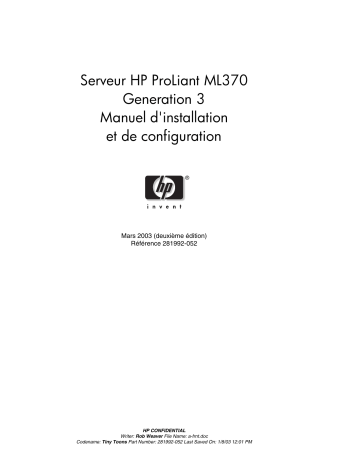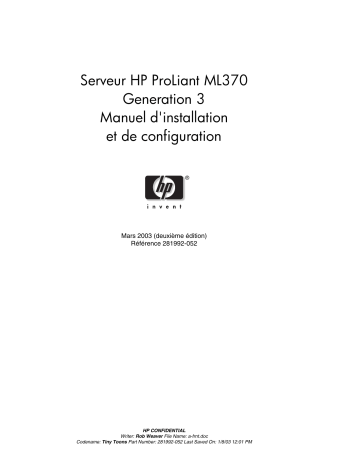
Serveur HP ProLiant ML370
Generation 3
Manuel d'installation
et de configuration
Mars 2003 (deuxième édition)
Référence 281992-052
HP CONFIDENTIAL
Writer: Rob Weaver File Name: a-frnt.doc
Codename: Tiny Toons Part Number: 281992-052 Last Saved On: 1/8/03 12:01 PM
© 2002, 2003 Hewlett-Packard Development Company, L.P.
Microsoft, Windows et Windows NT sont des marques de Microsoft Corporation aux ÉtatsUnis et dans d'autres pays.
Intel et Pentium sont des marques d'Intel Corporation aux États-Unis et dans d'autres pays.
Hewlett-Packard Company décline toute responsabilité en cas d'erreurs ou d'omissions de
nature technique ou rédactionnelle dans le présent document. Les informations contenues dans
ce document sont fournies "en l'état" sans garantie d'aucune sorte et elles peuvent être
modifiées sans préavis. Les garanties relatives aux produits HP sont décrites dans le document
sur la limitation de garantie qui accompagne ces produits. Aucun élément du présent document
ne peut être interprété comme apportant une garantie supplémentaire.
Manuel d'installation et de configuration du serveur HP ProLiant ML370 Generation 3
Mars 2003 (deuxième édition)
Référence : 281992-052
HP CONFIDENTIAL
Writer: Rob Weaver File Name: a-frnt.doc
Codename: Tiny Toons Part Number: 281992-052 Last Saved On: 1/8/03 12:01 PM
Table des matières
À propos de ce manuel
Public visé .........................................................................................................................xv
Informations importantes relatives à la sécurité ................................................................xv
Symboles sur l'équipement................................................................................................xv
Stabilité du rack.............................................................................................................. xvii
Symboles dans le texte ................................................................................................... xvii
Obtenir de l'aide............................................................................................................. xviii
Assistance technique............................................................................................... xviii
Site Web HP............................................................................................................ xviii
Revendeur Agréé ...................................................................................................... xix
Commentaires du lecteur................................................................................................. xix
Chapitre 1
Fonctionnalités du serveur
Présentation ..................................................................................................................... 1-1
Fonctionnalités standards ................................................................................................ 1-4
Processeur ................................................................................................................. 1-4
Mémoire.................................................................................................................... 1-4
Connecteurs d'extension ........................................................................................... 1-5
Contrôleur SCSI intégré............................................................................................ 1-5
Carte réseau............................................................................................................... 1-6
Support de stockage .................................................................................................. 1-6
Interfaces standard .................................................................................................... 1-7
Vidéo......................................................................................................................... 1-8
ROM ......................................................................................................................... 1-9
iLO (Integrated Lights-Out)...................................................................................... 1-9
Surveillance de l'état du système ............................................................................ 1-10
Manuel d'installation et de configuration du serveur HP ProLiant ML370 Generation 3
HP CONFIDENTIAL
Writer: Rob Weaver File Name: a-frnt.doc
Codename: Tiny Toons Part Number: 281992-052 Last Saved On: 1/8/03 12:01 PM
iii
Table des matières
Ventilateurs hot-plug...............................................................................................1-10
Bloc d'alimentation hot-plug ...................................................................................1-11
Garanties ........................................................................................................................1-11
Garantie mondiale limitée de trois ans sur site........................................................1-11
Garantie préventive .................................................................................................1-12
Configuration et supervision du serveur ........................................................................1-12
Fonctionnalités intégrées.........................................................................................1-12
Outils logiciels et utilitaires.....................................................................................1-13
Fonctions de sécurité .....................................................................................................1-15
Outils de diagnostic .......................................................................................................1-16
Chapitre 2
Planification de l'installation du serveur
Service d'installation en option ........................................................................................2-1
Ressources de planification du rack.................................................................................2-2
Environnement idéal ........................................................................................................2-3
Spécifications d'espace et de ventilation ...................................................................2-4
Spécifications d'alimentation.....................................................................................2-5
Spécifications de mise à la terre ................................................................................2-6
Spécifications de température ...................................................................................2-7
Avertissements et précautions..........................................................................................2-8
Éléments livrés avec le serveur rack ..............................................................................2-10
Éléments livrés avec le serveur tour ..............................................................................2-12
Chapitre 3
Installation des options matérielles
Composants des serveurs tour et rack ..............................................................................3-2
Composants du panneau avant ..................................................................................3-3
Composants du panneau arrière ................................................................................3-5
Identification des numéros de série ...........................................................................3-7
Identification des étiquettes de produit .....................................................................3-8
Identification des tournevis Torx T-15......................................................................3-9
Composants de la carte mère...................................................................................3-10
Préparation du serveur ...................................................................................................3-12
Déverrouillage et ouverture du cache avant ............................................................3-12
Ouverture de la porte d'accès aux supports .............................................................3-14
Mise hors tension du serveur...................................................................................3-15
Retrait du panneau d'accès ......................................................................................3-18
iv
Manuel d'installation et de configuration du serveur HP ProLiant ML370 Generation 3
COMPAQ CONFIDENTIAL
Writer: Rob Weaver File Name: a-frnt.doc
Codename: Tiny Toons Part Number: 281992-052 Last Saved On: 1/8/03 12:01 PM
Table des matières
Installation des options matérielles ............................................................................... 3-22
Processeurs et PPM................................................................................................. 3-22
Mémoire.................................................................................................................. 3-32
Disques durs SCSI hot-plug.................................................................................... 3-38
Unités amovibles..................................................................................................... 3-43
Cage disque SCSI hot-plug à deux compartiments internes (en option) ................ 3-57
Ventilateurs hot-plug redondants............................................................................ 3-60
Bloc d'alimentation hot-plug redondant.................................................................. 3-67
Cartes d'extension ................................................................................................... 3-71
Carte d'extension RILOE II (Remote Insight Lights-Out Edition II)........................... 3-78
Chapitre 4
Installation du serveur rack
Instructions d'installation du rack et du serveur .............................................................. 4-3
Procédures d'installation du serveur ................................................................................ 4-3
Mesures à l'aide du gabarit........................................................................................ 4-3
Installation des écrous cage dans le bâti du rack ...................................................... 4-5
Installation des rails du serveur................................................................................. 4-6
Installation de l'ensemble de rails à ressort dans le rack........................................... 4-7
Installation du serveur dans le rack......................................................................... 4-10
Installation du bras guide-câble .............................................................................. 4-13
Connexion du cordon d'alimentation et des périphériques ..................................... 4-14
Fixation du cordon d'alimentation .......................................................................... 4-15
Fixation des câbles à l'aide du bras guide-câble ..................................................... 4-17
Mise sous tension du serveur......................................................................................... 4-18
Installation d'un système d'exploitation......................................................................... 4-20
Enregistrement du serveur............................................................................................. 4-22
Maintenance et mise à niveau régulières....................................................................... 4-22
Procédures de maintenance et d'entretien ............................................................... 4-22
Extraction du serveur du rack ................................................................................. 4-23
Accès au panneau arrière du serveur dans le rack .................................................. 4-24
Options du rack ............................................................................................................. 4-25
Rack Telco en option .............................................................................................. 4-25
Option pour racks à trous ronds .............................................................................. 4-26
Manuel d'installation et de configuration du serveur HP ProLiant ML370 Generation 3
HP CONFIDENTIAL
Writer: Rob Weaver File Name: a-frnt.doc
Codename: Tiny Toons Part Number: 281992-052 Last Saved On: 1/8/03 12:01 PM
v
Table des matières
Chapitre 5
Installation du serveur tour
Instructions d'installation du serveur ...............................................................................5-2
Connexion du cordon d'alimentation et des périphériques ..............................................5-3
Directives relatives aux cordons d'alimentation ........................................................5-3
Mise sous tension du serveur ...........................................................................................5-4
Installation d'un système d'exploitation ...........................................................................5-5
Enregistrement du serveur ...............................................................................................5-7
Maintenance.....................................................................................................................5-8
Procédures de maintenance et d'entretien..................................................................5-8
Chapitre 6
Câblage du serveur
Configurations du câblage interne ...................................................................................6-1
Lecteurs et unités de stockage internes .....................................................................6-1
Câblage d'un contrôleur Smart Array ou RAID ........................................................6-6
Cage disque SCSI hot-plug à deux compartiments internes en option......................6-8
Ventilateurs hot-plug.................................................................................................6-9
Blocs d'alimentation hot-plug..................................................................................6-10
Ensemble bouton/voyant Marche/Standby..............................................................6-10
Configurations du câblage externe.................................................................................6-10
Instructions de câblage SCSI...................................................................................6-11
Câbles et connecteurs SCSI.....................................................................................6-12
Disques durs SCSI externes ....................................................................................6-13
Unités de stockage externes ....................................................................................6-14
Périphériques USB externes....................................................................................6-15
Instructions de câblage d'un rack ...................................................................................6-16
Acheminement des cordons d'alimentation et des câbles de périphérique..............6-17
Chapitre 7
Configuration du serveur et utilitaires
Utilitaire RBSU................................................................................................................7-2
Navigation dans RBSU .............................................................................................7-2
Utilisation de RBSU..................................................................................................7-3
Configuration de la mémoire de secours en ligne ...................................................7-10
Sauvegarde des paramètres de configuration de l'utilitaire RBSU..........................7-11
vi
Manuel d'installation et de configuration du serveur HP ProLiant ML370 Generation 3
COMPAQ CONFIDENTIAL
Writer: Rob Weaver File Name: a-frnt.doc
Codename: Tiny Toons Part Number: 281992-052 Last Saved On: 1/8/03 12:01 PM
Table des matières
Prise en charge de la ROM redondante ......................................................................... 7-11
Avantages en termes de protection et de sécurité ................................................... 7-11
Accès aux paramètres de la ROM redondante ........................................................ 7-12
Utilitaire ROMPaq ........................................................................................................ 7-12
Utilitaire de réécriture de la ROM en ligne ................................................................... 7-13
Prise en charge USB par la ROM.................................................................................. 7-13
CD SmartStart ............................................................................................................... 7-15
SmartStart Diskette Builder........................................................................................... 7-17
Boîte à outils SmartStart Scripting ................................................................................ 7-17
Insight Manager 7.......................................................................................................... 7-17
Utilitaire Diagnostics..................................................................................................... 7-19
ASR-2 (Redémarrage automatique du serveur-2) ......................................................... 7-19
Journal de maintenance intégré (IML) .......................................................................... 7-19
Affichage du journal ............................................................................................... 7-20
Utilitaire de configuration multi-initiateur .................................................................... 7-22
Processus de configuration automatique ....................................................................... 7-23
Options de démarrage.................................................................................................... 7-24
Menu System Maintenance ........................................................................................... 7-24
Annexe A
Avis de conformité
Numéros d'identification ................................................................................................ A-1
Réglementation FCC ...................................................................................................... A-1
Matériel de classe A................................................................................................. A-2
Matériel de classe B ................................................................................................. A-2
Déclaration de conformité pour les produits portant le logo FCC
(États-Unis uniquement) .......................................................................................... A-3
Modifications ........................................................................................................... A-4
Câbles....................................................................................................................... A-4
Avis de conformité pour le Canada ................................................................................ A-4
Class A Equipment (Matériel de classe A) .............................................................. A-4
Class B Equipment (Matériel de classe B)............................................................... A-4
Avis de conformité pour l'Union européenne................................................................. A-5
Avis de conformité pour le Japon................................................................................... A-5
Avis de conformité BSMI .............................................................................................. A-6
Manuel d'installation et de configuration du serveur HP ProLiant ML370 Generation 3
HP CONFIDENTIAL
Writer: Rob Weaver File Name: a-frnt.doc
Codename: Tiny Toons Part Number: 281992-052 Last Saved On: 1/8/03 12:01 PM
vii
Table des matières
Appareils laser ................................................................................................................ A-6
Consignes de sécurité relatives au laser ................................................................... A-6
Respect des réglementations CDRH ........................................................................ A-6
Respect des normes internationales.......................................................................... A-7
Étiquette de produit laser.......................................................................................... A-7
Informations sur le laser ........................................................................................... A-7
Note sur le remplacement de la pile................................................................................ A-8
Cordons d'alimentation ................................................................................................... A-9
Déclaration de conformité de la souris ........................................................................... A-9
Annexe B
Électricité statique
Précautions relatives à l'électricité statique..................................................................... B-1
Méthodes de mise à la terre ............................................................................................ B-2
Annexe C
Messages d'erreur du serveur
Annexe D
Résolution des problèmes
Le serveur ne démarre pas .............................................................................................. D-3
Étapes du diagnostic ....................................................................................................... D-6
Problèmes survenant suite à l'amorçage initial ............................................................. D-14
Redémarrage après panne ROMPaq ............................................................................. D-17
Sources d'informations.................................................................................................. D-18
Annexe E
Voyants et commutateurs
Voyants système ............................................................................................................. E-1
Voyants du panneau avant........................................................................................ E-2
Voyants de disque dur SCSI hot-plug ...................................................................... E-3
Voyants du connecteur RJ-45................................................................................... E-7
Voyants d'ID d'unité (UID) ...................................................................................... E-8
Voyants des blocs d'alimentation hot-plug............................................................... E-9
Voyants des ventilateurs hot-plug .......................................................................... E-10
Voyants de la carte mère ........................................................................................ E-10
Combinaisons des voyants de la carte mère et du voyant d'état interne................. E-12
viii
Manuel d'installation et de configuration du serveur HP ProLiant ML370 Generation 3
COMPAQ CONFIDENTIAL
Writer: Rob Weaver File Name: a-frnt.doc
Codename: Tiny Toons Part Number: 281992-052 Last Saved On: 1/8/03 12:01 PM
Table des matières
Commutateurs de la carte mère .....................................................................................E-15
Commutateur de maintenance du système..............................................................E-16
Commutateur d'identification du système...............................................................E-17
Paramètres de configuration du système .......................................................................E-17
Mode de redémarrage après panne ROMPaq ................................................................E-18
Annexe F
Caractéristiques techniques du serveur
Caractéristiques techniques du serveur ........................................................................... F-1
Configuration matérielle requise ..................................................................................... F-3
Systèmes d'exploitation pris en charge............................................................................ F-4
Drivers ............................................................................................................................. F-4
Annexe G
Pile système
Remplacement de la pile de la carte mère ...................................................................... G-1
Index
Liste des figures
1-1
1-2
1-3
2-1
3-1
3-2
3-3
3-4
3-5
3-6
3-7
3-8
3-9
3-10
3-11
3-12
Modèle de serveur tour ............................................................................................. 1-3
Modèle de serveur rack............................................................................................. 1-3
Verrous de bloc d'alimentation ............................................................................... 1-15
Contenu du kit rack................................................................................................. 2-11
Composants des châssis tour et rack ......................................................................... 3-2
Composants du panneau avant du serveur tour......................................................... 3-3
Composants du panneau avant du serveur rack ........................................................ 3-4
Composants du panneau arrière du serveur tour....................................................... 3-5
Composants du panneau arrière du serveur rack ...................................................... 3-6
Emplacements des numéros de série (serveur tour).................................................. 3-7
Emplacements des étiquettes de produit
(serveur tour à gauche et serveur rack à droite) ........................................................ 3-8
Emplacement du tournevis Torx T-15 (serveur rack) ............................................... 3-9
Composants de la carte mère .................................................................................. 3-10
Déverrouillage du cache avant (serveur tour) ......................................................... 3-13
Ouverture du cache avant........................................................................................ 3-13
Ouverture de la porte d'accès aux supports (serveur rack)...................................... 3-14
Manuel d'installation et de configuration du serveur HP ProLiant ML370 Generation 3
HP CONFIDENTIAL
Writer: Rob Weaver File Name: a-frnt.doc
Codename: Tiny Toons Part Number: 281992-052 Last Saved On: 1/8/03 12:01 PM
ix
Table des matières
3-13
3-14
3-15
3-16
3-17
3-18
3-19
3-20
3-21
3-22
3-23
3-24
3-25
3-26
3-27
3-28
3-29
3-30
3-31
3-32
3-33
3-34
3-35
3-36
3-37
3-38
3-39
3-40
3-41
3-42
3-43
3-44
3-45
3-46
x
Commutateur d'ID d'unité (UID) avant et arrière
et emplacements des voyants (serveur rack) ...........................................................3-16
Activation du bouton Marche/Standby (serveur tour).............................................3-17
Retrait du panneau d'accès (serveur tour)................................................................3-19
Extraction du serveur du rack..................................................................................3-20
Retrait du panneau d'accès (serveur rack) ...............................................................3-21
Retrait du déflecteur du processeur .........................................................................3-24
Connecteurs de processeur et connecteurs de PPM ................................................3-24
Soulèvement du levier de verrouillage du processeur .............................................3-25
Soulèvement du support de fixation du processeur et libération
du levier de verrouillage du processeur...................................................................3-26
Alignement de l'ensemble processeur pour son installation....................................3-27
Installation de l'ensemble processeur et fixation du levier
de verrouillage du processeur..................................................................................3-28
Abaissement du support de fixation du processeur .................................................3-29
Fixation du levier du support de fixation du processeur .........................................3-30
Installation d'un PPM ..............................................................................................3-31
Connecteurs de module DIMM de la carte mère.....................................................3-33
Installation d'un module DIMM dans un connecteur approprié ..............................3-37
Emplacements et ID des connecteurs de disque dur SCSI (serveur tour) ...............3-39
Emplacements et ID des connecteurs de disque dur SCSI (serveur rack)...............3-40
Retrait d'un obturateur de disque dur ......................................................................3-41
Installation d'un disque dur SCSI hot-plug..............................................................3-42
Retrait des obturateurs.............................................................................................3-44
Retrait du déflecteur du processeur .........................................................................3-45
Libération du clip de guidage PCI-X ......................................................................3-46
Retrait d'une carte d'extension.................................................................................3-47
Retrait de la paroi centrale.......................................................................................3-47
Déconnexion du câble du ventilateur ......................................................................3-48
Retrait des vis d'installation d'un obturateur............................................................3-49
Fixation d'un disque dur non hot-plug au tiroir de l'obturateur ...............................3-50
Installation du disque dur non hot-plug dans le compartiment d'unité....................3-51
Connexion des câbles d'alimentation et signaux
pour un disque dur non hot-plug .............................................................................3-52
Fixation des vis d'installation à une unité de sauvegarde sur cartouche..................3-54
Installation d'une unité demi-hauteur ......................................................................3-55
Installation d'une unité pleine hauteur.....................................................................3-55
Connexion des câbles d'alimentation et signaux pour une unité
de sauvegarde sur cartouche....................................................................................3-56
Manuel d'installation et de configuration du serveur HP ProLiant ML370 Generation 3
COMPAQ CONFIDENTIAL
Writer: Rob Weaver File Name: a-frnt.doc
Codename: Tiny Toons Part Number: 281992-052 Last Saved On: 1/8/03 12:01 PM
Table des matières
3-47
3-48
3-49
3-50
3-51
3-52
3-53
3-54
3-55
3-56
3-57
3-58
3-59
3-60
3-61
3-62
3-63
3-64
3-65
4-1
4-2
4-3
4-4
4-5
4-6
4-7
4-8
4-9
4-10
4-11
4-12
4-13
4-14
4-15
4-16
4-17
4-18
4-19
4-20
Installation des vis sur la cage disque SCSI............................................................ 3-58
Glissement de la cage disque dans le châssis.......................................................... 3-58
Connexion des câbles SCSI et d'alimentation......................................................... 3-59
Emplacements des ventilateurs système ................................................................. 3-60
Retrait du support de fixation de la cage de ventilateur redondant......................... 3-62
Installation de la cage de ventilateur redondant...................................................... 3-63
Installation du support de fixation de la cage de ventilateur redondant.................. 3-63
Installation de ventilateurs hot-plug dans la cage de ventilateur redondant ........... 3-64
Installation d'un ventilateur hot-plug redondant dans la paroi centrale .................. 3-65
Retrait d'un ventilateur hot-plug ............................................................................. 3-66
Compartiments de bloc d'alimentation hot-plug ..................................................... 3-67
Retrait d'un obturateur de bloc d'alimentation ........................................................ 3-68
Installation d'un bloc d'alimentation hot-plug......................................................... 3-69
Utilisation d'un clip de fixation pour fixer le cordon d'alimentation ...................... 3-70
Connecteurs d'extension PCI-X (serveur tour) ....................................................... 3-71
Retrait d'un obturateur de connecteur d'extension .................................................. 3-74
Dégagement du clip de guidage PCI-X................................................................... 3-75
Installation d'une carte d'extension ......................................................................... 3-76
Fixation du clip de guidage PCIX........................................................................... 3-77
Serveur installé dans le rack ..................................................................................... 4-2
Mesure à l'aide du gabarit sur l'avant du rack ........................................................... 4-4
Insertion des écrous cage .......................................................................................... 4-6
Fixation d'un rail au châssis du serveur .................................................................... 4-7
Insertion des rails à ressort dans la partie avant du rack ........................................... 4-8
Insertion des rails à ressort dans la partie arrière du rack ......................................... 4-9
Poignées de soulèvement du serveur ...................................................................... 4-10
Alignement des rails du serveur avec les rails de rack et insertion du serveur ....... 4-11
Initialisation des verrous de rail .............................................................................. 4-12
Serrage des vis à molette......................................................................................... 4-12
Fixation du bras guide-câble au serveur ................................................................. 4-13
Fixation du bras guide-câble au rack ...................................................................... 4-14
Libération du clip de fixation du cordon d'alimentation ......................................... 4-15
Fixation du cordon d'alimentation dans le clip de fixation ..................................... 4-16
Câbles du serveur fixés au bras guide-câble ........................................................... 4-17
Activation du bouton Marche/Standby ................................................................... 4-18
Insertion du CD dans le serveur en rack ................................................................. 4-20
Extraction du serveur du rack ................................................................................. 4-23
Déverrouillage du bras guide-câble ........................................................................ 4-24
Bras guide-câble entièrement ouvert ...................................................................... 4-25
Manuel d'installation et de configuration du serveur HP ProLiant ML370 Generation 3
HP CONFIDENTIAL
Writer: Rob Weaver File Name: a-frnt.doc
Codename: Tiny Toons Part Number: 281992-052 Last Saved On: 1/8/03 12:01 PM
xi
Table des matières
5-1
5-2
5-3
6-1
6-2
6-3
6-4
6-5
6-6
6-7
6-8
6-9
6-10
6-11
6-12
7-1
D-1
E-1
E-2
E-3
E-4
E-5
E-6
E-7
E-8
G-1
G-2
G-3
xii
Serveur tour ...............................................................................................................5-2
Activation du bouton Marche/Standby......................................................................5-4
Insertion du CD dans le serveur tour.........................................................................5-6
Câblage de la cage de disque dur SCSI au port SCSI 1
(paroi centrale et PPM non représentés pour plus de clarté) .....................................6-2
Câblage de l'unité de disquette à la carte mère..........................................................6-3
Câblage du lecteur de CD-ROM à la carte mère (serveur rack)................................6-4
Câblage d'une unité de sauvegarde sur cartouche interne au port SCSI 2.................6-5
Déconnexion du câble SCSI principal.......................................................................6-6
Connexion du câble SCSI au contrôleur SCSI en option ..........................................6-7
Câblage d'une cage disque SCSI hot-plug
à deux compartiments internes en option ..................................................................6-8
Câblage des ventilateurs hot-plug au connecteur de ventilateur
de la carte mère .........................................................................................................6-9
Connecteur SCSI VHDCI externe du panneau arrière ............................................6-11
Câblage d'une unité de stockage externe via un connecteur SCSI externe
(serveur tour) ...........................................................................................................6-14
Connecteurs USB du panneau arrière .....................................................................6-15
Serveur installé dans un rack avec acheminement correct des câbles .....................6-17
Écran de configuration automatique........................................................................7-23
Étapes du diagnostic................................................................................................. D-7
Voyants du panneau avant........................................................................................ E-2
Voyants de disque dur SCSI hot-plug ...................................................................... E-4
Voyants du connecteur RJ-45................................................................................... E-7
Voyant et commutateur d'ID d'unité (UID) arrière - modèle rack............................ E-8
Voyants de bloc d'alimentation hot-plug.................................................................. E-9
Voyants des ventilateurs hot-plug .......................................................................... E-10
Voyants de la carte mère ........................................................................................ E-11
Commutateurs de la carte mère .............................................................................. E-15
Identification de la pile............................................................................................. G-2
Retrait de la pile ....................................................................................................... G-2
Installation de la pile ................................................................................................ G-3
Manuel d'installation et de configuration du serveur HP ProLiant ML370 Generation 3
COMPAQ CONFIDENTIAL
Writer: Rob Weaver File Name: a-frnt.doc
Codename: Tiny Toons Part Number: 281992-052 Last Saved On: 1/8/03 12:01 PM
Table des matières
Liste des tableaux
2-1
3-1
3-2
3-3
3-4
3-5
3-6
3-7
3-8
3-9
3-10
3-11
3-12
3-13
3-14
3-15
4-1
5-1
C-1
D-1
D-2
D-3
D-4
D-5
D-6
D-7
D-8
E-1
E-2
E-3
E-4
E-5
Contenu du kit rack................................................................................................. 2-11
Composants des châssis tour et rack ......................................................................... 3-2
Composants du panneau avant du serveur tour......................................................... 3-3
Composants du panneau avant du serveur rack ........................................................ 3-4
Composants du panneau arrière sur le serveur tour .................................................. 3-5
Composants du panneau arrière du serveur rack ...................................................... 3-6
Emplacements des numéros de série......................................................................... 3-7
Composants de la carte mère .................................................................................. 3-11
Commutateur d'ID d'unité (UID) avant et arrière
et emplacements des voyants .................................................................................. 3-16
Connecteurs de processeurs et connecteurs de PPM .............................................. 3-25
Identification des connecteurs de module DIMM................................................... 3-33
Références des modules DIMM.............................................................................. 3-36
Emplacements des ventilateurs système ................................................................. 3-61
Compartiments de bloc d'alimentation hot-plug ..................................................... 3-67
Connecteurs d'extension PCI-X .............................................................................. 3-72
Ordre d'installation préconisé des connecteurs d'extension .................................... 3-72
Activité des voyants du panneau avant pendant la séquence
de mise sous tension ............................................................................................... 4-19
Activité des voyants du panneau avant pendant la séquence
de mise sous tension ................................................................................................. 5-5
Messages d'erreur POST ...........................................................................................C-1
Étapes du diagnostic ................................................................................................ D-6
Le voyant Marche/Standby est-il orange ? .............................................................. D-8
Le voyant Marche/Standby est-il vert ? ................................................................... D-9
Le voyant d'état externe est-il vert ? ...................................................................... D-10
Le voyant d'état interne est-il vert ?....................................................................... D-11
Le moniteur affiche-t-il des informations ? ........................................................... D-13
Problèmes survenant suite à l'amorçage initial ...................................................... D-14
Ressources concernant la résolution des problèmes .............................................. D-18
Voyants du panneau avant ........................................................................................E-2
Voyants de disque dur SCSI hot-plug.......................................................................E-4
Combinaison des voyants de disque dur SCSI hot-plug ...........................................E-5
Voyants du connecteur RJ-45 ...................................................................................E-7
Voyants des blocs d'alimentation hot-plug ...............................................................E-9
Manuel d'installation et de configuration du serveur HP ProLiant ML370 Generation 3
HP CONFIDENTIAL
Writer: Rob Weaver File Name: a-frnt.doc
Codename: Tiny Toons Part Number: 281992-052 Last Saved On: 1/8/03 12:01 PM
xiii
Table des matières
E-6
E-7
E-8
E-9
F-1
F-2
xiv
Voyants de la carte mère ........................................................................................ E-11
Combinaisons des voyants de la carte mère et du voyant d'état interne................. E-13
Commutateurs de la carte mère .............................................................................. E-15
Commutateur de maintenance du système (SW1).................................................. E-16
Caractéristiques techniques du serveur .....................................................................F-2
Configuration matérielle requise ...............................................................................F-3
Manuel d'installation et de configuration du serveur HP ProLiant ML370 Generation 3
COMPAQ CONFIDENTIAL
Writer: Rob Weaver File Name: a-frnt.doc
Codename: Tiny Toons Part Number: 281992-052 Last Saved On: 1/8/03 12:01 PM
À propos de ce manuel
Ce manuel contient des instructions d'installation détaillées et sert de référence pour
l'utilisation, la résolution des problèmes et les futures mises à niveau des serveurs HP
ProLiant ML370 Generation 3.
Public visé
Ce manuel est destiné au personnel qui installe, administre et répare les serveurs.
Vous êtes censé être qualifié dans la maintenance des équipements informatiques,
et formé à la manipulation de systèmes capables de produire des niveaux d'énergie
dangereux.
Informations importantes relatives à la sécurité
Avant d'installer cet équipement, lisez attentivement le document Informations
importantes relatives à la sécurité inclus avec le serveur.
Symboles sur l'équipement
Les symboles suivants peuvent être placés sur l'équipement afin d'indiquer
les dangers éventuels.
AVERTISSEMENT : ce symbole, associé à l'un des symboles suivants, indique
la présence d'un danger potentiel. En cas de non-respect de ces instructions,
l'utilisateur court le risque de lésions corporelles. Pour plus de détails,
consultez la documentation.
Manuel d'installation et de configuration du serveur HP ProLiant ML370 Generation 3
HP CONFIDENTIAL
Writer: Rob Weaver File Name: a-frnt.doc
Codename: Tiny Toons Part Number: 281992-052 Last Saved On: 1/8/03 12:01 PM
xv
À propos de ce manuel
Ce symbole signale la présence de circuits électriques potentiellement
dangereux ou de risques d'électrocution. Confiez l'entretien à un mainteneur
qualifié.
AVERTISSEMENT : pour limiter les risques d'électrocution, n'ouvrez pas ce
boîtier. Confiez la maintenance, la mise à niveau et l'entretien à du personnel
qualifié.
Ce symbole signale la présence de risques d'électrocution. Cette zone ne
contient aucune pièce pouvant être réparée par l'opérateur. Ne l'ouvrez
sous aucun prétexte.
AVERTISSEMENT : pour limiter les risques d'électrocution, n'ouvrez pas
ce boîtier.
Ce symbole apposé sur une prise RJ-45 indique une connexion réseau.
AVERTISSEMENT : pour limiter les risques d'électrocution, d'incendie ou
de détérioration matérielle, abstenez-vous de brancher des connecteurs de
téléphone ou de télécommunications sur cette prise.
Ce symbole signale la présence d'une surface chaude ou de composants
chauds. Tout contact présente donc des risques de brûlure.
AVERTISSEMENT : pour limiter les risques de brûlure, laissez refroidir
la surface ou l'élément avant de le toucher.
Ces symboles apposés sur des blocs ou des systèmes
d'alimentation indiquent que l'équipement est alimenté par
plusieurs sources.
AVERTISSEMENT : pour limiter les risques d'électrocution,
retirez tous les cordons d'alimentation afin de couper entièrement
l'alimentation du système.
Ce symbole indique que l'équipement dépasse le poids maximum
pouvant être manipulé en toute sécurité par une seule personne.
Poids en kg
Poids en lb
xvi
AVERTISSEMENT : pour limiter les risques de blessure ou de
détérioration du matériel, respectez les consignes de santé et de sécurité
au travail de votre entreprise en matière de manipulation d'équipements
lourds.
Manuel d'installation et de configuration du serveur HP ProLiant ML370 Generation 3
COMPAQ CONFIDENTIAL
Writer: Rob Weaver File Name: a-frnt.doc
Codename: Tiny Toons Part Number: 281992-052 Last Saved On: 1/8/03 12:01 PM
À propos de ce manuel
Stabilité du rack
AVERTISSEMENT : pour limiter les risques de blessures ou de détérioration du
matériel, vérifiez les points suivants :
•
Les pieds de réglage doivent être abaissés jusqu'au sol.
•
Les pieds de réglage supportent tout le poids du rack.
•
Les pieds stabilisateurs doivent être fixés au rack, en cas d'installation
d'un seul rack.
•
Les racks doivent être couplés, en cas d'installation de plusieurs racks.
•
Ne sortez qu'un seul élément à la fois. La stabilité du rack peut être
compromise si, pour une raison ou une autre, vous sortez plusieurs
éléments à la fois.
Symboles dans le texte
Vous pouvez rencontrer les symboles ci-après dans le texte du manuel.
Leur signification est la suivante.
AVERTISSEMENT : le non-respect de ces instructions expose l'utilisateur
à des risques potentiellement très graves.
ATTENTION : le non-respect de ces instructions présente des risques, tant pour
l'équipement que pour les informations qu'il contient.
IMPORTANT : informations essentielles visant à expliquer un concept ou à effectuer une
tâche.
REMARQUE : informations complémentaires visant à souligner ou à préciser des points
importants.
Manuel d'installation et de configuration du serveur HP ProLiant ML370 Generation 3
HP CONFIDENTIAL
Writer: Rob Weaver File Name: a-frnt.doc
Codename: Tiny Toons Part Number: 281992-052 Last Saved On: 1/8/03 12:01 PM
xvii
À propos de ce manuel
Obtenir de l'aide
Si malgré les informations contenues dans ce manuel vous n'avez pu résoudre
un problème, vous pouvez obtenir des informations complémentaires ainsi
qu'une assistance auprès des contacts suivants.
Assistance technique
En France, appelez le Centre d'assistance technique HP au 0825 813 823
(0,15 TTC/min). Ce service est disponible de 8h00 à 20h00 du lundi au vendredi,
sauf les jours fériés. Dans les autres pays, appelez le Centre d'assistance technique
HP le plus proche de chez vous. Les numéros de téléphone des Centres d'assistance
technique du monde entier sont répertoriés sur le site Web HP, www.hp.com.
Préparez les informations suivantes avant d'appeler HP :
•
Numéro d'enregistrement auprès de l'assistance technique (le cas échéant)
•
Numéro de série du ou des produits
•
Nom et numéro de modèle
•
Messages d'erreur, le cas échéant
•
Cartes ou matériel complémentaires
•
Composants matériels ou logiciels de fabricants tiers
•
Type de système d'exploitation et niveau de révision
Site Web HP
Le site Web HP contient des informations relatives à ce produit ainsi que les
dernières versions des drivers et des images de ROM flash. Pour accéder à ce site,
connectez-vous à l'adresse www.hp.com.
xviii
Manuel d'installation et de configuration du serveur HP ProLiant ML370 Generation 3
COMPAQ CONFIDENTIAL
Writer: Rob Weaver File Name: a-frnt.doc
Codename: Tiny Toons Part Number: 281992-052 Last Saved On: 1/8/03 12:01 PM
À propos de ce manuel
Revendeur Agréé
Pour obtenir les coordonnées de votre Revendeur Agréé le plus proche :
•
En France, appelez le 0825 804 805 (0,15 TTC/min) .
•
Au Canada, appelez le 1-800-263-5868.
•
Ailleurs, consultez le site Web HP.
Commentaires du lecteur
Vos remarques à propos de ce manuel sont les bienvenues. Veuillez adresser
vos commentaires et suggestions par courrier électronique à :
[email protected].
Manuel d'installation et de configuration du serveur HP ProLiant ML370 Generation 3
HP CONFIDENTIAL
Writer: Rob Weaver File Name: a-frnt.doc
Codename: Tiny Toons Part Number: 281992-052 Last Saved On: 1/8/03 12:01 PM
xix
1
Fonctionnalités du serveur
Ce manuel présente les modèles tour et rack du serveur HP ProLiant ML370
Generation 3. Une nouvelle fois, HP investit dans l'engineering en proposant aux
clients une combinaison sans précédent alliant performance et supervision des
serveurs via iLO (Integrated Lights-Out). Le serveur ProLiant ML370 Generation 3
est équipé en standard du dernier processeur Intel Xeon avec technologie HyperThreading (capacité double processeur), une architecture de bus PCI-X cinq
homologues, et une mémoire DDR ECC entrelacée pour une efficacité maximale.
En outre, HP permet aux clients de choisir uniquement les fonctionnalités et options
les plus appropriées à leurs solutions ou environnements informatiques.
Développé sur les succès de la plate-forme Generation 2, le serveur ProLiant ML370
G3 intègre des solutions à déploiement rapide, des niveaux de disponibilité élevés, et
un entretien quasiment sans outil qui le différencient toujours autant des autres
serveurs bi-processeurs de même catégorie.
Présentation
Le serveur prend en charge les toutes dernières technologies d'architecture système
et de traitement, notamment :
•
Processeurs Intel Xeon bidirectionnels avec technologie Hyper-Threading
•
Mémoire DDR ECC 2 x 1 entrelacée, extensible à 12 Go (8 Go avec redondance)
•
Prise en charge de la mémoire de secours en ligne
•
Architecture à bus PCI-X couplés
•
Six connecteurs PCI-X pleine longueur 64 bits/100 MHz
Manuel d'installation et de configuration du serveur HP ProLiant ML370 Generation 3
HP CONFIDENTIAL
Writer: Rob Weaver File Name: b-ch01 Server Features.doc
Codename: Tiny Toons Part Number: 281992-052 Last Saved On: 1/8/03 13:01 PM
1-1
Fonctionnalités du serveur
•
Contrôleur SCSI Ultra3 double canal intégré
•
Capacité pour six disques durs SCSI hot-plug universels internes
•
Cage disque interne SCSI hot-plug à deux compartiments pour le compartiment
d'unité amovible (en option)
•
Carte réseau NC7781 10/100/1000 intégrée avec prise en charge WOL
(Wake On LAN) et prise en charge PXE (Preboot eXecution Environment)
•
Lecteur de CD-ROM IDE 48X
•
Unité de disquettes 1,44 Mo
•
Accès sans outils aux zones d'entretien et aux composants hot-plug
•
Prise en charge d'un clavier PS/2, d'une souris et de périphériques série,
parallèles, USB, SCSI VHDCI et vidéo via des connecteurs externes
•
Contrôleur vidéo ATI Rage XL avec 8 Mo de mémoire vidéo intégrée
•
ROM redondante
•
Utilitaire de configuration sur mémoire ROM (RBSU)
•
Port de supervision à distance iLO (Integrated Lights Out)
•
Amélioration de la surveillance de l'état du système
•
Prise en charge des principaux systèmes d'exploitation et des technologies
d'extensibilité les plus couramment utilisées
•
Configuration à distance via la console série BIOS
•
Ventilateurs hot-plug redondants (en option)
•
Blocs d'alimentation hot-plug redondants 1+1 (en option)
•
Prise en charge de l'option RILOE II (Remote Insight Lights-Out Edition II)
•
Prise en charge des racks Compaq, HP, Telco et d'autres constructeurs
•
Pour plus d'informations sur nos différents programmes d'assistance, contactez
le service clientèle HP sur :
www.hp.com/support
1-2
Manuel d'installation et de configuration du serveur HP ProLiant ML370 Generation 3
HP CONFIDENTIAL
Writer: Rob Weaver File Name: b-ch01 Server Features.doc
Codename: Tiny Toons Part Number: 281992-052 Last Saved On: 1/8/03 13:01 PM
Fonctionnalités du serveur
Figure 1-1 : Modèle de serveur tour
Figure 1-2 : Modèle de serveur rack
Manuel d'installation et de configuration du serveur HP ProLiant ML370 Generation 3
HP CONFIDENTIAL
Writer: Rob Weaver File Name: b-ch01 Server Features.doc
Codename: Tiny Toons Part Number: 281992-052 Last Saved On: 1/8/03 13:01 PM
1-3
Fonctionnalités du serveur
Fonctionnalités standards
Les fonctionnalités décrites dans cette section sont livrées en standard sur le serveur,
sauf indication contraire.
Processeur
Le serveur prend en charge les fonctionnalités avancées suivantes :
•
Cache de niveau 2 intégré de 512 Ko
•
Technologie Hyper-Threading
•
Configurations et modèles pour un ou deux processeurs Intel Xeon
•
Prise en charge des futures technologies de processeur Intel
Mémoire
Le serveur prend en charge les fonctionnalités AMP (Advanced Memory Protection),
dont :
•
Architecture de mémoire entrelacée 2 à 1
•
Modules DIMM (Dual Inline Memory Modules) enregistrés DDR
•
Mémoire Advanced ECC
— Pour correction des erreurs sur un bit et détection des erreurs sur
plusieurs bits
— Pour détection des erreurs sur quatre bits et correction sur un périphérique
DRAM unique
1-4
•
Mémoire système extensible à 12 Go (8 Go avec redondance)
•
Prise en charge de la mémoire de secours en ligne
Manuel d'installation et de configuration du serveur HP ProLiant ML370 Generation 3
HP CONFIDENTIAL
Writer: Rob Weaver File Name: b-ch01 Server Features.doc
Codename: Tiny Toons Part Number: 281992-052 Last Saved On: 1/8/03 13:01 PM
Fonctionnalités du serveur
Connecteurs d'extension
Le serveur permet l'installation ou la connexion de composants périphériques via
six connecteurs d'extension PCI-X. Les connecteurs d'extension de la carte système
sont configurés comme suit :
•
Six connecteurs PCI-X pleine longueur 64 bits/100 MHz
•
Vitesse de transfert maximum de 800 Mo/s
•
Architecture à bus PCI-X couplés
•
Prise en charge des transactions de périphériques à une vitesse d'horloge
maximale de 100 MHz
Contrôleur SCSI intégré
Le serveur inclut un contrôleur SCSI Ultra3 double canal intégré standard, avec :
•
Interface bus master PCI 64 bits/66 MHz
•
Vitesse de transfert de bus Ultra3 SCSI avec vitesse de transfert maximale
de 160 Mo/s par canal
•
Deux ports SCSI prenant en charge au plus six disques durs internes Wide Ultra2
ou Ultra3 SCSI hot-plug
•
Cage disque interne SCSI hot-plug à deux compartiments pour le compartiment
d'unité amovible (en option)
•
Prise en charge des unités de sauvegarde sur cartouche et des mémoires externes
via un connecteur SCSI VHDCI situé sur le panneau arrière
•
Prise en charge des unités de sauvegarde sur cartouche et des disques durs hotplug dans six compartiments d'unité SCSI hot-plug
•
Prise en charge des unités de sauvegarde sur cartouche et des disques durs
non hot-plug dans des compartiments d'unité amovible
Manuel d'installation et de configuration du serveur HP ProLiant ML370 Generation 3
HP CONFIDENTIAL
Writer: Rob Weaver File Name: b-ch01 Server Features.doc
Codename: Tiny Toons Part Number: 281992-052 Last Saved On: 1/8/03 13:01 PM
1-5
Fonctionnalités du serveur
Carte réseau
La carte réseau fournie avec le serveur est une carte réseau NC7781 Fast Ethernet
intégrée dotée des fonctionnalités suivantes :
•
Vitesse de transfert de données de10, 100 ou 1000 Mbits/s
•
Réseau LAN à détection automatique à une vitesse de 10, 100 ou 1000 Mbits/s
•
Ethernet en duplex intégral pour transmission bidirectionnelle
•
Prise en charge PXE (Preboot eXecution Environment)
•
Prise en charge Wake on LAN (WOL )
Support de stockage
Le serveur héberge jusqu'à dix unités de stockage internes dans le compartiment
d'unité amovible et dans la cage de disque dur SCSI hot-plug.
Unités de sauvegarde sur cartouche, unités de disquette et lecteurs
de CD-ROM
La configuration standard de la zone d'unité amovible comporte :
1-6
•
Un compartiment d'unité amovible demi-hauteur contenant un lecteur
de CD-ROM IDE 48X
•
Un compartiment d'unité de disquette tiers de hauteur contenant une unité
de disquette de 3,5 pouces, 1,44 Mo
•
Deux compartiments d'unité amovible demi-hauteur 5,25 pouces disponibles
Manuel d'installation et de configuration du serveur HP ProLiant ML370 Generation 3
HP CONFIDENTIAL
Writer: Rob Weaver File Name: b-ch01 Server Features.doc
Codename: Tiny Toons Part Number: 281992-052 Last Saved On: 1/8/03 13:01 PM
Fonctionnalités du serveur
Disques durs
La configuration standard de la cage de disque dur hot-plug comporte :
•
Capacité de six disques Wide Ultra2 ou Ultra3 SCSI hot-plug de 1 pouce
•
Prise en charge des configurations combinées d'unité de sauvegarde sur cartouche
et de disque dur avec le contrôleur SCSI Ultra3 double canal intégré
•
Prise en charge des unités de sauvegarde sur cartouche ou des disques durs Wide
Ultra2 et Ultra3 SCSI fonctionnant à des vitesses natives sur un seul canal SCSI
Interfaces standard
Le serveur est équipé des interfaces standard externes et internes suivantes :
•
Externes
— SCSI VHDCI
— Connecteur SCSI VHDCI auxiliaire
— Série (bleu-vert)
— Vidéo (bleu)
— Parallèle (mauve)
— Clavier (violet)
— Souris (vert)
— USB (noir)
— RJ-45 Ethernet
— Port de supervision iLO
Pour connaître l'emplacement des interfaces externes, reportez-vous à la section
"Composants du panneau arrière" au chapitre 3.
Manuel d'installation et de configuration du serveur HP ProLiant ML370 Generation 3
HP CONFIDENTIAL
Writer: Rob Weaver File Name: b-ch01 Server Features.doc
Codename: Tiny Toons Part Number: 281992-052 Last Saved On: 1/8/03 13:01 PM
1-7
Fonctionnalités du serveur
•
Internes
— Connecteur IDE pour lecteur de CD-ROM
— Connecteurs de processeur et de PPM (Processor Power Module)
pour processeurs Intel Xeon doubles
— Connecteurs DIMM
— Connecteurs de supervision à distance pour RILOE II
— Connecteur d'unité de disquette
— Connecteur intégré pour une cage de disque dur hot-plug
— Connecteur intégré pour un compartiment d'unité amovible
— Connecteur de câble pour ventilateurs hot-plug redondants
— Connecteur de signal et de bloc pour des blocs d'alimentation hot-plug
redondants
Pour connaître l'emplacement des interfaces internes, reportez-vous à la section
"Composants de la carte système" au chapitre 3.
Vidéo
L'intégration vidéo standard inclut :
1-8
•
Contrôleur vidéo intégré ATI Rage XL doté d'une résolution maximale de
1280 × 1024 non entrelacée à 16 millions de couleurs ou 1600 × 1200 à
65 000 couleurs
•
Prise en charge des résolutions graphiques SVGA, VGA et EGA
•
Mémoire SDRAM vidéo de 8 Mo
Manuel d'installation et de configuration du serveur HP ProLiant ML370 Generation 3
HP CONFIDENTIAL
Writer: Rob Weaver File Name: b-ch01 Server Features.doc
Codename: Tiny Toons Part Number: 281992-052 Last Saved On: 1/8/03 13:01 PM
Fonctionnalités du serveur
ROM
Les fonctionnalités de la ROM sont les suivantes :
•
Prise en charge de la ROM redondante
•
Prise en charge de l'utilitaire de configuration sur mémoire ROM (RBSU) intégré
•
Microprogramme et diagnostics évolutifs
•
Utilitaire ROMPaq permettant de mettre à niveau la ROM système
•
Protection du bloc d'amorçage matériel
•
Prise en charge de la réécriture de la ROM en ligne
•
Prise en charge USB, notamment clavier et souris
Pour plus d'informations sur les fonctionnalités de la ROM, reportez-vous
au chapitre 7, "Configuration du serveur et utilitaires."
iLO (Integrated Lights-Out)
Les principales fonctionnalités d'Integrated Lights-Out sont les suivantes :
•
Connectivité réseau LAN dédiée via un port de supervision iLO dédié
•
Contrôle à distance du serveur quel que soit l'état du système d'exploitation
du serveur
•
Contrôle à distance du cycle de mise sous tension du serveur, permettant
de lancer un redémarrage à froid
•
Réamorçage du serveur depuis un support distant
•
Interrupteur d'alimentation virtuel permettant la mise sous ou hors tension
à distance du serveur
•
Prise en charge des navigateurs Internet Explorer et Netscape Navigator
•
Intégration avec Insight Manager
Pour plus d'informations sur la fonctionnalité iLO, reportez-vous au Manuel de
l'utilisateur de l'option HP Integrated Lights-Out que vous trouverez sur le CD
Documentation.
Manuel d'installation et de configuration du serveur HP ProLiant ML370 Generation 3
HP CONFIDENTIAL
Writer: Rob Weaver File Name: b-ch01 Server Features.doc
Codename: Tiny Toons Part Number: 281992-052 Last Saved On: 1/8/03 13:01 PM
1-9
Fonctionnalités du serveur
Surveillance de l'état du système
Dans le serveur, l'état du système est surveillé par des voyants d'état internes
et externes qui font l'objet d'un contrôle matériel et logiciel. Les fonctionnalités
incluent :
•
Voyants et commutateurs d'ID d'unité (UID)
•
Voyants d'état des composants internes
— Processeur
— PPM
— Mémoire
— Ventilateur
— Surveillance de la surchauffe du système
•
Voyants d'état des composants externes (blocs d'alimentation)
•
État de liaison/activité de la carte réseau intégrée
•
Disques durs
•
Prise en charge du diagnostic via l'utilitaire RBSU, la mémoire ROM, les drivers
de surveillance et Insight Manager 7
Pour l'identification et la fonctionnalité de tous les voyants du serveur, reportez-vous
à l'annexe E, "Voyants et commutateurs". Pour connaître les procédures initiales de
résolution des problèmes, reportez-vous à l'annexe D, "Résolution des problèmes".
Ventilateurs hot-plug
Le serveur contient des ventilateurs hot-plug avec :
1-10
•
Fonctionnalité hot-plug intégrée
•
Prise en charge de la permutation à chaud entre tous les emplacements
de ventilateur
•
Prise en charge des ventilateurs hot-plug redondants en option
•
Prise en charge des ventilateurs à vitesse variable après installation d'un driver
de surveillance du système HP
Manuel d'installation et de configuration du serveur HP ProLiant ML370 Generation 3
HP CONFIDENTIAL
Writer: Rob Weaver File Name: b-ch01 Server Features.doc
Codename: Tiny Toons Part Number: 281992-052 Last Saved On: 1/8/03 13:01 PM
Fonctionnalités du serveur
Bloc d'alimentation hot-plug
Le serveur comprend un bloc d'alimentation hot-plug de 500 W avec :
•
Redondance 1+1 après installation d'un deuxième bloc d'alimentation hot-plug
de 500 W
•
Plage de tension d'entrée à détection automatique de 90 à 264 VCA
Garanties
Le serveur bénéficie des garanties standard suivantes :
•
Garantie mondiale limitée de trois ans sur site
•
Garantie préventive
Garantie mondiale limitée de trois ans sur site
La garantie HP couvre les pièces et la main d'œuvre nécessaires à la réparation sur
site ou en atelier pendant les périodes de garantie spécifiées. Dans le cadre de la
garantie mondiale, les conditions de garantie du produit en vigueur le jour de l'achat
sont valables dans tous les pays dans lesquels HP est représenté par des Mainteneurs
Agréés. Ceci s'applique dans le cas de personnes achetant un bien dans un pays et le
déplaçant ensuite dans un autre.
IMPORTANT : tout client déplaçant un produit HP entre certains pays ou certaines régions est
tenu de fournir les informations nécessaires pour s'assurer que HP est en mesure de fournir le
niveau de maintenance sous garantie requis dans le pays de destination. Pour plus
d'informations sur la Procédure de notification de garantie mondiale HP (HP Global Warranty
Notification Process), contactez votre Revendeur Agréé ou consultez le site Web suivant :
www.hp.com/support
Tous les efforts sont faits pour qu'une intervention rapide soit menée. Dans la plupart
des cas, une intervention le jour ouvré suivant est possible, mais dans certaines
régions et avec certains fournisseurs, ce n'est pas le cas. Pour connaître les délais
d'intervention en vigueur dans votre région ou pour obtenir des informations relatives
à la mise à niveau du serveur, prenez contact avec votre revendeur local HP
Manuel d'installation et de configuration du serveur HP ProLiant ML370 Generation 3
HP CONFIDENTIAL
Writer: Rob Weaver File Name: b-ch01 Server Features.doc
Codename: Tiny Toons Part Number: 281992-052 Last Saved On: 1/8/03 13:01 PM
1-11
Fonctionnalités du serveur
Garantie préventive
Le serveur bénéficie d'une Garantie préventive couvrant les processeurs, les disques
durs et la mémoire acquis auprès de HP par l'intermédiaire de Revendeurs Agréés.
Selon les termes de cette garantie, les composants pris en charge peuvent être
remplacés avant de tomber en panne, à condition que vous utilisiez Insight
Manager 7 et que le système détermine que l'état de ces composants s'est dégradé
jusqu'à tomber en dessous du seuil de fiabilité prédéterminé au cours de la période de
garantie du produit.
Lorsque Insight Manager 7 vous signale qu'un composant doit faire l'objet d'un
remplacement dans le cadre de la Garantie préventive, suivez les instructions
affichées ou contactez un Mainteneur Agréé HP basé dans votre région. Un
indicateur d'état jaune sur le panneau de configuration de Insight Manager 7 vous
signale qu'un composant est altéré et vous invite à le remplacer avant qu'il ne tombe
réellement en panne.
Configuration et supervision du serveur
Les serveurs HP offrent un ensemble très complet de fonctionnalités et d'outils en
option permettant une supervision et une configuration efficaces. Cette section
présente les fonctionnalités de supervision des serveurs qui sont détaillées au
chapitre 7, "Configuration du serveur et utilitaires".
Fonctionnalités intégrées
•
Utilitaire de configuration sur mémoire ROM (RBSU)
Cet utilitaire effectue un large éventail d'opérations de configuration et permet
d'accéder aux paramètres des périphériques système, de sélection du système
d'exploitation, d'ordre du contrôleur d'amorçage et de mémoire de secours en
ligne.
•
Prise en charge de la ROM redondante
Le serveur comporte deux ROM de 1 Mo contenant la dernière version et une
version antérieure de la ROM. Si la première ROM est endommagée, le système
utilise par défaut la version antérieure pour optimiser la disponibilité et les
performances du serveur.
1-12
Manuel d'installation et de configuration du serveur HP ProLiant ML370 Generation 3
HP CONFIDENTIAL
Writer: Rob Weaver File Name: b-ch01 Server Features.doc
Codename: Tiny Toons Part Number: 281992-052 Last Saved On: 1/8/03 13:01 PM
Fonctionnalités du serveur
•
Utilitaire ROMPaq
La fonctionnalité de réécriture de la ROM permet de mettre à niveau le
microprogramme (BIOS) à l'aide des utilitaires ROMPaq Système ou Option.
•
Utilitaire de réécriture de ROM en ligne
La fonctionnalité Smart Components de l'utilitaire de réécriture de ROM en ligne
permet aux administrateurs des systèmes d'exploitation Microsoft
Windows NT 4.0, Windows 2000 et Linux de mettre à niveau et de superviser
efficacement les ROM du système et du contrôleur RAID
•
Prise en charge USB par la ROM
Sur les serveurs configurés avec un système d'exploitation fournissant une prise
en charge USB, la ROM supporte les périphériques USB, notamment le clavier et
la souris. Pour plus d'informations sur les systèmes d'exploitation fournissant une
prise en charge USB, consultez le site Web suivant :
www.hp.com/products/servers/platforms
Pour plus d'informations sur ces outils et utilitaires, reportez-vous au chapitre 7,
"Configuration du serveur et utilitaires".
Outils logiciels et utilitaires
•
CD SmartStart
L'utilisation du CD SmartStart est la méthode préconisée pour charger les
logiciels système ; il garantit une bonne intégration du serveur ainsi qu'une
fiabilité et un niveau de prise en charge maximum. Le CD SmartStart contient
des utilitaires de diagnostics et des outils ROMPaq.
•
SmartStart Diskette Builder
SmartStart Diskette Builder est un utilitaire qui utilise des données stockées sur
le CD SmartStart pour créer des disquettes de support. Vous pouvez créer des
disquettes de support à des fins de configuration spécifiques ou pour un logiciel
ne pouvant pas être utilisé directement à partir du CD SmartStart.
Manuel d'installation et de configuration du serveur HP ProLiant ML370 Generation 3
HP CONFIDENTIAL
Writer: Rob Weaver File Name: b-ch01 Server Features.doc
Codename: Tiny Toons Part Number: 281992-052 Last Saved On: 1/8/03 13:01 PM
1-13
Fonctionnalités du serveur
•
Boîte à outils SmartStart Scripting
La boîte à outils SmartStart Scripting contient une série d'utilitaires DOS qui
vous permettent de configurer et de mettre en place des serveurs d'une manière
personnalisée, prévisible et automatique. Ces utilitaires comprennent un serveur
de script et une réplication RAID pour le déploiement de serveur en série et
dupliquent la configuration d'un serveur source sur des systèmes cibles avec un
minimum d'interventions de la part de l'utilisateur.
•
Insight Manager 7
Cet utilitaire s'installe à partir du CD Management. Il s'agit d'un utilitaire simple
d'utilisation et convivial, conçu pour collecter les informations relatives au
serveur, à savoir les pannes, les performances, la sécurité, la supervision à
distance et les services de dépannage.
•
Utilitaire Diagnostics (DIAGS)
Cet utilitaire affiche des informations sur le matériel du serveur et teste
le système pour vérifier qu'il fonctionne correctement. Si vous avez utilisé
SmartStart pour installer le système d'exploitation, vous pouvez accéder à
l'utilitaire Diagnostics à partir du CD SmartStart.
•
Redémarrage automatique du serveur-2 (ASR-2)
ASR-2 permet au serveur de démarrer automatiquement, soit à partir du système
d'exploitation, soit à partir des utilitaires HP. En cas de panne critique du
système, ASR-2 redémarre automatiquement le serveur et peut être configuré
pour contacter l'administrateur système désigné.
•
Journal de maintenance intégré (IML)
Le journal de maintenance intégré fournit le détail des événements système clés.
Il surveille également le journal des erreurs système du serveur ; il est accessible
à partir de Insight Manager 7 et d'iLO (Integrated Lights-Out).
•
Utilitaire de configuration multi-initiateur
Cet utilitaire permet aux administrateurs de configurer le contrôleur SCSI Ultra3
double canal intégré pour la prise en charge des options de stockage et de clusters
HP et Compaq.
1-14
Manuel d'installation et de configuration du serveur HP ProLiant ML370 Generation 3
HP CONFIDENTIAL
Writer: Rob Weaver File Name: b-ch01 Server Features.doc
Codename: Tiny Toons Part Number: 281992-052 Last Saved On: 1/8/03 13:01 PM
Fonctionnalités du serveur
Pour plus d'informations sur ces outils et utilitaires, consultez les sources suivantes :
•
Chapitre 7, "Configuration du serveur et utilitaires"
•
Pack ProLiant Essentials Foundation
•
CD Documentation
Fonctions de sécurité
La sécurité du serveur inclut à la fois des fonctions matérielles et logicielles :
•
Matériel (serveur tour uniquement)
— Verrouillage du cache avant et du panneau d'accès
— Emplacements des verrous de bloc d'alimentation
Figure 1-3 : Verrous de bloc d'alimentation
•
Logiciel
— Mot de passe au démarrage
— Mot de passe administrateur
— Mode Serveur réseau
— QuickLock
Manuel d'installation et de configuration du serveur HP ProLiant ML370 Generation 3
HP CONFIDENTIAL
Writer: Rob Weaver File Name: b-ch01 Server Features.doc
Codename: Tiny Toons Part Number: 281992-052 Last Saved On: 1/8/03 13:01 PM
1-15
Fonctionnalités du serveur
— Contrôle d'unité de disquette
— Contrôle d'écriture sur l'unité de disquette
— Contrôle de l'initialisation à partir d'une disquette
— Commande d'interface série
— Commande d'interface parallèle
— Protection en écriture de la NVRAM
Les fonctions de sécurité logicielles sont configurées via l'utilitaire RBSU. Pour plus
d'informations, reportez-vous au Manuel de l'utilisateur de l'Utilitaire RBSU sur le
CD Documentation.
Outils de diagnostic
Les outils de diagnostic de logiciels et de microprogrammes, disponibles pour
le serveur sont les suivants :
•
Auto-test de mise sous tension (POST)
•
Diagnostics (DIAGS)
•
Utilitaire ROMPaq
Pour plus d'informations sur les outils de diagnostic HP, reportez-vous au Manuel de
résolution des problèmes des serveurs sur le CD Documentation.
1-16
Manuel d'installation et de configuration du serveur HP ProLiant ML370 Generation 3
HP CONFIDENTIAL
Writer: Rob Weaver File Name: b-ch01 Server Features.doc
Codename: Tiny Toons Part Number: 281992-052 Last Saved On: 1/8/03 13:01 PM
2
Planification de l'installation du serveur
Pour obtenir des performances et une disponibilité maximales de votre serveur
ProLiant ML370 Generation 3, planifiez votre environnement d'exploitation avant
d'effectuer l'installation.
Service d'installation en option
Vous pouvez demander aux techniciens HP d'installer le système. Vous pouvez
acheter ce service d'installation sous forme de service CarePaq ou de contrat de
service personnalisé, en fonction de vos besoins. Les services CarePaq comprennent
notamment :
•
Services d'installation du matériel
•
Installation du matériel et du système d'exploitation pour les serveurs ProLiant
•
Services d'installation et de démarrage des systèmes d'exploitation Microsoft
Windows 2000 et Microsoft Windows NT
•
Services d'installation avec démarrage et migration pour le système d'exploitation
Novell NetWare
•
Services d'installation et de démarrage pour Insight Manager 7
Pour une description détaillée de ces services CarePaq, consultez le site Web :
www.compaq.com/services/carepaq
Manuel d'installation et de configuration du serveur HP ProLiant ML370 Generation 3
HP CONFIDENTIAL
Writer: Rob Weaver File Name: c-ch02 Planning the Server Installation.doc
Codename: Tiny Toons Part Number: 281992-052 Last Saved On: 1/8/03 13:01 PM
2-1
Planification de l'installation du serveur
Ce service d'installation matérielle en option est disponible dans tous les pays dans
lesquels HP est représenté par des Mainteneurs Agréés directs ou indirects. Il est
possible de le commander auprès d'un Mainteneur Agréé, qui vous le fournira
directement, ou, aux États-Unis uniquement, en appelant le 1-800-345-1518. En
Amérique du Nord, HP se charge d'organiser l'installation du système par des
Mainteneurs Agréés. Pour plus d'informations sur ce service, consultez le site Web :
www.compaq.com/services/carepaq/us/install/
Ressources de planification du rack
Les informations suivantes sont disponibles sur les produits de type rack.
Le kit de ressource du rack est livré avec tous les racks Compaq. Voici un résumé
du contenu de chaque ressource :
•
Outil de configuration Rack Builder Pro
Ces informations vous permettent de simuler des configurations de rack possibles
à partir de vos propres données. Rack Builder Pro fournit les informations
suivantes :
— Présentation graphique de racks correctement configurés
— Données de planification du site, notamment les spécifications
d'alimentation, de refroidissement et physiques
— Informations relatives à la commande, notamment les composants
nécessaires, les références et les quantités appropriées
Pour plus d'informations sur l'outil de configuration Rack Builder Pro, consultez
le site Web à l'adresse :
www8.compaq.com/RackBuilderOnline/pages/pg_main.html
2-2
Manuel d'installation et de configuration du serveur HP ProLiant ML370 Generation 3
HP CONFIDENTIAL
Writer: Rob Weaver File Name: c-ch02 Planning the Server Installation.doc
Codename: Tiny Toons Part Number: 281992-052 Last Saved On: 1/8/03 13:01 PM
Planification de l'installation du serveur
•
Vidéo Installing Rack Products
Cette vidéo fournit une présentation visuelle des opérations requises pour la
configuration d'un rack à l'aide de composants montables en rack. Elle décrit
également les étapes importantes de configuration suivantes :
— Planification de site
— Installation de serveurs et d'options rack
— Câblage de serveurs dans un rack
— Couplage de plusieurs racks
•
CD de documentation des produits rack
Les informations qui figurent sur ce CD vous permettent de visualiser, de
rechercher et d'imprimer de la documentation sur les racks et options de rack
Compaq. Il vous permet en outre de configurer et d'optimiser un nouveau rack de
la manière la plus appropriée à votre environnement.
Environnement idéal
Les performances optimales du serveur dépendent en partie de l'environnement que
vous choisissez pour l'installer. Choisissez un site conforme aux spécifications
d'environnement standard dans les domaines suivants :
•
Espace et ventilation
•
Alimentation
•
Mise à la terre de l'installation électrique
•
Température
Manuel d'installation et de configuration du serveur HP ProLiant ML370 Generation 3
HP CONFIDENTIAL
Writer: Rob Weaver File Name: c-ch02 Planning the Server Installation.doc
Codename: Tiny Toons Part Number: 281992-052 Last Saved On: 1/8/03 13:01 PM
2-3
Planification de l'installation du serveur
Spécifications d'espace et de ventilation
Serveur tour
Dans une configuration tour, laissez un espace de dégagement d'au moins 7,6 cm
à l'avant et à l'arrière du serveur pour assurer une bonne ventilation.
Serveur rack
Pour faciliter la maintenance et assurer une ventilation adéquate, respectez les
spécifications d'espace suivantes lors du choix du site d'installation d'un rack
Compaq, Telco ou autre :
•
Laissez un dégagement d'au moins 63,5 cm devant le rack.
•
Laissez un dégagement d'au moins 76,2 cm à l'arrière du rack.
•
Laissez un dégagement d'au moins 121,9 cm entre l'arrière du rack et celui
d'un autre rack ou d'une autre rangée de racks.
Les serveurs HP aspirent de l'air frais par la porte avant et rejettent de l'air chaud par
la porte arrière. Les portes avant et arrière du rack doivent par conséquent être
suffisamment dégagées pour permettre à l'air ambiant de la pièce de pénétrer dans le
rack, et il en va de même avec la porte arrière pour permettre à l'air chaud de sortir du
rack.
IMPORTANT : n'obstruez pas les ouvertures de ventilation.
Si le rack contient des espaces verticaux vides entre les serveurs ou les éléments,
ceux-ci peuvent provoquer une modification de la circulation d'air dans le rack et
entre les serveurs. Comblez tous les vides à l'aide d'obturateurs afin de maintenir
une ventilation adéquate.
ATTENTION : utilisez toujours des obturateurs pour remplir les espaces verticaux
vides dans le rack, afin de garantir une ventilation adéquate. L'utilisation d'un rack
sans obturateurs peut provoquer un refroidissement inapproprié susceptible de créer
des dommages thermiques.
2-4
Manuel d'installation et de configuration du serveur HP ProLiant ML370 Generation 3
HP CONFIDENTIAL
Writer: Rob Weaver File Name: c-ch02 Planning the Server Installation.doc
Codename: Tiny Toons Part Number: 281992-052 Last Saved On: 1/8/03 13:01 PM
Planification de l'installation du serveur
Les racks série 9000 assurent un refroidissement adéquat des serveurs par
l'intermédiaire d'orifices d'aération qui offrent une zone d'ouverture de 64% pour la
ventilation. Pour plus d'informations sur les spécifications de ventilation des racks
série 7000 et d'autres constructeurs, reportez-vous à la documentation livrée avec le
rack.
ATTENTION : lors de l'utilisation d'un rack série 7000, vous devez installer dans la
porte l'insert de ventilation [références 327281-B21 (42U) et 157847-B21 (22U)] afin
d'assurer une ventilation et un refroidissement corrects de l'avant vers l'arrière.
ATTENTION : si vous utilisez le rack d'un autre constructeur, respectez également
les règles suivantes pour garantir une ventilation correcte et empêcher toute
détérioration du matériel :
•
Portes avant et arrière - si le rack de votre serveur 42U comporte des portes
avant et arrière qui se ferment, vous devez y pratiquer, de bas en haut, des
orifices également répartis, d'une superficie totale de 5,35 cm² (830 pouces
carrés) afin de permettre une ventilation adéquate (l'équivalent des 64 % de
surface libre requis pour une bonne ventilation).
•
Côtés - le dégagement entre le rack installé et les panneaux latéraux doit être
d'au moins 7 cm.
Spécifications d'alimentation
AVERTISSEMENT : pour limiter les risques de blessure, d'incendie ou de
détérioration du matériel, ne surchargez pas le circuit secteur qui alimente
le rack. Consultez les personnes compétentes en matière de câblage et de
normes électriques à respecter.
ATTENTION : si vous devez couper complètement l'alimentation du serveur,
n'oubliez pas de retirer le cordon d'alimentation de la prise de courant.
ATTENTION : utilisez un onduleur afin de protéger le serveur des variations et
des interruptions momentanées de courant. Ce dispositif protège le matériel des
dommages causés par des augmentations de courant et des pics de tension,
et permet au système de rester actif pendant une panne de courant.
Manuel d'installation et de configuration du serveur HP ProLiant ML370 Generation 3
HP CONFIDENTIAL
Writer: Rob Weaver File Name: c-ch02 Planning the Server Installation.doc
Codename: Tiny Toons Part Number: 281992-052 Last Saved On: 1/8/03 13:01 PM
2-5
Planification de l'installation du serveur
L'installation de ce matériel doit être faite en conformité avec les réglementations en
vigueur en matière d'installation informatique et réalisée par des électriciens agréés.
Cet équipement a été conçu pour fonctionner dans des installations régies par les
normes NFPA 70 (Code électrique national, édition 1999) et NFPA-75 (Code de
protection des équipements électroniques de traitement des données et des
équipements informatiques, édition 1992). Pour connaître les capacités de charge des
options, consultez l'étiquette figurant sur le produit ou la documentation utilisateur
fournie avec l'option.
Lors de l'installation de plusieurs serveurs, il peut s'avérer nécessaire d'utiliser des
unités de distribution de courant supplémentaires afin d'alimenter l'ensemble des
périphériques en toute sécurité.
•
La charge électrique doit être répartie entre les différents circuits d'alimentation
secteur disponibles.
•
La charge électrique totale du système ne doit pas dépasser 80 % de la charge
nominale du circuit secteur utilisé dans votre installation.
•
L'utilisation de prises multiples communes n'est pas recommandée avec ce
matériel.
•
Prévoyez un circuit électrique distinct pour le serveur.
REMARQUE : les prises multiples ne sont pas recommandées pour une distribution
électrique et une sécurité optimales.
Spécifications de mise à la terre
AVERTISSEMENT : ce matériel a été conçu pour être connecté à une prise
secteur reliée à la terre. Cette prise constitue une protection importante. Pour
limiter les risques d'électrocution ou de détérioration du matériel,
ne la désactivez pas.
2-6
Manuel d'installation et de configuration du serveur HP ProLiant ML370 Generation 3
HP CONFIDENTIAL
Writer: Rob Weaver File Name: c-ch02 Planning the Server Installation.doc
Codename: Tiny Toons Part Number: 281992-052 Last Saved On: 1/8/03 13:01 PM
Planification de l'installation du serveur
Le serveur doit être relié à la terre pour un fonctionnement correct en toute sécurité.
Aux États-Unis, installez ce matériel conformément à l'article 250 de la norme
NFPA 70, édition 1999, et aux réglementations locales et régionales. Au Canada,
ce matériel doit être installé conformément à la réglementation électrique canadienne
(CSA, Canadian Standards Association C22.1). Dans tous les autres pays,
l'installation doit être faite conformément à l'ensemble des réglementations
électriques régionales ou nationales, telles que l'IEC (International Electrotechnical
Commission) Code 364 (paragraphes 1 à 7). Vous devez vous assurer en outre que
toutes les unités de distribution de l'alimentation utilisées dans l'installation,
notamment le câblage, les prises, etc., sont des dispositifs de mise à la terre
répertoriés ou homologués.
Du fait des courants de fuite élevés inhérents à des serveurs multiples connectés à
la même source d'alimentation, HP recommande l'utilisation d'une unité de
distribution de l'alimentation branchée en permanence sur le circuit secteur du
bâtiment, ou bien fournie avec un cordon non amovible branché sur une prise de type
industriel. Les prises à verrouillage NEMA ou celles conformes à la norme
IEC 60309 sont adaptées à cet usage. L'utilisation de prises multiples communes n'est
pas recommandée avec ce matériel.
Spécifications de température
Afin de garantir un fonctionnement correct et fiable du matériel, placez-le dans un
environnement bien ventilé et correctement climatisé. La température ambiante
maximale de fonctionnement recommandée (TMRA) pour la plupart des produits de
type serveur est de 35°C. La température ambiante de la pièce où est installé le rack
ne doit donc pas dépasser 35°C.
ATTENTION : pour limiter les risques de détérioration du matériel, lors de
l'installation d'options d'autres constructeurs :
•
Veillez à ce que d'éventuelles options ne gênent pas la circulation de l'air autour
des serveurs ou n'augmentent pas la température interne du rack au-delà des
limites maximales autorisées.
•
Ne dépassez pas la TMRA recommandée par le constructeur.
Manuel d'installation et de configuration du serveur HP ProLiant ML370 Generation 3
HP CONFIDENTIAL
Writer: Rob Weaver File Name: c-ch02 Planning the Server Installation.doc
Codename: Tiny Toons Part Number: 281992-052 Last Saved On: 1/8/03 13:01 PM
2-7
Planification de l'installation du serveur
Avertissements et précautions
Avant d'installer le serveur, lisez attentivement les avertissements suivants :
AVERTISSEMENT : pour limiter les risques de blessure ou de détérioration
du matériel lors de l'installation du serveur dans un rack, vérifiez que :
•
Les pieds de mise à niveau sont abaissés jusqu'au sol.
•
Le rack repose entièrement sur les pieds de mise à niveau.
•
Les stabilisateurs sont fixés au rack dans le cas d'une configuration
à un seul rack.
•
Les racks sont fixés les uns aux autres dans le cas d'une configuration
à plusieurs racks.
•
Ne sortez qu'un seul composant à la fois. Le rack peut en effet perdre de sa
stabilité si, pour une raison ou une autre, plusieurs composants sont sortis
simultanément.
AVERTISSEMENT : pour limiter les risques d'accident corporel ou matériel,
la présence d'au moins deux personnes est nécessaire pour retirer le rack
de la palette en toute sécurité. Un rack de type 42U vide peut peser jusqu'à
115 kg, mesurer plus de 2,1 m et devenir instable s'il est déplacé sur ses
roulettes.
Ne vous placez jamais devant le rack lorsque vous le faites descendre de la
palette sur la rampe. Manipulez-le toujours par les côtés.
AVERTISSEMENT : lors de l'installation du serveur dans un rack Telco,
assurez-vous que le châssis du rack est correctement fixé aux parties
supérieure et inférieure de la structure de base.
2-8
Manuel d'installation et de configuration du serveur HP ProLiant ML370 Generation 3
HP CONFIDENTIAL
Writer: Rob Weaver File Name: c-ch02 Planning the Server Installation.doc
Codename: Tiny Toons Part Number: 281992-052 Last Saved On: 1/8/03 13:01 PM
Planification de l'installation du serveur
AVERTISSEMENT : ce serveur est très lourd. Pour limiter les risques
de blessure ou de détérioration du matériel :
•
Respectez les consignes de santé et de sécurité de votre entreprise
en matière de manipulation d'équipements lourds.
•
Demandez de l'aide pour soulever et stabiliser l'équipement pendant
l'installation ou le retrait, notamment lorsque le produit n'est pas fixé aux
rails. Lorsque le poids du serveur dépasse les 22,5 kg, au moins deux
personnes doivent le soulever pour le placer dans le rack. Si le serveur doit
être placé à hauteur de poitrine, il est impératif qu'une troisième personne
le positionne dans ses rails pendant que les deux autres le soulèvent.
•
Installez ou retirez le serveur dans le rack avec précaution, l'équipement
étant instable s'il n'est pas fixé aux rails.
AVERTISSEMENT : pour limiter les risques de brûlure au contact de surfaces
chaudes, laissez refroidir les disques et les éléments internes du système
avant de les toucher.
AVERTISSEMENT : pour limiter les risques d'électrocution ou de détérioration
du matériel, n'intervenez que sur des parties spécifiques du serveur, comme
décrit dans la documentation utilisateur.
AVERTISSEMENT : lorsque vous appuyez sur le bouton Marche/Standby
pour mettre le serveur hors tension, la plupart de ses éléments cessent d'être
alimentés. Cela peut prendre 30 secondes. Certaines parties du bloc
d'alimentation et certains circuits internes peuvent rester actifs jusqu'à la
déconnexion du cordon d'alimentation secteur.
Pour couper complètement l'alimentation, débranchez le cordon de la prise
secteur. Si le serveur est équipé de plusieurs blocs d'alimentation, débranchez
tous les cordons d'alimentation pour supprimer toute alimentation du système.
ATTENTION : utilisez un onduleur afin de protéger le serveur des variations et
des interruptions momentanées de courant. Ce dispositif protège le matériel des
dommages causés par des afflux trop importants de courant et des pics de tension,
et permet au système de rester actif pendant une panne de courant.
Manuel d'installation et de configuration du serveur HP ProLiant ML370 Generation 3
HP CONFIDENTIAL
Writer: Rob Weaver File Name: c-ch02 Planning the Server Installation.doc
Codename: Tiny Toons Part Number: 281992-052 Last Saved On: 1/8/03 13:01 PM
2-9
Planification de l'installation du serveur
ATTENTION : ne faites pas fonctionner le serveur pendant de longues périodes
sans son panneau d'accès. L'utilisation du serveur sans son panneau d'accès peut
provoquer une ventilation inadéquate et un refroidissement inapproprié susceptibles
de créer des dommages thermiques.
Éléments livrés avec le serveur rack
Sortez le serveur de son emballage et munissez-vous du matériel et de la
documentation nécessaires à son installation. Tout le matériel de montage nécessaire
à l'installation du serveur dans un rack à trous carrés est fourni avec le serveur.
Si vous installez le serveur dans un rack à trous ronds, commandez le kit d'option
approprié puis reportez-vous aux instructions correspondantes pour plus
d'informations.
REMARQUE : la procédure d'installation indiquée dans ce manuel fonctionne avec la plupart
des racks à trous carrés. Si tel n'est pas le cas, commandez le kit d'option pour racks à trous
ronds.
Le carton du serveur rack contient les éléments suivants :
•
Serveur
•
Cordon d'alimentation
•
Documentation matérielle, informations et produits logiciels
•
Matériel de montage en rack
REMARQUE : le serveur est livré avec un tournevis Torx T-15 placé sur le panneau arrière.
La figure 2-1 et le tableau 2-1 identifient tous les composants et le matériel de
montage du kit rack.
2-10
Manuel d'installation et de configuration du serveur HP ProLiant ML370 Generation 3
HP CONFIDENTIAL
Writer: Rob Weaver File Name: c-ch02 Planning the Server Installation.doc
Codename: Tiny Toons Part Number: 281992-052 Last Saved On: 1/8/03 13:01 PM
Planification de l'installation du serveur
Figure 2-1 : Contenu du kit rack
Tableau 2-1 : Contenu du kit rack
Élément
Description
1
Rails de rack à ressort
2
Bras guide-câble
3
Rails de serveur
4
Plaque de fixation des vis
5
Écrous cage (livrés avec le rack)
6
Gabarit de rack
D'autre part, vous aurez probablement besoin des éléments suivants :
•
Tournevis Torx T-15 (fixé à l'arrière du serveur)
•
Crayon
Manuel d'installation et de configuration du serveur HP ProLiant ML370 Generation 3
HP CONFIDENTIAL
Writer: Rob Weaver File Name: c-ch02 Planning the Server Installation.doc
Codename: Tiny Toons Part Number: 281992-052 Last Saved On: 1/8/03 13:01 PM
2-11
Planification de l'installation du serveur
Éléments livrés avec le serveur tour
Déballez le serveur, le clavier et les câbles en suivant les instructions et en consultant
les illustrations imprimées sur les cartons.
Le carton du serveur tour contient les éléments suivants :
•
Serveur
•
Cordon d'alimentation
•
Clavier
•
Souris
•
Documentation matérielle, informations et produits logiciels
REMARQUE : le serveur est livré avec un tournevis Torx T-15 placé sur le panneau
arrière.
2-12
Manuel d'installation et de configuration du serveur HP ProLiant ML370 Generation 3
HP CONFIDENTIAL
Writer: Rob Weaver File Name: c-ch02 Planning the Server Installation.doc
Codename: Tiny Toons Part Number: 281992-052 Last Saved On: 1/8/03 13:01 PM
3
Installation des options matérielles
Ce chapitre fournit les informations et décrit les procédures nécessaires
à l'installation d'options matérielles sur les serveurs ProLiant ML370 Generation 3.
Pour plus d'informations, reportez-vous à la documentation d'installation livrée avec
chaque kit d'option.
Afin de rationaliser la procédure d'installation si vous installez plusieurs options,
lisez les instructions d'installation pour l'ensemble des options matérielles et
identifiez les étapes similaires avant d'installer chacun des éléments.
Après avoir installé les options matérielles, passez aux procédures d'installation
du serveur décrites au chapitre 4, "Installation du serveur rack", et au chapitre 5,
"Installation du serveur tour".
Pour plus d'informations sur les procédures d'installation ou de résolution des
problèmes, reportez-vous au CD Documentation livré avec le serveur ou contactez
votre Revendeur Agréé.
AVERTISSEMENT : pour limiter les risques de blessure ou de détérioration
du matériel :
•
•
•
Tenez compte de tous les avertissements et mises en garde énoncés
dans les instructions d'installation.
Laissez refroidir tous les composants internes du système avant de
les toucher.
Assurez-vous que le serveur est hors tension et que le cordon
d'alimentation secteur est débranché avant de retirer le panneau d'accès.
ATTENTION : vérifiez systématiquement que l'équipement est correctement relié
à la terre avant de procéder à toute installation. Les décharges électrostatiques
résultant d'une mise à la terre incorrecte peuvent détériorer les composants
électroniques. Pour plus d'informations, reportez-vous à l'annexe B,
"Électricité statique".
Manuel d'installation et de configuration du serveur HP ProLiant ML370 Generation 3
HP CONFIDENTIAL
Writer: Rob Weaver File Name: d-ch03 Installing Hardware Options.doc
Codename: Tiny Toons Part Number: 281992-052 Last Saved On: 1/8/03 13:01 PM
3-1
Installation des options matérielles
Composants des serveurs tour et rack
Les différences majeurs entre les serveurs tour et rack résident dans l'orientation du
châssis et la configuration du cache avant. La figure 3-1 et le tableau 3-1 identifient
les composants du châssis. Reportez-vous à la section "Préparation du serveur" dans
ce chapitre, pour obtenir des instructions sur l'ouverture du panneau d'accès, la porte
d'accès aux supports sur le serveur rack, ou le cache avant sur le serveur tour, afin
d'accéder aux composants.
Figure 3-1 : Composants des châssis tour et rack
Tableau 3-1 : Composants des châssis tour et rack
Élément
3-2
Description
1
Panneau d'accès
2
Ensemble bouton/voyant Marche/Standby
3
Unité de disquette
4
Compartiments d'unité amovible
5
Cage de disque dur SCSI hot-plug
Manuel d'installation et de configuration du serveur HP ProLiant ML370 Generation 3
HP CONFIDENTIAL
Writer: Rob Weaver File Name: d-ch03 Installing Hardware Options.doc
Codename: Tiny Toons Part Number: 281992-052 Last Saved On: 1/8/03 13:01 PM
Installation des options matérielles
Composants du panneau avant
Les figures 3-2 et 3-3 et les tableaux 3-2 et 3-3 identifient les composants du panneau
avant des serveurs tour et rack.
Serveur tour
Figure 3-2 : Composants du panneau avant du serveur tour
Tableau 3-2 : Composants du panneau avant du serveur tour
Élément
Composant
Élément
Composant
1
Commutateur et
voyant d'ID d'unité
(UID)
5
Ensemble
bouton/voyant
Marche/Standby
2
Voyant d'état interne
du système
6
Unité de disquette
3
Voyant d'état externe
du système
7
Compartiments d'unité
amovible
4
Voyant de
liaison/activité de
la carte réseau
8
Compartiments de
disque dur SCSI hotplug (ID SCSI 0 à 5)
Manuel d'installation et de configuration du serveur HP ProLiant ML370 Generation 3
HP CONFIDENTIAL
Writer: Rob Weaver File Name: d-ch03 Installing Hardware Options.doc
Codename: Tiny Toons Part Number: 281992-052 Last Saved On: 1/8/03 13:01 PM
3-3
Installation des options matérielles
Serveur rack
Figure 3-3 : Composants du panneau avant du serveur rack
Tableau 3-3 : Composants du panneau avant du serveur rack
Élément
Description
Élément
Description
1
Commutateur et
voyant d'ID d'unité
(UID)
5
Ensemble
bouton/voyant
Marche/Standby
2
Voyant d'état interne
du système
6
Unité de disquette *
(derrière la porte
d'accès aux supports)
3
Voyant d'état externe
du système
7
Compartiments d'unité
amovible
4
Voyant de
liaison/activité de
la carte réseau
8
Compartiments de
disque dur SCSI hotplug (ID SCSI 0 à 5)
* Ouvrez la porte d'accès aux supports sur le serveur rack pour accéder
à l'unité de disquette.
3-4
Manuel d'installation et de configuration du serveur HP ProLiant ML370 Generation 3
HP CONFIDENTIAL
Writer: Rob Weaver File Name: d-ch03 Installing Hardware Options.doc
Codename: Tiny Toons Part Number: 281992-052 Last Saved On: 1/8/03 13:01 PM
Installation des options matérielles
Composants du panneau arrière
Les figures 3-4 et 3-5 et les tableaux 3-4 et 3-5 identifient les composants du panneau
arrière des serveurs tour et rack.
Serveur tour
Figure 3-4 : Composants du panneau arrière du serveur tour
Tableau 3-4 : Composants du panneau arrière sur le serveur tour
Élément
1
2
3
4
5
6
7
8
9
Description
Compartiment des blocs
d'alimentation redondants hot-plug
Connecteur du port SCSI VHDCI 2
Port Ethernet 10/100/1000
Port de supervision iLO
Connecteur parallèle
Connecteur vidéo
Bloc d'alimentation hot-plug
principal
Connecteurs USB
Commutateur et voyant d'ID d'unité
(UID)
Élément
Description
10
Connecteur série A
11
12
13
14
15
16
Connecteurs d'extension PCI-X
Numéro de série de l'unité
Connecteur série B
Tournevis Torx T-15
Connecteur clavier
Connecteur souris
17
Obturateur SCSI VHDCI auxiliaire
Manuel d'installation et de configuration du serveur HP ProLiant ML370 Generation 3
HP CONFIDENTIAL
Writer: Rob Weaver File Name: d-ch03 Installing Hardware Options.doc
Codename: Tiny Toons Part Number: 281992-052 Last Saved On: 1/8/03 13:01 PM
3-5
Installation des options matérielles
Serveur rack
Figure 3-5 : Composants du panneau arrière du serveur rack
Tableau 3-5 : Composants du panneau arrière du serveur rack
Élément
3-6
Description
Élément
Description
1
Connecteurs d'extension PCI-X
10
Obturateur SCSI VHDCI auxiliaire
2
Connecteur du port SCSI VHDCI 2
11
Connecteur série B
3
Port Ethernet 10/100/1000
12
Connecteur série A
4
Port de supervision iLO
13
Connecteur souris
5
Connecteur parallèle
14
Connecteur clavier
6
Connecteur vidéo
15
Bloc d'alimentation hot-plug
principal
7
Connecteurs USB
16
Numéro de série de l'unité
8
Tournevis Torx T-15
17
Compartiment des blocs
d'alimentation redondants hotplug
9
Commutateur et voyant d'ID
d'unité (UID)
Manuel d'installation et de configuration du serveur HP ProLiant ML370 Generation 3
HP CONFIDENTIAL
Writer: Rob Weaver File Name: d-ch03 Installing Hardware Options.doc
Codename: Tiny Toons Part Number: 281992-052 Last Saved On: 1/8/03 13:01 PM
Installation des options matérielles
Identification des numéros de série
Le numéro de série du serveur tour est situé sur les panneaux avant et arrière afin de
pouvoir le consulter rapidement. Munissez-vous de ce numéro avant de contacter un
Mainteneur Agréé. La figure 3-6 et le tableau 3-6 identifient les emplacements des
numéros de série.
Figure 3-6 : Emplacements des numéros de série
(serveur tour)
Tableau 3-6 : Emplacements des numéros de série
Élément
Description
1
Emplacement du numéro de série du panneau
arrière
2
Emplacement du numéro de série du panneau
avant
Manuel d'installation et de configuration du serveur HP ProLiant ML370 Generation 3
HP CONFIDENTIAL
Writer: Rob Weaver File Name: d-ch03 Installing Hardware Options.doc
Codename: Tiny Toons Part Number: 281992-052 Last Saved On: 1/8/03 13:01 PM
3-7
Installation des options matérielles
Identification des étiquettes de produit
L'étiquette de produit se trouve sur le cache avant. Utilisez-la pour identifier
la génération du produit dans la famille de serveur. La figure 3-7 présente
les emplacements des étiquettes de produit.
Figure 3-7 : Emplacements des étiquettes de produit
(serveur tour à gauche et serveur rack à droite)
3-8
Manuel d'installation et de configuration du serveur HP ProLiant ML370 Generation 3
HP CONFIDENTIAL
Writer: Rob Weaver File Name: d-ch03 Installing Hardware Options.doc
Codename: Tiny Toons Part Number: 281992-052 Last Saved On: 1/8/03 13:01 PM
Installation des options matérielles
Identification des tournevis Torx T-15
Un tournevis Torx T-15, fourni avec le serveur tour ou rack, est placé sur le panneau
arrière. Utilisez-le pour installer les options selon la procédure préconisée dans la
documentation associée. Les utilisations spécifiques incluent :
•
Retrait d'un obturateur de bloc d'alimentation
•
Retrait de l'obturateur SCSI auxiliaire
•
Installation d'un câble SCSI VHDCI auxiliaire
La figure 3-8 identifie l'emplacement du tournevis Torx T-15.
Figure 3-8 : Emplacement du tournevis Torx T-15
(serveur rack)
Manuel d'installation et de configuration du serveur HP ProLiant ML370 Generation 3
HP CONFIDENTIAL
Writer: Rob Weaver File Name: d-ch03 Installing Hardware Options.doc
Codename: Tiny Toons Part Number: 281992-052 Last Saved On: 1/8/03 13:01 PM
3-9
Installation des options matérielles
Composants de la carte mère
La figure 3-9 et le tableau 3-7 identifient les composants de la carte mère.
Figure 3-9 : Composants de la carte mère
REMARQUE : le serveur est configuré en usine pour le positionnement correct
des commutateurs.
3-10
Manuel d'installation et de configuration du serveur HP ProLiant ML370 Generation 3
HP CONFIDENTIAL
Writer: Rob Weaver File Name: d-ch03 Installing Hardware Options.doc
Codename: Tiny Toons Part Number: 281992-052 Last Saved On: 1/8/03 13:01 PM
Installation des options matérielles
Tableau 3-7 : Composants de la carte mère
Élément
Description
Élément
Description
1
Connecteur de PPM n° 2
13
Connecteur d'extension PCI-X n°6
à 64 bits/100 MHz (bus 6,
signalisation 3,3 V)
2
Connecteur de processeur 2
14
Commutateur d'identification du
système (SW2)
3
Connecteur de processeur 1
15
Commutateur de maintenance du
système (SW1)
4
Connecteur du ventilateur
redondant 2
16
Connecteur de supervision à
distance 30 broches *
5
Connecteur de PPM 1
17
Connecteur de signal du bloc
d'alimentation
6
Pile du système
18
Connecteur du bloc d'alimentation
7
Connecteur du ventilateur
redondant 4
19
Port SCSI n°2
8
Connecteur d'extension PCI-X
n°1 à 64 bits/100 MHz (bus n°2,
signalisation 3,3 V)
20
Connecteur du câble
du ventilateur
9
Connecteur d'extension PCI-X
n°2 à 64 bits/100 MHz (bus n°2,
signalisation 3,3 V)
21
Port SCSI 1
10
Connecteur d'extension PCI-X
n°3 à 64 bits/100 MHz (bus n°10,
signalisation 3,3 V)
22
Connecteur de l'unité de disquette
11
Connecteur d'extension PCI-X
n°4 à 64 bits/100 MHz (bus n°10,
signalisation 3,3 V)
23
Connecteur IDE
12
Connecteur d'extension PCI-X
n°5 à 64 bits/100 MHz (bus n°6,
signalisation 3,3 V)
24
Connecteurs DIMM
* Le serveur est doté d'une fonctionnalité de supervision à distance iLO (Integrated Lights-Out)
intégrée sur la carte mère. Le connecteur de supervision à distance 30 broches de la carte
RILOEE II (Remote Insight Lights-Out Edition II) est fourni si la vitesse de l'environnement du
serveur doit être mise à niveau.
Manuel d'installation et de configuration du serveur HP ProLiant ML370 Generation 3
HP CONFIDENTIAL
Writer: Rob Weaver File Name: d-ch03 Installing Hardware Options.doc
Codename: Tiny Toons Part Number: 281992-052 Last Saved On: 1/8/03 13:01 PM
3-11
Installation des options matérielles
Préparation du serveur
AVERTISSEMENT : pour limiter les risques d'électrocution ou de détérioration
du matériel, n'intervenez que sur les parties du serveur indiquées dans la
documentation utilisateur.
AVERTISSEMENT : lorsque vous appuyez sur le bouton Marche/Standby
pour mettre le serveur hors tension, la plupart des éléments du serveur
cessent d'être alimentés. Cela peut prendre 30 secondes. Certaines parties
de l'alimentation et certains circuits internes peuvent rester actifs jusqu'à la
déconnexion du cordon d'alimentation secteur.
Pour couper l'alimentation complètement, déconnectez le cordon
d'alimentation. Si le serveur est équipé de plusieurs blocs d'alimentation,
débranchez tous les cordons d'alimentation pour supprimer toute alimentation
du système.
AVERTISSEMENT : lors de l'exécution d'opérations non hot-plug, il convient
de mettre le système hors tension. Toutefois, il est possible de laisser le
système sous tension lors de l'exécution d'autres opérations, telles que les
installations hot-plug ou la résolution des problèmes.
Utilisez les procédures décrites dans ce chapitre et au chapitre 2, "Planification de
l'installation du serveur", pour préparer votre serveur à l'installation d'options
matérielles.
Déverrouillage et ouverture du cache avant
Les serveurs tour sont dotés d'un cache avant amovible. Pour accéder à la cage de
disque dur et à la zone d'unité amovible, déverrouillez la porte du cache, puis ouvrezla. Vous devez en outre déverrouiller le cache avant de retirer le panneau d'accès.
En fonctionnement normal, la porte du cache doit rester fermée.
Utilisez la clé fournie avec le serveur pour ouvrir le verrou du cache d'un tour dans
le sens inverse des aiguilles d'une montre tel qu'indiqué sur la figure 3-10. Reportezvous au manuel de maintenance et d'entretien si vous devez remplacer la clé ou
d'autres composants matériels, ou consultez le site Web :
www.hp.com/products/servers/platforms
3-12
Manuel d'installation et de configuration du serveur HP ProLiant ML370 Generation 3
HP CONFIDENTIAL
Writer: Rob Weaver File Name: d-ch03 Installing Hardware Options.doc
Codename: Tiny Toons Part Number: 281992-052 Last Saved On: 1/8/03 13:01 PM
Installation des options matérielles
Figure 3-10 : Déverrouillage du cache avant (serveur tour)
Figure 3-11 : Ouverture du cache avant
Manuel d'installation et de configuration du serveur HP ProLiant ML370 Generation 3
HP CONFIDENTIAL
Writer: Rob Weaver File Name: d-ch03 Installing Hardware Options.doc
Codename: Tiny Toons Part Number: 281992-052 Last Saved On: 1/8/03 13:01 PM
3-13
Installation des options matérielles
Ouverture de la porte d'accès aux supports
Le serveur rack comporte une porte d'accès aux supports sur le cache avant. Utilisezla pour accéder rapidement à l'unité de disquette et au numéro de série du système.
Pour ouvrir la porte d'accès aux supports, procédez comme suit :
1. Appuyez sur le bord de la porte d'accès aux supports en direction du serveur (1).
2. Ouvrez la porte (2).
Figure 3-12 : Ouverture de la porte d'accès aux supports
(serveur rack)
3-14
Manuel d'installation et de configuration du serveur HP ProLiant ML370 Generation 3
HP CONFIDENTIAL
Writer: Rob Weaver File Name: d-ch03 Installing Hardware Options.doc
Codename: Tiny Toons Part Number: 281992-052 Last Saved On: 1/8/03 13:01 PM
Installation des options matérielles
Mise hors tension du serveur
Si vous ajoutez des options matérielles à un nouveau serveur qui n'est pas encore
installé dans un rack ou dans une zone de travail, installez toutes les options
matérielles avant d'installer le serveur et de le mettre sous tension.
Si le serveur est déjà installé, vous devez mettre le système hors tension avant
d'ajouter des options matérielles non hot-plug.
IMPORTANT : avant de mettre à niveau des composants, effectuez une sauvegarde
des données du serveur.
Pour mettre le serveur hors tension :
1. Arrêtez le système d'exploitation selon la procédure préconisée. Cela vous
permet de maintenir l'alimentation du système en vue de l'exécution d'opérations
de diagnostic ou de résolution des problèmes.
2. Pour les serveurs mis en œuvre dans des configurations de rack, appuyez sur le
commutateur d'ID d'unité (UID) situé sur le panneau avant du serveur pour
allumer les voyants UID avant et arrière de couleur bleue.
3. Le voyant d'ID d'unité (UID) reste bleu tant que l'alimentation est connectée au
serveur et jusqu'à ce que vous appuyiez à nouveau sur le commutateur UID.
Utilisez-le pour identifier un serveur particulier dans une configuration de rack
multiserveur.
Manuel d'installation et de configuration du serveur HP ProLiant ML370 Generation 3
HP CONFIDENTIAL
Writer: Rob Weaver File Name: d-ch03 Installing Hardware Options.doc
Codename: Tiny Toons Part Number: 281992-052 Last Saved On: 1/8/03 13:01 PM
3-15
Installation des options matérielles
Figure 3-13 : Commutateur d'ID d'unité (UID) avant et
arrière et emplacements des voyants (serveur rack)
Tableau 3-8 : Commutateur d'ID d'unité (UID) avant et arrière et
emplacements des voyants
Élément
Description
1
Commutateur et voyant d'ID d'unité (UID) du panneau avant
2
Commutateur d'ID d'unité (UID) et voyant du panneau arrière
4. Appuyez sur le bouton Marche/Standby.
5. Le voyant Marche/Standby passe à l'orange lorsque le serveur est mis hors
tension, ce qui indique que l'alimentation auxiliaire est toujours présente dans
le système. Lorsque vous coupez l'alimentation du système complètement en
retirant tous les cordons d'alimentation, le voyant s'éteint.
AVERTISSEMENT : lorsque vous appuyez sur le bouton Marche/Standby
pour mettre le serveur hors tension, la plupart des éléments du serveur
cessent d'être alimentés. Cela peut prendre 30 secondes. Certaines parties
de l'alimentation et certains circuits internes peuvent rester actifs jusqu'à
la déconnexion du cordon d'alimentation secteur.
Si le serveur est équipé de plusieurs blocs d'alimentation, débranchez tous
les cordons d'alimentation pour supprimer toute alimentation du système.
3-16
Manuel d'installation et de configuration du serveur HP ProLiant ML370 Generation 3
HP CONFIDENTIAL
Writer: Rob Weaver File Name: d-ch03 Installing Hardware Options.doc
Codename: Tiny Toons Part Number: 281992-052 Last Saved On: 1/8/03 13:01 PM
Installation des options matérielles
REMARQUE : sur le serveur tour, ouvrez le cache avant pour accéder au bouton
Marche/Standby.
Figure 3-14 : Activation du bouton Marche/Standby
(serveur tour)
6. Déconnectez tous les cordons d'alimentation du serveur.
7. Déconnectez tous les câbles de périphérique du panneau arrière du serveur,
dont ceux branchés sur les connecteurs externes des cartes d'extension.
Le système est à présent hors tension et vous pouvez procéder en toute sécurité
à l'installation des options matérielles.
REMARQUE : il n'est pas nécessaire de couper l'alimentation du serveur pour installer
des composants hot-plug.
Manuel d'installation et de configuration du serveur HP ProLiant ML370 Generation 3
HP CONFIDENTIAL
Writer: Rob Weaver File Name: d-ch03 Installing Hardware Options.doc
Codename: Tiny Toons Part Number: 281992-052 Last Saved On: 1/8/03 13:01 PM
3-17
Installation des options matérielles
Retrait du panneau d'accès
AVERTISSEMENT : pour limiter les risques de brûlure au contact de surfaces
chaudes, laissez refroidir les composants internes du système avant de les
toucher.
ATTENTION : n'utilisez jamais le serveur sans que le panneau d'accès ne soit
installé. Le fonctionnement du serveur sans son panneau d'accès peut provoquer
un refroidissement inapproprié susceptible de créer des dommages thermiques.
ATTENTION : pour limiter les risques de détérioration du système ou des
composants en option, retirez tous les cordons d'alimentation secteur avant
d'installer ou de retirer des options non hot-plug. Lorsque le bouton Marche/Standby
est en position éteint, l'alimentation auxiliaire reste présente et peut détériorer le
système.
ATTENTION : une décharge électrostatique peut détériorer les composants
électroniques. Avant d'entamer toute procédure d'installation, assurez-vous
que vous êtes correctement relié à la terre.
Placez le serveur tour sur une surface de travail plane ou faites glisser le serveur
hors du rack avant de retirer le panneau d'accès. Les étiquettes d'options et de
configuration du système situées à l'intérieur du panneau d'accès fournissent des
informations sur l'installation d'options matérielles, l'identification des commutateurs
et voyants du système et la mise à niveau des ressources système.
Assurez-vous que le panneau d'accès est bien en place avant de mettre le serveur
sous tension.
3-18
Manuel d'installation et de configuration du serveur HP ProLiant ML370 Generation 3
HP CONFIDENTIAL
Writer: Rob Weaver File Name: d-ch03 Installing Hardware Options.doc
Codename: Tiny Toons Part Number: 281992-052 Last Saved On: 1/8/03 13:01 PM
Installation des options matérielles
Serveur tour
Pour retirer le panneau d'accès du serveur tour :
1. Si le serveur est en cours de fonctionnement, mettez-le hors tension. Reportezvous à la section "Mise hors tension du serveur" dans ce chapitre.
REMARQUE : certaines options matérielles hot-plug peuvent être installées sans la mise
hors tension du serveur ni le retrait du panneau d'accès.
2. Déverrouillez le cache avant. Reportez-vous à la section "Déverrouillage
et ouverture du cache avant" dans ce chapitre.
3. Appuyez sur le loquet pour déverrouiller le panneau d'accès (1).
4. Maintenez le loquet en position basse tout en faisant glisser le panneau d'accès
vers l'arrière du serveur (2).
Figure 3-15 : Retrait du panneau d'accès (serveur tour)
5. Retirez le panneau d'accès du serveur.
REMARQUE : servez-vous des étiquettes de configuration du système situées à
l'intérieur du panneau d'accès pour identifier les composants et les paramètres du
système.
Manuel d'installation et de configuration du serveur HP ProLiant ML370 Generation 3
HP CONFIDENTIAL
Writer: Rob Weaver File Name: d-ch03 Installing Hardware Options.doc
Codename: Tiny Toons Part Number: 281992-052 Last Saved On: 1/8/03 13:01 PM
3-19
Installation des options matérielles
Après avoir installé les options matérielles pour le serveur tour, remettez le panneau
d'accès en place. Assurez-vous qu'il est bien en place avant de mettre le serveur sous
tension.
Serveur rack
Pour faire glisser le serveur hors du rack et retirer le panneau d'accès :
1. Si le serveur est en fonctionnement, mettez-le hors tension. Reportez-vous
à la section "Mise hors tension du serveur" dans ce chapitre.
REMARQUE : certaines options matérielles hot-plug peuvent être installées sans la mise
hors tension du serveur ni le retrait du panneau d'accès.
2. Desserrez les deux vis à molette qui fixent le cache à l'avant du rack (1).
3. Faites glisser le serveur hors du rack jusqu'au verrouillage des glissières (2).
Figure 3-16 : Extraction du serveur du rack
3-20
Manuel d'installation et de configuration du serveur HP ProLiant ML370 Generation 3
HP CONFIDENTIAL
Writer: Rob Weaver File Name: d-ch03 Installing Hardware Options.doc
Codename: Tiny Toons Part Number: 281992-052 Last Saved On: 1/8/03 13:01 PM
Installation des options matérielles
4. Appuyez sur le loquet pour déverrouiller le panneau d'accès (1).
5. Maintenez le loquet en position basse tout en faisant glisser le panneau d'accès
vers l'arrière du serveur (2).
Figure 3-17 : Retrait du panneau d'accès (serveur rack)
6. Retirez le panneau d'accès du serveur.
REMARQUE : servez-vous des étiquettes de configuration du système situées à
l'intérieur du panneau d'accès pour identifier les composants et les paramètres du
système.
Après avoir installé les options matérielles pour le serveur rack, remettez le panneau
d'accès en place. Assurez-vous qu'il est bien en place avant de mettre le serveur sous
tension.
Manuel d'installation et de configuration du serveur HP ProLiant ML370 Generation 3
HP CONFIDENTIAL
Writer: Rob Weaver File Name: d-ch03 Installing Hardware Options.doc
Codename: Tiny Toons Part Number: 281992-052 Last Saved On: 1/8/03 13:01 PM
3-21
Installation des options matérielles
Installation des options matérielles
Ce chapitre décrit les instructions pas à pas concernant l'installation des options
suivantes :
•
Processeurs et PPM
•
Mémoire
•
Disques durs SCSI hot-plug
•
Unités amovibles
•
Cage disque SCSI hot-plug à deux compartiments internes (en option)
•
Ventilateurs hot-plug redondants
•
Bloc d'alimentation hot-plug redondant
•
Cartes d'extension
Pour des instructions plus détaillées concernant l'installation et la configuration
d'options matérielles, consultez la documentation fournie avec chaque kit d'option.
Pour des informations sur l'obtention des options matérielles et des mises à niveau
pour le serveur, consultez le site Web :
www.hp.com/products/servers/platforms/
Processeurs et PPM
ATTENTION : le processeur, le dissipateur thermique et le clip de fixation sont
montés d'un bloc. Le fait de séparer le processeur du dissipateur thermique
entraînera une instabilité thermique et une détérioration du serveur.
IMPORTANT : si vous devez remplacer un ou des processeur(s) en panne, effacez le journal
d'état de RBSU (utilitaire de configuration sur mémoire ROM) après la mise sous tension du
serveur. Reportez-vous au manuel de maintenance et d'entretien pour connaître les
instructions de remplacement ou contactez votre Mainteneur Agréé.
3-22
Manuel d'installation et de configuration du serveur HP ProLiant ML370 Generation 3
HP CONFIDENTIAL
Writer: Rob Weaver File Name: d-ch03 Installing Hardware Options.doc
Codename: Tiny Toons Part Number: 281992-052 Last Saved On: 1/8/03 13:01 PM
Installation des options matérielles
Installation d'un deuxième processeur et PPM
Le serveur prend en charge l'installation d'un deuxième processeur Intel Xeon pour
améliorer les performances. Les kits d'option de processeur disponibles pour le
serveur comportent un processeur Intel Xeon avec dissipateur thermique et un
module PPM.
ATTENTION : installez toujours un PPM lorsque vous installez un processeur.
Le système ne démarre pas si le processeur ou le PPM manque.
IMPORTANT : si vous installez un deuxième processeur et un PPM, le processeur doit être de
même type et de même vitesse que le processeur principal. Installez seulement le PPM fourni
dans le kit d'option avec votre processeur.
REMARQUE : l'aspect des PPM compatibles peut varier.
Observez les avertissements et mises en garde énoncés dans la documentation du kit
d'option et dans le présent manuel. Pour installer l'ensemble processeur :
1. Mettez le serveur hors tension. Reportez-vous à la section "Mise hors tension du
serveur" dans ce chapitre.
2. Retirez le panneau d'accès. Reportez-vous à la section "Retrait du panneau
d'accès" dans ce chapitre.
Manuel d'installation et de configuration du serveur HP ProLiant ML370 Generation 3
HP CONFIDENTIAL
Writer: Rob Weaver File Name: d-ch03 Installing Hardware Options.doc
Codename: Tiny Toons Part Number: 281992-052 Last Saved On: 1/8/03 13:01 PM
3-23
Installation des options matérielles
3. Retirez le déflecteur du processeur :
a. Desserrez les deux vis à molette qui fixent le déflecteur au tiroir système (1).
b. Soulevez le déflecteur et retirez-le du serveur (2).
Figure 3-18 : Retrait du déflecteur du processeur
4. Identifiez le connecteur de processeur secondaire et le connecteur de PPM
sur la carte mère.
Figure 3-19 : Connecteurs de processeur et connecteurs de PPM
3-24
Manuel d'installation et de configuration du serveur HP ProLiant ML370 Generation 3
HP CONFIDENTIAL
Writer: Rob Weaver File Name: d-ch03 Installing Hardware Options.doc
Codename: Tiny Toons Part Number: 281992-052 Last Saved On: 1/8/03 13:01 PM
Installation des options matérielles
Tableau 3-9 : Connecteurs de processeurs
et connecteurs de PPM
Élément
Description
1
Connecteur de PPM secondaire
2
Connecteur de processeur secondaire
3
Connecteur de processeur principal
4
Connecteur de PPM principal
5. Soulevez le levier de verrouillage du processeur pour dégager le support
de fixation.
Figure 3-20 : Soulèvement du levier de verrouillage du processeur
Manuel d'installation et de configuration du serveur HP ProLiant ML370 Generation 3
HP CONFIDENTIAL
Writer: Rob Weaver File Name: d-ch03 Installing Hardware Options.doc
Codename: Tiny Toons Part Number: 281992-052 Last Saved On: 1/8/03 13:01 PM
3-25
Installation des options matérielles
6. Soulevez le support de fixation du processeur (1).
7. Libérez le levier de verrouillage du processeur (2).
ATTENTION : si vous n'ouvrez pas complètement le levier de verrouillage du
processeur, celui-ci ne mettra pas bien en place pendant l'installation, ce qui
pourrait provoquer la détérioration du matériel.
Figure 3-21 : Soulèvement du support de fixation du processeur
et libération du levier de verrouillage du processeur
3-26
Manuel d'installation et de configuration du serveur HP ProLiant ML370 Generation 3
HP CONFIDENTIAL
Writer: Rob Weaver File Name: d-ch03 Installing Hardware Options.doc
Codename: Tiny Toons Part Number: 281992-052 Last Saved On: 1/8/03 13:01 PM
Installation des options matérielles
8. Installez l'ensemble processeur dans le connecteur de processeur disponible :
a. Déterminez l'orientation correcte du processeur en observant les trois broches
de guidage situées sur le support de fixation du processeur et les trois trous
de guidage de l'ensemble processeur.
Figure 3-22 : Alignement de l'ensemble processeur pour
son installation
Manuel d'installation et de configuration du serveur HP ProLiant ML370 Generation 3
HP CONFIDENTIAL
Writer: Rob Weaver File Name: d-ch03 Installing Hardware Options.doc
Codename: Tiny Toons Part Number: 281992-052 Last Saved On: 1/8/03 13:01 PM
3-27
Installation des options matérielles
b. Insérez l'ensemble processeur dans le connecteur de processeur (1).
c. Fermez le levier de verrouillage du processeur tout en appuyant sur le
dissipateur thermique (2).
ATTENTION : pour éviter tout dysfonctionnement du serveur et toute
détérioration du matériel, fermez complètement le levier de verrouillage du
processeur.
IMPORTANT : si le levier de verrouillage du processeur n'est pas fixé, le support
de fixation du processeur ne fermera pas correctement.
Figure 3-23 : Installation de l'ensemble processeur et
fixation du levier de verrouillage du processeur
3-28
Manuel d'installation et de configuration du serveur HP ProLiant ML370 Generation 3
HP CONFIDENTIAL
Writer: Rob Weaver File Name: d-ch03 Installing Hardware Options.doc
Codename: Tiny Toons Part Number: 281992-052 Last Saved On: 1/8/03 13:01 PM
Installation des options matérielles
9. Abaissez le support de fixation sur le processeur.
Figure 3-24 : Abaissement du support de fixation
du processeur
ATTENTION : avant de fermer le support de fixation du processeur, assurez-vous
que le levier de verrouillage du processeur est fermé. La fermeture forcée du support
peut détériorer le processeur ou son connecteur.
Manuel d'installation et de configuration du serveur HP ProLiant ML370 Generation 3
HP CONFIDENTIAL
Writer: Rob Weaver File Name: d-ch03 Installing Hardware Options.doc
Codename: Tiny Toons Part Number: 281992-052 Last Saved On: 1/8/03 13:01 PM
3-29
Installation des options matérielles
10. Appuyez sur le support de fixation du processeur pour le fixer.
Figure 3-25 : Fixation du levier du support de fixation
du processeur
REMARQUE : les PPM peuvent avoir un aspect différent de ceux présentés
dans ce document.
3-30
Manuel d'installation et de configuration du serveur HP ProLiant ML370 Generation 3
HP CONFIDENTIAL
Writer: Rob Weaver File Name: d-ch03 Installing Hardware Options.doc
Codename: Tiny Toons Part Number: 281992-052 Last Saved On: 1/8/03 13:01 PM
Installation des options matérielles
11. Installez le PPM dans le connecteur disponible correspondant.
a. Alignez le détrompeur du PPM avec le connecteur de PPM.
b. Appuyez fermement pour vous assurer que le PPM est bien mis en place dans
le connecteur (1). Une fois le PPM correctement mis en place, les loquets de
connecteur se ferment (2).
Figure 3-26 : Installation d'un PPM
12. Réinstallez le déflecteur du processeur :
a. Alignez les vis du déflecteur du processeur avec les trous taraudés de la paroi
centrale.
b. Serrez les vis à molette.
13. Réinstallez le panneau d'accès.
Manuel d'installation et de configuration du serveur HP ProLiant ML370 Generation 3
HP CONFIDENTIAL
Writer: Rob Weaver File Name: d-ch03 Installing Hardware Options.doc
Codename: Tiny Toons Part Number: 281992-052 Last Saved On: 1/8/03 13:01 PM
3-31
Installation des options matérielles
Mémoire
Vous pouvez étendre la mémoire du serveur en installant des modules DIMM DDR
HP ou Compaq. Le serveur prend en charge jusqu'à six modules DIMM DDR ECC
enregistrés installés dans les connecteurs de la carte mère.
Le serveur prend en charge la fonctionnalité AMP (Advanced Memory Protection)
via la fonction Advanced ECC et le support de la mémoire de secours en ligne. À la
toute première mise sous tension et configuration du serveur, utilisez RBSU pour
activer la prise en charge de la mémoire de secours en ligne. Pour plus d'informations
sur l'utilisation des menus de l'option RBSU, reportez-vous au chapitre 7,
"Configuration du serveur et utilitaires".
ATTENTION : n'utilisez que des modules DIMM HP ou Compaq. Ceux d'autres
fabricants risquent d'affecter l'intégrité des données.
IMPORTANT : les modules DIMM doivent toujours être installés par paires de manière
à équiper les deux connecteurs de la banque.
IMPORTANT : installez toujours les modules DIMM dans l'ordre (banque A, puis banque B,
et enfin banque C) sans sauter aucun connecteur.
Le serveur prend en charge deux types de configurations de mémoire :
•
Configuration de mémoire standard pour des performances maximales allant
jusqu'à 12 Go de mémoire active.
•
Configuration de mémoire de secours en ligne pour une disponibilité maximale
allant jusqu'à 8 Go de mémoire active et 4 Go de mémoire de secours en ligne.
Les sections suivantes décrivent les emplacements des connecteurs de module
DIMM, les options de configuration et les procédures d'installation.
3-32
Manuel d'installation et de configuration du serveur HP ProLiant ML370 Generation 3
HP CONFIDENTIAL
Writer: Rob Weaver File Name: d-ch03 Installing Hardware Options.doc
Codename: Tiny Toons Part Number: 281992-052 Last Saved On: 1/8/03 13:01 PM
Installation des options matérielles
Identification des connecteurs de module DIMM
La figure 3-27 et le tableau 3-10 identifient les connecteurs de module DIMM sur
la carte mère du serveur. Les connecteurs sont numérotés de manière séquentielle
(de 1 à 6) et les banques appariées sont identifiées par les lettres A, B et C.
Figure 3-27 : Connecteurs de module DIMM de la carte mère
Tableau 3-10 : Identification des connecteurs de module DIMM
Élément
Description
1
Connecteur de module DIMM 1A (occupé)
2
Connecteur de module DIMM 2A (occupé)
3
Connecteur de module DIMM 3B
4
Connecteur de module DIMM 4B
5
Connecteur de module DIMM 5C
6
Connecteur de module DIMM 6C
Manuel d'installation et de configuration du serveur HP ProLiant ML370 Generation 3
HP CONFIDENTIAL
Writer: Rob Weaver File Name: d-ch03 Installing Hardware Options.doc
Codename: Tiny Toons Part Number: 281992-052 Last Saved On: 1/8/03 13:01 PM
3-33
Installation des options matérielles
Configurations de la mémoire standard
Vous pouvez étendre la mémoire du serveur à 12 Go. Dans la configuration de
mémoire standard maximale, les six connecteurs de module DIMM sont équipés
de modules DIMM DDR ECC enregistrés de 2 Go.
REMARQUE : la protection Advanced ECC permet au serveur de détecter et de corriger
les erreurs 4 bits dans un module DIMM DRAM unique.
Configurations de la mémoire de secours en ligne
La prise en charge de la mémoire de secours en ligne vous permet de configurer la
mémoire principale du serveur jusqu'à 8 Go de mémoire DDR ECC et de configurer
une mémoire supplémentaire de 4 Go pour la prise en charge de la mémoire de
secours en ligne. Dans la configuration de mémoire de secours en ligne, les six
connecteurs de module DIMM sont équipés de modules DIMM DDR ECC
enregistrés de 2 Go.
Dans la configuration de mémoire de secours en ligne, la ROM configurera
automatiquement la dernière banque équipée en tant que mémoire de secours. Si
seules les banques A et B sont occupées, la banque B sera celle de secours. Si les
banques A, B et C sont occupées, la banque C sera celle de secours. Si les modules
DIMM d'une banque qui n'est pas de secours dépassent la limite fixée pour le seuil
des erreurs récupérables 1 bit, tel que défini par la garantie préventive, le système
copie le contenu de la mémoire de la banque défectueuse dans celle de secours. Le
système désactive alors la banque défectueuse et bascule automatiquement sur la
banque redondante.
Après avoir installé les modules DIMM, utilisez RBSU pour configurer le système
pour la prise en charge de la mémoire de secours en ligne. Pour plus d'informations
sur l'activation et la configuration de la mémoire de secours en ligne, reportez-vous
à la section "Configuration de la mémoire de secours en ligne" au chapitre 7.
IMPORTANT : pour les configurations de mémoire de secours en ligne, suivez les instructions
d'installation des modules DIMM ECC standards et des modules DIMM de secours en ligne.
Reportez-vous aux sections "Instructions d'installation des modules DIMM ECC standards" et
"Instructions d'installation des modules DIMM de secours en ligne".
3-34
Manuel d'installation et de configuration du serveur HP ProLiant ML370 Generation 3
HP CONFIDENTIAL
Writer: Rob Weaver File Name: d-ch03 Installing Hardware Options.doc
Codename: Tiny Toons Part Number: 281992-052 Last Saved On: 1/8/03 13:01 PM
Installation des options matérielles
Instructions d'installation des modules DIMM ECC standards
Vous devez vous conformer aux instructions suivantes lors de l'installation de
mémoire supplémentaire :
•
Installez toujours la mémoire par paires de deux modules DIMM identiques.
•
Les modules DIMM installés dans le serveur doivent être de type DDR
enregistré, 2,5 volts, de largeur 72 bits et ECC.
•
Tous les modules DIMM installés doivent être de même vitesse. N'installez
jamais des modules DIMM de vitesses différentes.
REMARQUE : le serveur est livré avec des modules DIMM installés dans les connecteurs
DIMM 1A et 2A.
•
Installez les modules DIMM dans les deux connecteurs d'une même banque. Les
modules DIMM doivent être installés dans l'ordre. Mettez la mémoire à niveau
en installant les paires de module DIMM dans les banques de manière
séquentielle, en commençant par la banque B.
ATTENTION : utilisez uniquement les modules DIMM HP ou Compaq pris en
charge par le serveur. Ceux d'autres fabricants risquent d'affecter l'intégrité des
données.
Instructions d'installation des modules DIMM de secours en ligne
Pour la prise en charge de la mémoire de secours en ligne, vous devez vous
conformer aux instructions de la section "Instructions d'installation des modules
DIMM ECC standards" dans ce chapitre, ainsi qu'aux instructions suivantes :
•
La mémoire ROM du système doit être à jour.
REMARQUE : si vous installez des modules DIMM en option avant la toute première mise
sous tension du serveur, il n'est pas nécessaire de mettre à jour la mémoire ROM de
votre système.
•
La prise en charge de la mémoire de secours en ligne doit être activée via RBSU.
•
Le driver d'état (Health Driver) doit être installé et fonctionner correctement.
Manuel d'installation et de configuration du serveur HP ProLiant ML370 Generation 3
HP CONFIDENTIAL
Writer: Rob Weaver File Name: d-ch03 Installing Hardware Options.doc
Codename: Tiny Toons Part Number: 281992-052 Last Saved On: 1/8/03 13:01 PM
3-35
Installation des options matérielles
•
Les modules DIMM installés dans une banque de secours doivent avoir une
capacité supérieure ou égale aux modules DIMM installés dans les autres
banques.
Par exemple, si la banque A est équipée de deux modules DIMM de 256 Mo et
que la banque B est équipée de deux modules DIMM de 512 Mo, la banque C
devra être équipée de deux modules DIMM de 512 Mo ou plus afin que la prise
en charge de la mémoire de secours en ligne fonctionne correctement.
Le tableau 3-11 liste les kits d'option DIMM entrelacés 2 à 1 fournis par HP. Servezvous de la référence du kit d'option lorsque vous commandez de la mémoire
supplémentaire pour le serveur. Servez-vous des références SAV et de composant
lorsque vous commandez des pièces de rechange ou lorsque vous contactez un
Mainteneur Agréé.
Tableau 3-11 : Références des modules DIMM
Description
Kit d'option
SAV
Composant
Kit d'option DDR
512 Mo (2 × 256 Mo)
300678-B21
300669-001
261583-031
Kit d'option DDR 1 Go
(2 × 512 Mo)
300679-B21
300700-001
261584-041
Kit d'option DDR 2 Go
(2 × 1 Go)
300680-B21
300701-001
261585-041
Kit d'option DDR 4 Go
(2 × 2 Go)
300682-B21
300702-001
261586-051
IMPORTANT : utilisez exclusivement les modules DIMM et les kits d'option spécifiés pour le
serveur. Les modules DIMM non spécifiés pour le serveur peuvent ne pas prendre en charge
la configuration de mémoire de secours en ligne.
Installation de modules DIMM
Avant d'installer des modules DIMM, consultez les instructions des sections
"Instructions d'installation des modules DIMM ECC standards" et "Instructions
d'installation des modules DIMM de secours en ligne".
3-36
Manuel d'installation et de configuration du serveur HP ProLiant ML370 Generation 3
HP CONFIDENTIAL
Writer: Rob Weaver File Name: d-ch03 Installing Hardware Options.doc
Codename: Tiny Toons Part Number: 281992-052 Last Saved On: 1/8/03 13:01 PM
Installation des options matérielles
ATTENTION : une décharge électrostatique peut détériorer les composants
électroniques. Avant d'exécuter toute procédure d'installation, vérifiez que vous êtes
correctement relié à la terre. Pour plus d'informations, reportez-vous à l'annexe B,
"Électricité statique".
Pour installer un module DIMM dans un connecteur disponible :
1. Mettez le serveur hors tension. Reportez-vous à la section "Mise hors tension
du serveur" dans ce chapitre.
2. Retirez le panneau d'accès. Reportez-vous à la section "Retrait du panneau
d'accès" dans ce chapitre.
3. Identifiez les connecteurs et banques de module DIMM adéquats. Reportez-vous
à la section "Identification des connecteurs de module DIMM" dans ce chapitre.
IMPORTANT : les modules DIMM doivent être installés par paires de manière à équiper
les deux connecteurs de la banque de deux modules identiques.
4. Ouvrez les loquets du connecteur de module DIMM (1).
5. Alignez le détrompeur du bord inférieur du module DIMM avec l'encoche
du connecteur (2).
Figure 3-28 : Installation d'un module DIMM
dans un connecteur approprié
Manuel d'installation et de configuration du serveur HP ProLiant ML370 Generation 3
HP CONFIDENTIAL
Writer: Rob Weaver File Name: d-ch03 Installing Hardware Options.doc
Codename: Tiny Toons Part Number: 281992-052 Last Saved On: 1/8/03 13:01 PM
3-37
Installation des options matérielles
IMPORTANT : les modules DIMM ne se mettent pas en place s'ils sont tournés
du mauvais côté.
6. Appuyez uniformément sur le module DIMM jusqu'à ce que celui-ci se mette
correctement en place dans le connecteur et que les loquets se referment.
7. Répétez les étapes 4 et 5 pour installer le deuxième module DIMM de la paire.
8. Installez d'autres options matérielles ou replacez le panneau d'accès avant de
mettre le serveur sous tension.
Si vous installez des modules DIMM pour la configuration de mémoire de secours
en ligne, utilisez RBSU pour configurer cette fonctionnalité. Pour plus
d'informations, reportez-vous au chapitre 7, "Configuration du serveur et utilitaires".
Disques durs SCSI hot-plug
Le serveur prend en charge jusqu'à six disques durs SCSI hot-plug internes ou
quatre disques durs SCSI hot-plug internes et une unité de sauvegarde sur cartouche
hot-plug universelle.
Instructions d'installation des disques durs SCSI
Suivez les instructions suivantes lors de l'ajout de disques durs SCSI. Pour plus
d'informations, reportez-vous au chapitre 7, "Configuration du serveur et utilitaires".
3-38
•
L'ID SCSI de chaque disque dur hot-plug est défini automatiquement sur le
numéro d'ID séquentiel suivant dans une série commençant par ID0.
•
Si vous n'utilisez qu'un seul disque dur SCSI, installez-le dans le compartiment
portant le plus petit numéro.
•
Pour configurer les unités internes ou externes, reportez-vous à la documentation
utilisateur.
•
Les disques durs hot-plug doivent être du type Wide Ultra2 ou Ultra3 SCSI. Si
vous les mélangez avec d'autres types de disques, les performances générales du
sous-système de disques se dégradent.
•
Utilisez des disques de capacité identique afin de fournir un espace de stockage
optimal lorsqu'ils sont regroupés dans le même module RAID.
Manuel d'installation et de configuration du serveur HP ProLiant ML370 Generation 3
HP CONFIDENTIAL
Writer: Rob Weaver File Name: d-ch03 Installing Hardware Options.doc
Codename: Tiny Toons Part Number: 281992-052 Last Saved On: 1/8/03 13:01 PM
Installation des options matérielles
ATTENTION : avant de retirer un disque dur, reportez-vous au Manuel de
résolution des problèmes des serveurs pour des instructions sur
le remplacement des disques durs SCSI hot-plug.
•
Ajoutez un maximum de 14 unités SCSI par canal.
•
Chaque unité SCSI doit avoir une adresse unique. Le système définit
automatiquement toutes les adresses SCSI des unités hot-plug.
ID SCSI
Avant d'installer ou de configurer des disques durs supplémentaires, servez-vous
des figures 3-29 et 3-30 pour identifier l'ID SCSI de chaque connecteur.
Figure 3-29 : Emplacements et ID des connecteurs
de disque dur SCSI (serveur tour)
Manuel d'installation et de configuration du serveur HP ProLiant ML370 Generation 3
HP CONFIDENTIAL
Writer: Rob Weaver File Name: d-ch03 Installing Hardware Options.doc
Codename: Tiny Toons Part Number: 281992-052 Last Saved On: 1/8/03 13:01 PM
3-39
Installation des options matérielles
Figure 3-30 : Emplacements et ID des connecteurs
de disque dur SCSI (serveur rack)
Retrait d'un obturateur de disque dur
Le serveur est livré en standard avec six obturateurs de disque dur hot-plug. Avant
d'installer un disque dur SCSI hot-plug, vous devez retirer un obturateur.
ATTENTION : équipez toujours les compartiments d'unité d'un disque dur ou d'un
obturateur. Une ventilation adéquate ne peut être assurée que si les compartiments
sont équipés. L'utilisation du serveur avec des compartiments d'unité non équipés
peut provoquer un refroidissement inapproprié et des dommages thermiques.
3-40
Manuel d'installation et de configuration du serveur HP ProLiant ML370 Generation 3
HP CONFIDENTIAL
Writer: Rob Weaver File Name: d-ch03 Installing Hardware Options.doc
Codename: Tiny Toons Part Number: 281992-052 Last Saved On: 1/8/03 13:01 PM
Installation des options matérielles
Pour retirer un obturateur de disque dur :
1. Saisissez les deux loquets latéraux et pressez-les ensemble pour libérer
l'obturateur (1).
2. Tirez l'obturateur hors du compartiment d'unité (2).
Figure 3-31 : Retrait d'un obturateur de disque dur
3. Conservez l'obturateur de disque dur en vue d'une utilisation ultérieure.
Pour installer un obturateur, alignez-le avec le compartiment vide et poussez-le vers
l'intérieur jusqu'à ce qu'il soit en place.
Manuel d'installation et de configuration du serveur HP ProLiant ML370 Generation 3
HP CONFIDENTIAL
Writer: Rob Weaver File Name: d-ch03 Installing Hardware Options.doc
Codename: Tiny Toons Part Number: 281992-052 Last Saved On: 1/8/03 13:01 PM
3-41
Installation des options matérielles
Installation d'un disque dur SCSI hot-plug
Pour installer un disque dur SCSI hot-plug :
1. Identifiez un connecteur disponible portant le plus petit numéro d'ID SCSI
suivant. Reportez-vous à la section "ID SCSI" dans ce chapitre.
2. Appuyez sur le bouton de dégagement (1).
3. Ouvrez le levier d'éjection (2).
4. Insérez le disque dur dans le compartiment d'unité disponible (3). Assurez-vous
que l'unité se met bien en place dans le connecteur sur le fond de panier SCSI.
5. Fermez le levier d'éjection pour fixer l'unité dans la cage disque (4).
Figure 3-32 : Installation d'un disque dur SCSI hot-plug
REMARQUE : si vous avez sauvegardé des données avant de remplacer une unité,
restaurez-les à partir de la sauvegarde.
6. Utilisez les voyants de disques durs SCSI hot-plug pour identifier l'état du disque
installé. Pour plus d'informations sur les voyants de disque dur, reportez-vous à
la section "Voyants de disque dur SCSI hot-plug" à l'annexe E.
7. Reprenez les opérations normales.
3-42
Manuel d'installation et de configuration du serveur HP ProLiant ML370 Generation 3
HP CONFIDENTIAL
Writer: Rob Weaver File Name: d-ch03 Installing Hardware Options.doc
Codename: Tiny Toons Part Number: 281992-052 Last Saved On: 1/8/03 13:01 PM
Installation des options matérielles
Unités amovibles
Le serveur prend en charge l'installation de disques durs SCSI non hot-plug internes
et d'autres unités de stockage.
L'installation d'unités amovibles s'effectue en plusieurs étapes :
•
Mise hors tension du serveur
•
Retrait du panneau d'accès
•
Accès aux compartiments d'unité
— Retrait des obturateurs
— Retrait du déflecteur du processeur
— Retrait des cartes d'extension PCI-X
— Retrait de la paroi centrale
•
Installation de l'unité
REMARQUE : ce chapitre décrit les procédures générales d'installation de disques durs
SCSI non hot-plug, d'unités de sauvegarde sur cartouche demi-hauteur et d'unités de
sauvegarde sur cartouche pleine hauteur. Pour des instructions spécifiques aux disques,
reportez-vous à la documentation du kit d'option.
IMPORTANT : les câbles SCSI non hot-plug HP et Compaq sont dotés de terminaisons.
Retirez toutes les terminaisons des unités SCSI d'autres constructeurs avant de les
installer dans le serveur.
Accès à la cage d'unité amovible
Avant d'installer une unité interne en option dans la cage d'unité amovible,
retirez les obturateurs, le déflecteur thermique et la paroi centrale.
Pour accéder à la cage d'unité amovible:
IMPORTANT : si vous avez déjà mis le serveur hors tension et enlevé le panneau d'accès,
passez à l'étape 3 de cette procédure.
Manuel d'installation et de configuration du serveur HP ProLiant ML370 Generation 3
HP CONFIDENTIAL
Writer: Rob Weaver File Name: d-ch03 Installing Hardware Options.doc
Codename: Tiny Toons Part Number: 281992-052 Last Saved On: 1/8/03 13:01 PM
3-43
Installation des options matérielles
1. Mettez le serveur hors tension. Reportez-vous à la section "Mise hors tension
du serveur" dans ce chapitre.
2. Retirez le panneau d'accès. Reportez-vous à la section "Retrait du panneau
d'accès" dans ce chapitre.
ATTENTION : équipez toujours chaque compartiment d'unité d'un disque dur
ou d'un obturateur. Une ventilation adéquate ne peut être assurée que si les
compartiments sont équipés. Des compartiments d'unité non équipés peuvent
provoquer un refroidissement inapproprié et des dommages thermiques.
REMARQUE : pour faciliter l'installation, HP recommande d'éloigner le lecteur de
CD-ROM de la zone de câblage des unités. Il n'est pas nécessaire de déconnecter
et de retirer complètement le lecteur de CD-ROM du serveur.
3. Appuyez et maintenez le loquet coulissant afin de libérer les obturateurs (1)
tout en appuyant sur ceux-ci depuis l'arrière pour les retirer (2).
REMARQUE : le retrait des deux obturateurs n'est pas toujours nécessaire mais il facilite
l'installation et le câblage.
Figure 3-33 : Retrait des obturateurs
4. Conservez les obturateurs en vue d'une utilisation ultérieure.
3-44
Manuel d'installation et de configuration du serveur HP ProLiant ML370 Generation 3
HP CONFIDENTIAL
Writer: Rob Weaver File Name: d-ch03 Installing Hardware Options.doc
Codename: Tiny Toons Part Number: 281992-052 Last Saved On: 1/8/03 13:01 PM
Installation des options matérielles
5. Retirez le déflecteur du processeur:
a. Desserrez les deux vis à molette qui fixent le déflecteur au tiroir système (1).
b. Soulevez le déflecteur et retirez-le du serveur (2).
Figure 3-34 : Retrait du déflecteur du processeur
Manuel d'installation et de configuration du serveur HP ProLiant ML370 Generation 3
HP CONFIDENTIAL
Writer: Rob Weaver File Name: d-ch03 Installing Hardware Options.doc
Codename: Tiny Toons Part Number: 281992-052 Last Saved On: 1/8/03 13:01 PM
3-45
Installation des options matérielles
6. Retirez toutes les cartes d'extension :
a. Déconnectez les câbles connectés aux cartes d'extension.
b. Libérez le clip de guidage PCI-X.
Figure 3-35 : Libération du clip de guidage PCI-X
c. Appuyez sur le levier de dégagement du connecteur PCI-X situé au-dessus
du connecteur pour le dégager (1).
d. Retournez le levier de dégagement du connecteur PCI-X (2).
e. Retirez la carte d'extension du serveur (3).
3-46
Manuel d'installation et de configuration du serveur HP ProLiant ML370 Generation 3
HP CONFIDENTIAL
Writer: Rob Weaver File Name: d-ch03 Installing Hardware Options.doc
Codename: Tiny Toons Part Number: 281992-052 Last Saved On: 1/8/03 13:01 PM
Installation des options matérielles
Figure 3-36 : Retrait d'une carte d'extension
7. Retirez la paroi centrale :
a. Desserrez les quatre vis à molette (1).
b. Soulevez doucement la paroi centrale pour accéder au câble
du ventilateur (2).
Figure 3-37 : Retrait de la paroi centrale
c. Déconnectez le câble du ventilateur.
Manuel d'installation et de configuration du serveur HP ProLiant ML370 Generation 3
HP CONFIDENTIAL
Writer: Rob Weaver File Name: d-ch03 Installing Hardware Options.doc
Codename: Tiny Toons Part Number: 281992-052 Last Saved On: 1/8/03 13:01 PM
3-47
Installation des options matérielles
Figure 3-38 : Déconnexion du câble du ventilateur
d. Retirez la paroi centrale du châssis.
8. Identifiez le câble SCSI à trois unités fixé à l'unité de disquette, si vous installez
une ou plusieurs des unités suivantes :
— Disque dur SCSI non hot-plug
— Unité demi-hauteur
— Unité pleine hauteur
Installation d'un disque dur SCSI non hot-plug
Vous pouvez installer jusqu'à deux unités amovibles demi-hauteur dans la cage
d'unité amovible. Pour installer un disque dur SCSI non hot-plug :
1. Mettez le serveur hors tension. Reportez-vous à la section "Mise hors tension
du serveur" dans ce chapitre.
2. Retirez le panneau d'accès. Reportez-vous à la section "Retrait du panneau
d'accès" dans ce chapitre.
3. Accédez à la cage d'unité amovible. Reportez-vous à la section "Accès à la cage
d'unité amovible" dans ce chapitre.
3-48
Manuel d'installation et de configuration du serveur HP ProLiant ML370 Generation 3
HP CONFIDENTIAL
Writer: Rob Weaver File Name: d-ch03 Installing Hardware Options.doc
Codename: Tiny Toons Part Number: 281992-052 Last Saved On: 1/8/03 13:01 PM
Installation des options matérielles
REMARQUE : HP recommande de retirer tous les obturateurs pour faciliter l'installation
des disques.
4. Utilisez le tournevis Torx T-15 fourni avec le serveur pour retirer les quatre vis
d'installation des obturateurs.
Figure 3-39 : Retrait des vis d'installation d'un obturateur
IMPORTANT : chaque unité SCSI du serveur doit avoir une adresse unique. Le serveur
définit automatiquement tous les ID SCSI pour les disques hot-plug, mais vous devez
définir ceux des unités installées dans la cage d'unité.
5. Définissez l'ID SCSI pour le disque dur SCSI non hot-plug. Reportez-vous à la
documentation associée.
Manuel d'installation et de configuration du serveur HP ProLiant ML370 Generation 3
HP CONFIDENTIAL
Writer: Rob Weaver File Name: d-ch03 Installing Hardware Options.doc
Codename: Tiny Toons Part Number: 281992-052 Last Saved On: 1/8/03 13:01 PM
3-49
Installation des options matérielles
6. Insérez le disque dans le tiroir de l'obturateur (1).
7. Insérez les quatre vis d'installation dans les encoches du tiroir de l'obturateur
et dans le disque dur (2). Reportez-vous à la documentation du kit d'option
pour l'emplacement exact des trous taraudés du disque dur.
Figure 3-40 : Fixation d'un disque dur non hot-plug au tiroir
de l'obturateur
3-50
Manuel d'installation et de configuration du serveur HP ProLiant ML370 Generation 3
HP CONFIDENTIAL
Writer: Rob Weaver File Name: d-ch03 Installing Hardware Options.doc
Codename: Tiny Toons Part Number: 281992-052 Last Saved On: 1/8/03 13:01 PM
Installation des options matérielles
8. Faites glisser l'unité dans le compartiment.
Figure 3-41 : Installation du disque dur non hot-plug
dans le compartiment d'unité
9. Connectez le câble d'alimentation au disque dur (2).
IMPORTANT : le port SCSI 2 de la carte mère et le connecteur SCSI VHDCI externe
du panneau arrière se trouvent sur le même canal SCSI. Ce canal prend en charge des
unités internes ou externes, mais pas les deux types en même temps. Déconnectez les
unités externes du connecteur SCSI VHDCI externe avant de connecter une unité interne
au port SCSI 2 (ou inversement).
Manuel d'installation et de configuration du serveur HP ProLiant ML370 Generation 3
HP CONFIDENTIAL
Writer: Rob Weaver File Name: d-ch03 Installing Hardware Options.doc
Codename: Tiny Toons Part Number: 281992-052 Last Saved On: 1/8/03 13:01 PM
3-51
Installation des options matérielles
10. Connectez le câble SCSI à trois unités au disque dur et au port SCSI 2 de la carte
mère (2).
Figure 3-42 : Connexion des câbles d'alimentation
et signaux pour un disque dur non hot-plug
11. Faites glisser complètement le disque dur dans le compartiment jusqu'à ce qu'il se
mette en place.
12. Réinstallez les éléments suivants :
— Lecteur de CD-ROM, si nécessaire
— Paroi centrale
— Cartes d'extension
— Déflecteur du processeur
— Obturateurs
REMARQUE : si le deuxième compartiment d'unité est déjà équipé d'une unité en option,
conservez l'obturateur supplémentaire en vue d'une utilisation ultérieure.
13. Installez les autres options matérielles, le cas échéant, ou réinstallez le panneau
d'accès.
14. Mettez le serveur sous tension.
3-52
Manuel d'installation et de configuration du serveur HP ProLiant ML370 Generation 3
HP CONFIDENTIAL
Writer: Rob Weaver File Name: d-ch03 Installing Hardware Options.doc
Codename: Tiny Toons Part Number: 281992-052 Last Saved On: 1/8/03 13:01 PM
Installation des options matérielles
Installation d'une unité demi-hauteur ou pleine hauteur
Vous pouvez installer jusqu'à deux unités demi-hauteur ou une unité pleine hauteur
dans la cage d'unité amovible. Pour installer une unité demi-hauteur ou pleine
hauteur :
1. Mettez le serveur hors tension. Reportez-vous à la section "Mise hors tension
du serveur" dans ce chapitre.
2. Retirez le panneau d'accès. Reportez-vous à la section "Retrait du panneau
d'accès" dans ce chapitre.
3. Accédez à la cage d'unité amovible. Reportez-vous à la section "Accès à la cage
d'unité amovible" dans ce chapitre.
REMARQUE : HP recommande de retirer tous les obturateurs pour faciliter l'installation
des disques.
Manuel d'installation et de configuration du serveur HP ProLiant ML370 Generation 3
HP CONFIDENTIAL
Writer: Rob Weaver File Name: d-ch03 Installing Hardware Options.doc
Codename: Tiny Toons Part Number: 281992-052 Last Saved On: 1/8/03 13:01 PM
3-53
Installation des options matérielles
4. Retirez les vis Torx T-15 de l'obturateur et fixez-les à l'unité de sauvegarde sur
cartouche, tel que décrit aux étapes 4 et 5 de la section "Installation d'un disque
dur SCSI non hot-plug" dans ce chapitre.
Figure 3-43 : Fixation des vis d'installation à une unité
de sauvegarde sur cartouche
IMPORTANT : chaque unité SCSI du serveur doit avoir une adresse unique. Le serveur
définit automatiquement tous les ID SCSI pour les disques hot-plug, mais vous devez
définir ceux des unités installées dans la cage d'unités.
5. Définissez l'ID SCSI pour le disque dur SCSI non hot-plug. Reportez-vous à la
documentation associée.
3-54
Manuel d'installation et de configuration du serveur HP ProLiant ML370 Generation 3
HP CONFIDENTIAL
Writer: Rob Weaver File Name: d-ch03 Installing Hardware Options.doc
Codename: Tiny Toons Part Number: 281992-052 Last Saved On: 1/8/03 13:01 PM
Installation des options matérielles
6. Faites glisser l'unité dans le compartiment.
Figure 3-44 : Installation d'une unité demi-hauteur
Figure 3-45 : Installation d'une unité pleine hauteur
Manuel d'installation et de configuration du serveur HP ProLiant ML370 Generation 3
HP CONFIDENTIAL
Writer: Rob Weaver File Name: d-ch03 Installing Hardware Options.doc
Codename: Tiny Toons Part Number: 281992-052 Last Saved On: 1/8/03 13:01 PM
3-55
Installation des options matérielles
7. Connectez le câble d'alimentation à 4 broches à l'unité demi-hauteur ou pleine
hauteur (1).
IMPORTANT : le port SCSI 2 de la carte mère et le connecteur SCSI VHDCI externe du
panneau arrière se trouvent sur le même canal SCSI. Ce canal prend en charge des
unités internes ou externes, mais pas les deux types en même temps. Déconnectez les
unités externes du connecteur SCSI VHDCI externe avant de connecter une unité interne
au port SCSI 2 (ou inversement).
8. Connectez le câble SCSI à trois unités à l'unité demi-hauteur ou à l'unité pleine
hauteur et au port 2 de la carte mère (2).
Figure 3-46 : Connexion des câbles d'alimentation et
signaux pour une unité de sauvegarde sur cartouche
9. Faites complètement glisser l'unité dans le compartiment jusqu'à ce qu'elle se
mette en place.
3-56
Manuel d'installation et de configuration du serveur HP ProLiant ML370 Generation 3
HP CONFIDENTIAL
Writer: Rob Weaver File Name: d-ch03 Installing Hardware Options.doc
Codename: Tiny Toons Part Number: 281992-052 Last Saved On: 1/8/03 13:01 PM
Installation des options matérielles
10. Réinstallez les éléments suivants :
— Lecteur de CD-ROM, si nécessaire
— Paroi centrale
— Cartes d'extension
— Déflecteur du processeur
— Obturateurs
REMARQUE : si le deuxième compartiment d'unité est équipé d'une unité en option,
conservez l'obturateur supplémentaire en vue d'une utilisation ultérieure.
11. Installez les autres options matérielles, le cas échéant, ou réinstallez le panneau
d'accès.
12. Mettez le serveur sous tension.
Cage disque SCSI hot-plug à deux compartiments internes
(en option)
Pour installer une cage disque SCSI hot-plug à deux compartiments internes en
option dans un compartiment d'unité amovible :
REMARQUE : pour plus d'informations sur la cage disque SCSI hot-plug à deux
compartiments, reportez-vous aux Instructions d'installation de la cage disque SCSI hot-plug
à deux compartiments internes HP.
1. Mettez le serveur hors tension. Reportez-vous à la section "Mise hors tension
du serveur" dans ce chapitre.
2. Retirez le panneau d'accès. Reportez-vous à la section "Retrait du panneau
d'accès" dans ce chapitre.
3. Accédez à la cage d'unité amovible en retirant les éléments suivants :
— Obturateurs
— Déflecteur du processeur
— Cartes d'extension
— Paroi centrale
Manuel d'installation et de configuration du serveur HP ProLiant ML370 Generation 3
HP CONFIDENTIAL
Writer: Rob Weaver File Name: d-ch03 Installing Hardware Options.doc
Codename: Tiny Toons Part Number: 281992-052 Last Saved On: 1/8/03 13:01 PM
3-57
Installation des options matérielles
4. Reportez-vous à la section "Accès à la cage d'unité amovible" dans ce chapitre.
5. À l'aide du tournevis Torx T-15 fixé à l'arrière du serveur, positionnez les deux
vis dans les trous de montage supérieurs de chaque côté de la cage d'unité.
Figure 3-47 : Installation des vis sur la cage disque SCSI
6. Faites glisser la cage disque dans le châssis jusqu'à ce qu'elle soit en place.
Figure 3-48 : Glissement de la cage disque dans le châssis
3-58
Manuel d'installation et de configuration du serveur HP ProLiant ML370 Generation 3
HP CONFIDENTIAL
Writer: Rob Weaver File Name: d-ch03 Installing Hardware Options.doc
Codename: Tiny Toons Part Number: 281992-052 Last Saved On: 1/8/03 13:01 PM
Installation des options matérielles
IMPORTANT : assurez-vous que les numéros d'identification d'unité (0 et 1) apparaissent
à droite du panneau avant de la cage disque.
7. Connectez les câbles SCSI et d'alimentation :
a. Connectez le câble SCSI, livré avec le kit d'option de la cage disque SCSI,
au connecteur SCSI à l'arrière de la cage disque SCSI (1).
b. Connectez l'autre extrémité du câble SCSI à l'un des connecteurs SCSI
internes de la carte mère (2).
c. Identifiez le câble d'alimentation à l'intérieur du serveur et branchez-le
au connecteur d'alimentation à l'arrière de la cage disque SCSI (3).
Figure 3-49 : Connexion des câbles SCSI et d'alimentation
8. Réinstallez les éléments suivants :
— Lecteur de CD-ROM, si nécessaire
— Paroi centrale
— Cartes d'extension
— Déflecteur du processeur
Pour plus d'informations, reportez-vous aux Instructions d'installation de la cage
disque SCSI hot-plug à deux compartiments internes HP.
Manuel d'installation et de configuration du serveur HP ProLiant ML370 Generation 3
HP CONFIDENTIAL
Writer: Rob Weaver File Name: d-ch03 Installing Hardware Options.doc
Codename: Tiny Toons Part Number: 281992-052 Last Saved On: 1/8/03 13:01 PM
3-59
Installation des options matérielles
Ventilateurs hot-plug redondants
Le serveur prend en charge des ventilateurs hot-plug redondants afin de permettre
une ventilation adéquate du système. Dans la configuration standard, trois
ventilateurs refroidissent le système. Si un des ventilateurs principaux tombe en
panne, le système surveille l'état des ventilateurs et s'arrête pour empêcher tout
dommage thermique au niveau des composants. Lorsque le système est mis sous
tension, l'auto-test de mise sous tension affiche un message d'erreur.
Dans la configuration redondante, six ventilateurs refroidissent le système. Si un des
ventilateurs principaux tombe en panne, le système détecte le ventilateur redondant
apparié et continue à fonctionner sans aucune interruption ni temps d'indisponibilité.
AVERTISSEMENT : pour limiter les risques de blessures ou de détérioration du
matériel dus à des niveaux d'énergie dangereux, lors de l'utilisation de
serveurs chargés en énergie :
•
Retirez les montres, bagues et autres bijoux flottants.
•
À l'intérieur du serveur, évitez d'utiliser des outils conducteurs
susceptibles de créer un pont entre des parties actives.
Figure 3-50 : Emplacements des ventilateurs système
3-60
Manuel d'installation et de configuration du serveur HP ProLiant ML370 Generation 3
HP CONFIDENTIAL
Writer: Rob Weaver File Name: d-ch03 Installing Hardware Options.doc
Codename: Tiny Toons Part Number: 281992-052 Last Saved On: 1/8/03 13:01 PM
Installation des options matérielles
Tableau 3-12 : Emplacements des ventilateurs système
Élément
Description
1
Ventilateur de processeur 1
2
Ventilateur de processeur 3
3
Ventilateur d'E/S 5
4
Ventilateur d'E/S 6 redondant
5
Ventilateur de processeur 2 redondant
6
Ventilateur de processeur 4 redondant
Remarque : les emplacements des ventilateurs sont étiquetés dans
le châssis.
Une panne de ventilateur est indiquée par des voyants de couleur orange situés sur
chaque ventilateur hot-plug et par le voyant d'état interne du panneau avant. Pour les
pannes de ventilateur, le voyant d'état interne passe au rouge en mode non redondant
et à l'orange en mode redondant.
Pour plus d'informations, reportez-vous à l'annexe C, "Messages d'erreur du serveur",
et à l'annexe E, "Voyants et commutateurs".
Manuel d'installation et de configuration du serveur HP ProLiant ML370 Generation 3
HP CONFIDENTIAL
Writer: Rob Weaver File Name: d-ch03 Installing Hardware Options.doc
Codename: Tiny Toons Part Number: 281992-052 Last Saved On: 1/8/03 13:01 PM
3-61
Installation des options matérielles
Installation de la cage de ventilateur hot-plug redondant
La cage de ventilateur hot-plug redondant est installée à l'intérieur du châssis, juste
au-dessus du bloc d'alimentation principal. Pour une redondance complète, installez
toujours les trois ventilateurs inclus dans le kit d'option de la cage de ventilateur hotplug redondant.
Pour installer la cage de ventilateur hot-plug redondant :
1. Mettez le serveur hors tension. Reportez-vous à la section "Mise hors tension
du serveur" dans ce chapitre.
2. Retirez le panneau d'accès. Reportez-vous à la section "Retrait du panneau
d'accès" dans ce chapitre.
3. Desserrez les deux vis à molette du support de fixation de la cage de ventilateur
redondant (1).
4. Retirez le support du châssis (2).
IMPORTANT : ne jetez pas le support de fixation de la cage de ventilateur. Celui-ci est
nécessaire pour le bon fonctionnement du ventilateur.
Figure 3-51 : Retrait du support de fixation de la cage de
ventilateur redondant
3-62
Manuel d'installation et de configuration du serveur HP ProLiant ML370 Generation 3
HP CONFIDENTIAL
Writer: Rob Weaver File Name: d-ch03 Installing Hardware Options.doc
Codename: Tiny Toons Part Number: 281992-052 Last Saved On: 1/8/03 13:01 PM
Installation des options matérielles
5. Faites glisser la cage de ventilateur redondant dans les connecteurs de la paroi
du châssis.
Figure 3-52 : Installation de la cage de ventilateur redondant
6. Réinstallez le support de fixation de la cage de ventilateur redondant (1).
7. Serrez les deux vis à molette pour fixer le support et la cage (2).
Figure 3-53 : Installation du support de fixation
de la cage de ventilateur redondant
Manuel d'installation et de configuration du serveur HP ProLiant ML370 Generation 3
HP CONFIDENTIAL
Writer: Rob Weaver File Name: d-ch03 Installing Hardware Options.doc
Codename: Tiny Toons Part Number: 281992-052 Last Saved On: 1/8/03 13:01 PM
3-63
Installation des options matérielles
Installation des ventilateurs hot-plug
Après avoir installé la cage de ventilateur redondant, insérez deux des ventilateurs
hot-plug dans la cage de ventilateur redondant et celui qui reste dans le connecteur
redondant de la cage de ventilateur le long de la paroi centrale.
1. Identifiez les deux connecteurs disponibles sur la cage de ventilateur redondant.
2. Faites glisser un des ventilateurs hot-plug dans un connecteur de la cage et
appuyez jusqu'à ce que le ventilateur se mette en place.
REMARQUE : tout ventilateur hot-plug fourni dans le kit d'option de la cage de ventilateur
hot-plug redondant peut être installé dans l'un des connecteurs de ventilateur hot-plug.
Les ventilateurs ne peuvent se placer que d'une seule manière dans le connecteur.
3. Répétez l'étape 2 pour installer un deuxième ventilateur hot-plug dans la cage
de ventilateur redondant.
Figure 3-54 : Installation de ventilateurs hot-plug dans la
cage de ventilateur redondant
3-64
Manuel d'installation et de configuration du serveur HP ProLiant ML370 Generation 3
HP CONFIDENTIAL
Writer: Rob Weaver File Name: d-ch03 Installing Hardware Options.doc
Codename: Tiny Toons Part Number: 281992-052 Last Saved On: 1/8/03 13:01 PM
Installation des options matérielles
4. Répétez l'étape 2 pour installer le troisième ventilateur hot-plug dans le
connecteur disponible de la cage de ventilateur le long de la paroi centrale.
Figure 3-55 : Installation d'un ventilateur hot-plug
redondant dans la paroi centrale
5. Installez les autres options matérielles, le cas échéant.
6. Mettez le serveur sous tension et vérifiez que le voyant d'état interne du système
sur le panneau avant et les voyants de tous les ventilateurs installés sont verts.
REMARQUE : si le voyant d'état interne du système sur le panneau avant n'est pas vert
après l'installation des ventilateurs hot-plug, remettez-les en place ou reportez-vous à
l'annexe D, "Résolution des problèmes", pour identifier les causes possibles.
7. Réinstallez le panneau d'accès.
Remplacement des ventilateurs hot-plug
IMPORTANT : pour remplacer des ventilateurs hot-plug, retirez-les et remplacez-les un à un.
Si le système détecte la panne de deux ventilateurs dans la même zone, le serveur s'arrête
afin d'éviter des dommages thermiques.
Lorsque la cage de ventilateur en option et les trois ventilateurs redondants sont
installés, chaque ventilateur peut être échangé à chaud à tout moment.
Manuel d'installation et de configuration du serveur HP ProLiant ML370 Generation 3
HP CONFIDENTIAL
Writer: Rob Weaver File Name: d-ch03 Installing Hardware Options.doc
Codename: Tiny Toons Part Number: 281992-052 Last Saved On: 1/8/03 13:01 PM
3-65
Installation des options matérielles
Pour remplacer un ventilateur hot-plug :
1. Saisissez les deux poignées du ventilateur hot-plug (1).
2. Retirez le ventilateur de la cage (2).
Figure 3-56 : Retrait d'un ventilateur hot-plug
3. Faites glisser le ventilateur hot-plug de rechange dans le connecteur de la cage
de ventilateur ouverte et appuyez dessus pour le mettre en place.
4. Répétez les étapes 1 à 3 pour remplacer les ventilateurs supplémentaires, le cas
échéant.
5. Réinstallez le panneau d'accès.
6. Mettez le serveur sous tension et vérifiez que le voyant d'état interne du système
sur le panneau avant et les voyants de tous les ventilateurs installés sont verts.
REMARQUE : si le voyant d'état interne du système sur le panneau avant n'est pas vert
après l'installation des ventilateurs hot-plug, remettez-le en place ou reportez-vous à
l'annexe D, "Résolution des problèmes", pour identifier les causes possibles.
3-66
Manuel d'installation et de configuration du serveur HP ProLiant ML370 Generation 3
HP CONFIDENTIAL
Writer: Rob Weaver File Name: d-ch03 Installing Hardware Options.doc
Codename: Tiny Toons Part Number: 281992-052 Last Saved On: 1/8/03 13:01 PM
Installation des options matérielles
Bloc d'alimentation hot-plug redondant
Le serveur prend en charge un deuxième bloc d'alimentation hot-plug afin de fournir
une alimentation redondante au système en cas de panne du bloc d'alimentation
principal. Vous pouvez installer ou remplacer un deuxième bloc d'alimentation hotplug sans mettre le serveur hors tension.
ATTENTION : si un seul bloc d'alimentation est installé, ne le retirez pas tant que le
serveur n'a pas été mis hors tension. Vous risqueriez en effet une perte de données
importante.
Pour installer un deuxième bloc d'alimentation hot-plug :
1. Identifiez le compartiment du bloc d'alimentation hot-plug secondaire.
Figure 3-57 : Compartiments de bloc d'alimentation hot-plug
Tableau 3-13 : Compartiments de bloc d'alimentation hot-plug
Élément
Description
1
Obturateur de bloc d'alimentation hot-plug secondaire
(redondant)
2
Bloc d'alimentation hot-plug principal
Manuel d'installation et de configuration du serveur HP ProLiant ML370 Generation 3
HP CONFIDENTIAL
Writer: Rob Weaver File Name: d-ch03 Installing Hardware Options.doc
Codename: Tiny Toons Part Number: 281992-052 Last Saved On: 1/8/03 13:01 PM
3-67
Installation des options matérielles
2. Retirez les deux vis Torx T-15 (1).
3. Retirez l'obturateur du bloc d'alimentation (2).
REMARQUE : le serveur est livré avec un tournevis Torx T-15 fixé au panneau arrière.
Figure 3-58 : Retrait d'un obturateur de bloc d'alimentation
3-68
Manuel d'installation et de configuration du serveur HP ProLiant ML370 Generation 3
HP CONFIDENTIAL
Writer: Rob Weaver File Name: d-ch03 Installing Hardware Options.doc
Codename: Tiny Toons Part Number: 281992-052 Last Saved On: 1/8/03 13:01 PM
Installation des options matérielles
4. Faites glisser le deuxième bloc d'alimentation hot-plug dans le compartiment (1).
5. Soulevez la poignée et appuyez à nouveau contre le châssis pour verrouiller le
bloc d'alimentation dans le compartiment (2).
Figure 3-59 : Installation d'un bloc d'alimentation hot-plug
6. Connectez le cordon d'alimentation au bloc d'alimentation redondant.
Manuel d'installation et de configuration du serveur HP ProLiant ML370 Generation 3
HP CONFIDENTIAL
Writer: Rob Weaver File Name: d-ch03 Installing Hardware Options.doc
Codename: Tiny Toons Part Number: 281992-052 Last Saved On: 1/8/03 13:01 PM
3-69
Installation des options matérielles
7. Utilisez le clip de fixation du cordon d'alimentation situé sur le bloc
d'alimentation pour le fixer et former une boucle si nécessaire.
8. Appuyez sur la partie inférieure du clip pour fermer et verrouiller.
Figure 3-60 : Utilisation d'un clip de fixation pour fixer le
cordon d'alimentation
9. Connectez le cordon à la source d'alimentation secteur et vérifiez que le voyant
du bloc d'alimentation de l'unité est vert, ce qui indique que le bloc d'alimentation
est correctement alimenté et qu'il est actif.
IMPORTANT : pour une disponibilité maximale du serveur, veillez à ce que les deux blocs
d'alimentation soient alimentés par des sources d'alimentation secteur séparées.
REMARQUE : si vous retirez ou remplacez le bloc d'alimentation hot-plug principal,
utilisez le tournevis Torx T-15 fourni avec le serveur pour retirer les vis de transport des
coins supérieurs droit et gauche de l'unité du bloc d'alimentation.
Pour plus d'informations sur les voyants des blocs d'alimentation, reportez-vous
à l'annexe E, "Voyants et commutateurs".
3-70
Manuel d'installation et de configuration du serveur HP ProLiant ML370 Generation 3
HP CONFIDENTIAL
Writer: Rob Weaver File Name: d-ch03 Installing Hardware Options.doc
Codename: Tiny Toons Part Number: 281992-052 Last Saved On: 1/8/03 13:01 PM
Installation des options matérielles
Cartes d'extension
Le serveur prend en charge l'installation de cartes d'extension PCI et PCI-X.
•
Les cartes d'extension PCI permettent d'atteindre une fréquence maximale
d'au plus 66 MHz.
•
Les cartes d'extension PCI-X permettent d'atteindre une fréquence maximale
d'au moins 100 MHz.
•
Les cartes d'extension PCI et PCI-X sont prises en charge au niveau de
signalisation 3,3 V.
Architecture de connecteur
Le serveur prend en charge jusqu'à six cartes d'extension dans la zone de connecteur
PCI-X. La figure 3-61 et le tableau 3-14 identifient les emplacements des connecteurs
d'extension PCI-X.
Figure 3-61 : Connecteurs d'extension PCI-X (serveur tour)
Manuel d'installation et de configuration du serveur HP ProLiant ML370 Generation 3
HP CONFIDENTIAL
Writer: Rob Weaver File Name: d-ch03 Installing Hardware Options.doc
Codename: Tiny Toons Part Number: 281992-052 Last Saved On: 1/8/03 13:01 PM
3-71
Installation des options matérielles
Tableau 3-14 : Connecteurs d'extension PCI-X
Élément
Description
Bus
1
Connecteur PCI-X 1
2
Connecteur PCI-X 2
3
Connecteur PCI-X 3
4
Connecteur PCI-X 4
5
Connecteur PCI-X 5
6
Connecteur PCI-X 6 *
2
Largeur
Vitesse
Signalisation
64 bits
100 MHz
3,3 V
10
6
* Installez les cartes RILOE II (Remote Insight Lights-Out Edition II) uniquement dans le
connecteur PCI-X 6.
Equilibrage des performances
L'équilibrage est la disposition appariée des cartes d'extension pour des performances
optimales en fonction de l'architecture de bus des connecteurs d'extension. Lorsque
vous installez des cartes sur un bus partagé, assurez-vous que les deux cartes
fonctionnent à la même vitesse (deux cartes PCI ou deux cartes PCI-X). Pour
équilibrer les performances des cartes d'extension, installez un connecteurs sur
chaque bus avant d'en installer deux sur le même. Le tableau 3-15 présente l'ordre
préconisé d'installation des connecteurs d'extension.
Tableau 3-15 : Ordre d'installation préconisé des connecteurs d'extension
Numéro de
connecteur
Ordre
d'installation
1
1
2
4
3
2
4
5
5
3
6
6
Partage du bus PCI-X
Bus PCI-X partagé
Bus PCI-X partagé
Bus PCI-X partagé
Remarque : cet ordre d'installation n'est donné qu'à titre de recommandation. Les cartes
d'extension peuvent résider dans n'importe quel connecteur.
3-72
Manuel d'installation et de configuration du serveur HP ProLiant ML370 Generation 3
HP CONFIDENTIAL
Writer: Rob Weaver File Name: d-ch03 Installing Hardware Options.doc
Codename: Tiny Toons Part Number: 281992-052 Last Saved On: 1/8/03 13:01 PM
Installation des options matérielles
REMARQUE : le système d'exploitation détecte les unités d'extension dans l'ordre suivant :
1-2-3-4-5-6.
Retrait d'un obturateur de connecteur d'extension
Avant d'installer une carte d'extension dans un connecteur vide, retirez l'obturateur
métallique.
ATTENTION : mettez toujours le serveur hors tension avant d'installer une carte
d'extension.
ATTENTION : ne retirez pas un obturateur de connecteur d'extension, sauf si vous
installez une carte d'extension. L'utilisation du serveur sans carte d'extension ou
sans obturateur de connecteur d'extension peut provoquer une ventilation
inadéquate et un refroidissement inapproprié susceptibles de créer des dommages
thermiques.
Pour retirer un obturateur de connecteur d'extension :
1. Mettez le serveur hors tension. Reportez-vous à la section "Mise hors tension
du serveur" dans ce chapitre.
2. Retirez le panneau d'accès. Reportez-vous à la section "Retrait du panneau
d'accès" dans ce chapitre.
Manuel d'installation et de configuration du serveur HP ProLiant ML370 Generation 3
HP CONFIDENTIAL
Writer: Rob Weaver File Name: d-ch03 Installing Hardware Options.doc
Codename: Tiny Toons Part Number: 281992-052 Last Saved On: 1/8/03 13:01 PM
3-73
Installation des options matérielles
3. Appuyez sur le levier de dégagement du connecteur PCI-X situé au-dessus
du connecteur pour le déverrouiller (1).
4. Retournez le levier de dégagement du connecteur PCI-X (2).
5. Retirez l'obturateur du connecteur d'extension du châssis (3).
Figure 3-62 : Retrait d'un obturateur de connecteur d'extension
IMPORTANT : conservez l'obturateur en vue d'une utilisation ultérieure. Les connecteurs
d'extension doivent être équipés soit d'une carte d'extension, soit d'un obturateur de
connecteur afin de maintenir des conditions de température adéquates.
3-74
Manuel d'installation et de configuration du serveur HP ProLiant ML370 Generation 3
HP CONFIDENTIAL
Writer: Rob Weaver File Name: d-ch03 Installing Hardware Options.doc
Codename: Tiny Toons Part Number: 281992-052 Last Saved On: 1/8/03 13:01 PM
Installation des options matérielles
Installation d'une carte d'extension
ATTENTION : pour limiter les risques de détérioration du système ou des cartes
d'extension, retirez tous les cordons d'alimentation avant d'installer ou de retirer des
cartes d'extension. Lorsque vous appuyez sur le bouton Marche/Standby pour mettre
le serveur hors tension, le connecteur d'extension continue d'être alimenté par une
alimentation auxiliaire et cela risque d'endommager la carte ou d'autres composants
du système.
Pour installer une carte d'extension :
1. Ouvrez le levier de dégagement du connecteur PCI-X et retirez l'obturateur du
connecteur d'extension. Reportez-vous à la section "Retrait d'un obturateur de
connecteur d'extension" dans ce chapitre.
2. Appuyez sur le clip de guidage PCI-X en direction de la paroi centrale pour le
dégager. Le clip se bloque en position ouverte jusqu'à ce que la carte soit fixée.
REMARQUE : le clip de guidage PCI-X permet d'aligner et de fixer une carte d'extension
pleine longueur.
Figure 3-63 : Dégagement du clip de guidage PCI-X
Manuel d'installation et de configuration du serveur HP ProLiant ML370 Generation 3
HP CONFIDENTIAL
Writer: Rob Weaver File Name: d-ch03 Installing Hardware Options.doc
Codename: Tiny Toons Part Number: 281992-052 Last Saved On: 1/8/03 13:01 PM
3-75
Installation des options matérielles
3. Positionnez la carte d'extension au-dessus du connecteur d'extension et utilisez le
clip de guidage PCI-X pour aligner la carte avec le connecteur.
4. Appuyez sur la carte d'extension pour la mettre en place dans le connecteur (1).
5. Appuyez sur le levier de dégagement du connecteur PCI-X jusqu'à ce qu'il se
mette en place pour verrouiller le connecteur (2).
Figure 3-64 : Installation d'une carte d'extension
3-76
Manuel d'installation et de configuration du serveur HP ProLiant ML370 Generation 3
HP CONFIDENTIAL
Writer: Rob Weaver File Name: d-ch03 Installing Hardware Options.doc
Codename: Tiny Toons Part Number: 281992-052 Last Saved On: 1/8/03 13:01 PM
Installation des options matérielles
6. Si le clip de guidage PCI-X ne se rabat pas en avant pour fixer la carte, placez-le
manuellement en position verrouillée.
Figure 3-65 : Fixation du clip de guidage PCIX
Pour plus d'informations sur le câblage ou la configuration, reportez-vous à la
documentation fournie avec la carte d'extension.
Manuel d'installation et de configuration du serveur HP ProLiant ML370 Generation 3
HP CONFIDENTIAL
Writer: Rob Weaver File Name: d-ch03 Installing Hardware Options.doc
Codename: Tiny Toons Part Number: 281992-052 Last Saved On: 1/8/03 13:01 PM
3-77
Installation des options matérielles
Carte d'extension RILOE II
(Remote Insight Lights-Out Edition II)
Le serveur est doté d'une fonctionnalité de supervision à distance iLO intégrée sur la
carte mère. Le connecteur de supervision à distance 30 broches de la carte RILOE II
est fourni si la vitesse de l'environnement du serveur doit être mise à niveau. Le
connecteur 30 broches fournit les signaux alimentation, clavier, souris et autres
directement à la carte mère. Par conséquent, la carte d'alimentation secteur et le câble
de rebouclage externes ne sont pas nécessaires en fonctionnement normal.
La carte RILOE II (Remote Insight Lights-Out Edition II) permet de superviser
facilement les serveurs ProLiant. Elle est accessible depuis un client réseau à l'aide
d'un navigateur Web standard, et fournit des fonctionnalités clavier, souris et vidéo à
un serveur hôte, quel que soit l'état du système d'exploitation hôte ou du serveur hôte.
Les nouvelles fonctionnalités de la carte RILOE II incluent un processeur plus rapide
permettant d'améliorer les performances, une nouvelle interface utilisateur permettant
une navigation plus aisée et un le CD Virtual facilitant la supervision du serveur.
Le processeur, la mémoire, la carte réseau, la ROM et le bloc d'alimentation externe
standard intégrés rendent la carte RELOE II indépendante du serveur hôte et de son
système d'exploitation. Cette conception permet à la carte RELOE II de fournir un
accès distant à un client réseau autorisé, d'envoyer des alertes et d'exécuter d'autres
fonctions de supervision.
Pour plus d'informations et pour des instructions d'installation d'une carte RILOE II,
reportez-vous au Manuel de l'utilisateur de la carte RILOE II HP sur le CD
Documentation ou consultez le site Web :
www.hp.com/servers/lights-out
3-78
Manuel d'installation et de configuration du serveur HP ProLiant ML370 Generation 3
HP CONFIDENTIAL
Writer: Rob Weaver File Name: d-ch03 Installing Hardware Options.doc
Codename: Tiny Toons Part Number: 281992-052 Last Saved On: 1/8/03 13:01 PM
4
Installation du serveur rack
Ce chapitre présente des informations et des instructions sur l'installation d'un serveur
rack ProLiant ML370 Generation 3. La séquence d'installation se décompose comme
suit :
•
Mesures à l'aide du gabarit
•
Installation des écrous cage dans le bâti du rack
•
Installation des rails du serveur
•
Installation de l'ensemble de rails à ressort dans le rack
•
Installation du serveur dans le rack
•
Installation du bras guide-câble
•
Connexion du cordon d'alimentation et des périphériques
•
Fixation du cordon d'alimentation
•
Fixation des câbles au bras guide-câble
•
Mise sous tension du serveur
•
Installation d'un système d'exploitation
•
Enregistrement du serveur
Manuel d'installation et de configuration du serveur HP ProLiant ML370 Generation 3
HP CONFIDENTIAL
Writer: Rob Weaver File Name: e-ch04 Installing the Rack Server.doc
Codename: Tiny Toons Part Number: 281992-052 Last Saved On: 1/8/03 13:01 PM
4-1
Installation du serveur rack
Des informations complémentaires donnent également des instructions de
maintenance régulière ainsi qu'une présentation des kits d'adaptateur rack en option
disponibles pour l'installation du serveur dans un rack Telco ou à trous ronds. Des
instructions complètes d'utilisation des kits d'adaptateur pour installer le serveur dans
un rack sont incluses dans chaque kit d'option. Pour plus d'informations sur
l'obtention des kits d'option rack, consultez le site Web suivant :
www.hp.com/products/servers/platforms
La figure 4-1 présente un serveur installé dans un rack. Installez les périphériques les
plus lourds, tels quel les onduleurs, dans les emplacements de rack les plus bas.
Figure 4-1 : Serveur installé dans le rack
Vous pouvez choisir le service d'installation en option de HP pour installer
vos produits en rack. Pour plus d'informations, reportez-vous à la section
"Service d'installation en option" au chapitre 2.
4-2
Manuel d'installation et de configuration du serveur HP ProLiant ML370 Generation 3
HP CONFIDENTIAL
Writer: Rob Weaver File Name: e-ch04 Installing the Rack Server.doc
Codename: Tiny Toons Part Number: 281992-052 Last Saved On: 1/8/03 13:01 PM
Installation du serveur rack
Instructions d'installation du rack et du serveur
Suivez les instructions du chapitre 2, "Planification de l'installation du serveur",
pour planifier un environnement optimal et installer correctement et en toute sécurité
le serveur dans un rack. Tenez compte de tous les avertissements répertoriés dans ce
chapitre et dans l'ensemble de ce manuel.
IMPORTANT : assurez-vous que le rack respecte toutes les spécifications d'espace
et de ventilation de votre serveur.
Installez les éventuels composants matériels en option avant d'installer et de mettre
le serveur sous tension pour la première fois. Pour des instructions d'installation de
la mémoire, des processeurs, des cartes d'extension hot-plug et non hot-plug, ainsi
que d'autres options matérielles importantes, reportez-vous au chapitre 3,
"Installation des options matérielles".
Procédures d'installation du serveur
Pour installer le serveur dans un rack, effectuez toutes les procédures d'installation.
ATTENTION : pour les racks Série 7000, vous devez installer dans la porte les
inserts de ventilation afin d'assurer une ventilation adéquate et un refroidissement
approprié de l'avant vers l'arrière.
Mesures à l'aide du gabarit
Le gabarit de rack offre un moyen facile et fiable de positionner correctement les
rails fixes dans le rack.
Utilisez le gabarit afin d'identifier les emplacements corrects pour l'insertion des rails
du rack. Marquez le rack à l'aide des bords supérieur et inférieur du gabarit afin
d'identifier le positionnement correct du serveur et obtenir un point de départ pour
installer l'unité suivante.
ATTENTION : commencez toujours par monter l'élément le plus lourd dans le bas du
rack. Poursuivez en équipant le rack de bas en haut.
Manuel d'installation et de configuration du serveur HP ProLiant ML370 Generation 3
HP CONFIDENTIAL
Writer: Rob Weaver File Name: e-ch04 Installing the Rack Server.doc
Codename: Tiny Toons Part Number: 281992-052 Last Saved On: 1/8/03 13:01 PM
4-3
Installation du serveur rack
IMPORTANT : choisissez l'emplacement du serveur dans le rack avant de commencer à
installer les rails de rack. Pour vous souvenir de l'emplacement correct du serveur dans le
rack, consultez le compte-rendu Rack Builder que vous avez imprimé lors de la planification
de votre configuration en rack à l'aide des outils Rack Builder fournis avec votre rack.
IMPORTANT : le gabarit est réversible (avant et arrière) et il indique par des flèches les points
d'insertion des rails sur l'avant et l'arrière du rack.
Utilisez le gabarit de rack pour identifier l'espace et l'emplacement requis pour
le serveur :
1. Identifiez la face avant du gabarit.
2. En commençant à l'arrière du rack ou en haut d'un élément déjà monté, faites
correspondre les trous du gabarit avec ceux des montants du rack. Fixez le
gabarit sur l'avant du rack en exerçant une pression sur les deux onglets dans
les trous correspondants.
Figure 4-2 : Mesure à l'aide du gabarit sur l'avant du rack
4-4
Manuel d'installation et de configuration du serveur HP ProLiant ML370 Generation 3
HP CONFIDENTIAL
Writer: Rob Weaver File Name: e-ch04 Installing the Rack Server.doc
Codename: Tiny Toons Part Number: 281992-052 Last Saved On: 1/8/03 13:01 PM
Installation du serveur rack
3. Placez le gabarit contre les montants, de sorte que les côtés du gabarit soient
alignés sur ceux du rack.
REMARQUE : des marques effectuées sur les montants du rack permettent de
matérialiser les "U" dans la configuration en rack et aident à conserver un alignement
correct.
4. Utilisez un crayon pour marquer les emplacements sur la face extérieure de
l'avant du rack, à l'endroit où les rails à ressort doivent être insérés.
5. Faites d'autres marques sur le rack au-dessus du bord supérieur du gabarit afin
d'aligner le gabarit pour le prochain composant.
6. Passez à l'arrière du rack et retournez le gabarit de façon à utiliser sa face arrière.
7. Répétez les étapes 2 à 5 en utilisant l'arrière du gabarit sur l'arrière du rack.
IMPORTANT : à l'arrière du rack, effectuez vos marques au crayon à l'intérieur des
montants. Ces marques vous aident à installer les rails à ressort dans la partie intérieure
du châssis du rack.
Une fois le marquage de l'avant et de l'arrière du rack terminé, retirez le gabarit du
rack et préparez celui-ci pour l'installation. Conservez le gabarit pour une utilisation
ultérieure.
Installation des écrous cage dans le bâti du rack
Une fois les positions des fixations marquées à l'avant et à l'arrière du rack, insérez
les écrous cage dans les montants aux emplacements marqués. Les écrous cage sont
inclus dans le kit matériel livré avec le rack.
Manuel d'installation et de configuration du serveur HP ProLiant ML370 Generation 3
HP CONFIDENTIAL
Writer: Rob Weaver File Name: e-ch04 Installing the Rack Server.doc
Codename: Tiny Toons Part Number: 281992-052 Last Saved On: 1/8/03 13:01 PM
4-5
Installation du serveur rack
Pour installer les écrous cage :
1. Placez l'un des écrous cage à l'intérieur d'un montant à l'avant du rack.
2. Appuyez sur les côtés de l'écrou cage et insérez les deux languettes dans
l'encoche carrée du montant.
REMARQUE : si nécessaire, utilisez un outil d'insertion d'écrous cage pour vous aider
à installer les écrous cage.
Figure 4-3 : Insertion des écrous cage
3. Répétez les étapes 1 et 2 pour le deuxième écrou cage.
Installation des rails du serveur
Pour installer les rails sur le serveur :
IMPORTANT : installez les rails du serveur en appuyant la face lisse du rail contre le châssis
du serveur.
1. Alignez les quatre trous sur l'un des rails du serveur au-dessus des quatre
rouleaux sur le côté du châssis. L'extrémité pointue du rail pointe vers le panneau
arrière du serveur.
4-6
Manuel d'installation et de configuration du serveur HP ProLiant ML370 Generation 3
HP CONFIDENTIAL
Writer: Rob Weaver File Name: e-ch04 Installing the Rack Server.doc
Codename: Tiny Toons Part Number: 281992-052 Last Saved On: 1/8/03 13:01 PM
Installation du serveur rack
2. Appuyez le rail sur le côté du châssis et faites-le glisser vers l'arrière du serveur
jusqu'à ce qu'il soit en place.
Figure 4-4 : Fixation d'un rail au châssis du serveur
IMPORTANT : assurez-vous que le premier rail est bien fixé au châssis avant de mettre
en place le deuxième.
3. Répétez les étapes 1 et 2 pour fixer le deuxième rail au serveur.
Installation de l'ensemble de rails à ressort dans le rack
L'ensemble de rails à ressort est constitué d'un rail externe fixe et d'un rail interne
coulissant. Les deux rails sont livrés sous forme d'ensemble et ne nécessitent pas de
préparation supplémentaire.
Pour installer l'ensemble de rails à ressort dans le rack :
1. Sur l'avant du rack, identifiez les trous situés sur la partie extérieure que vous
avez marqués avec le gabarit.
REMARQUE : utilisez un rail à ressort sur chaque côté du rack. Vérifiez que le rail interne
de l'ensemble coulisse vers l'avant du rack.
Manuel d'installation et de configuration du serveur HP ProLiant ML370 Generation 3
HP CONFIDENTIAL
Writer: Rob Weaver File Name: e-ch04 Installing the Rack Server.doc
Codename: Tiny Toons Part Number: 281992-052 Last Saved On: 1/8/03 13:01 PM
4-7
Installation du serveur rack
2. Insérez les onglets des rails de l'extrémité à ressort dans les trous marqués
sur l'intérieur des montants avant du rack (1) .
IMPORTANT : le côté lisse de l'ensemble de rails à ressort doit faire face à la partie
extérieure du rack.
3. Saisissez l'ensemble de rails à ressort et appuyez sur les deux onglets de
dégagement des ressorts vers le rail pour déverrouiller le mécanisme du
ressort (2).
4. Saisissez l'extrémité de l'ensemble de rails à ressort avec l'autre main et tirez le
rail vers vous jusqu'à ce que les onglets de rack situés sur l'extrémité fixe de
l'ensemble recouvrent la partie intérieure du montant arrière du rack (3).
Figure 4-5 : Insertion des rails à ressort dans la partie
avant du rack
4-8
Manuel d'installation et de configuration du serveur HP ProLiant ML370 Generation 3
HP CONFIDENTIAL
Writer: Rob Weaver File Name: e-ch04 Installing the Rack Server.doc
Codename: Tiny Toons Part Number: 281992-052 Last Saved On: 1/8/03 13:01 PM
Installation du serveur rack
5. Insérez les deux onglets dans les trous que vous avez marqués à l'intérieur
de la partie arrière du rack.
Figure 4-6 : Insertion des rails à ressort dans la partie
arrière du rack
REMARQUE : pour plus de clarté, les autres périphériques du rack ne sont pas
représentés.
6. Lorsque les onglets de rail sont bien en place dans les trous du montant, relâchez
les onglets des ressorts. Le mécanisme de verrouillage de l'ensemble s'enclenche.
7. Répétez les étapes 2 à 6 pour le deuxième ensemble de rail à ressort.
Manuel d'installation et de configuration du serveur HP ProLiant ML370 Generation 3
HP CONFIDENTIAL
Writer: Rob Weaver File Name: e-ch04 Installing the Rack Server.doc
Codename: Tiny Toons Part Number: 281992-052 Last Saved On: 1/8/03 13:01 PM
4-9
Installation du serveur rack
Installation du serveur dans le rack
ATTENTION : pour éviter de déstabiliser le rack, installez les serveurs en
commençant par le bas du rack.
Pour installer le serveur dans le rack :
1. Utilisez les poignées situées des deux côtés du serveur pour le soulever.
Figure 4-7 : Poignées de soulèvement du serveur
4-10
Manuel d'installation et de configuration du serveur HP ProLiant ML370 Generation 3
HP CONFIDENTIAL
Writer: Rob Weaver File Name: e-ch04 Installing the Rack Server.doc
Codename: Tiny Toons Part Number: 281992-052 Last Saved On: 1/8/03 13:01 PM
Installation du serveur rack
2. Veillez à aligner les extrémités pointues des rails arrière du serveur avec
l'extrémité ouverte de l'ensemble de rails à ressort située à l'avant du rack.
3. Assurez-vous que les deux rails de serveur sont au même niveau dans l'ensemble
de rails à ressort et faites glisser doucement le serveur vers l'arrière du rack.
Figure 4-8 : Alignement des rails du serveur avec les
rails de rack et insertion du serveur
ATTENTION : maintenez le serveur parallèle au sol lorsque vous faites glisser
les rails de serveur dans les rails de rack à ressort. Une inclinaison vers le haut
ou vers le bas peut endommager les rails.
IMPORTANT : si le serveur ne glisse pas facilement dans le rack la première fois, retirezle complètement et réinsérez les rails de serveur dans l'ensemble de rails à ressort.
4. Lorsque le serveur atteint l'arrière du rack, faites-le glisser vers l'avant du rack
jusqu'à l'extraction complète de l'ensemble de rails à ressort et au verrouillage des
rails. Cette action initialise le verrouillage des rails pour une utilisation ultérieure.
Manuel d'installation et de configuration du serveur HP ProLiant ML370 Generation 3
HP CONFIDENTIAL
Writer: Rob Weaver File Name: e-ch04 Installing the Rack Server.doc
Codename: Tiny Toons Part Number: 281992-052 Last Saved On: 1/8/03 13:01 PM
4-11
Installation du serveur rack
5. Appuyez sur les onglets des extrémités des deux rails de serveur pour libérer
le verrou (1).
6. Ramenez complètement le serveur dans le rack (2).
Figure 4-9 : Initialisation des verrous de rail
7. Serrez les vis à molette du cache pour fixer le serveur à l'avant du rack.
Figure 4-10 : Serrage des vis à molette
4-12
Manuel d'installation et de configuration du serveur HP ProLiant ML370 Generation 3
HP CONFIDENTIAL
Writer: Rob Weaver File Name: e-ch04 Installing the Rack Server.doc
Codename: Tiny Toons Part Number: 281992-052 Last Saved On: 1/8/03 13:01 PM
Installation du serveur rack
Installation du bras guide-câble
Un bras guide-câble à triple articulation est livré avec chaque serveur. Ce bras se fixe
au châssis du serveur et à l'arrière du bâti du rack. Des sangles d'attache livrées avec
le bras guide-câble permettent d'attacher et d'acheminer tous les câbles connectés au
serveur.
Deux articulations permettent d'avancer le bras guide-câble et les câbles dans le rack
lorsque le serveur est extrait. Une troisième articulation permet de ramener le bras
guide-câble vers l'arrière pendant l'installation des blocs d'alimentation hot-plug et les
procédures de retrait.
REMARQUE : installez le bras guide-câble après avoir installé le serveur dans le rack.
Pour fixer le bras guide-câble au serveur et au rack :
1. Alignez les deux trous du bras guide-câble avec les rouleaux du panneau arrière
du châssis.
2. Abaissez le bras (1) pour fixer les trous aux rouleaux.
3. Serrez les vis pour fixer le bras guide-câble au serveur (2).
Figure 4-11 : Fixation du bras guide-câble au serveur
Manuel d'installation et de configuration du serveur HP ProLiant ML370 Generation 3
HP CONFIDENTIAL
Writer: Rob Weaver File Name: e-ch04 Installing the Rack Server.doc
Codename: Tiny Toons Part Number: 281992-052 Last Saved On: 1/8/03 13:01 PM
4-13
Installation du serveur rack
4. Placez la plaque de fixation des vis contre l'intérieur du montant du rack et,
simultanément, alignez les deux vis à molette sur le bras guide-câble à l'aide
des deux trous taraudés de la plaque de fixation (1).
5. Serrez les deux vis à molette pour fixer le bras guide-câble au rack (2).
Figure 4-12 : Fixation du bras guide-câble au rack
Connexion du cordon d'alimentation et des périphériques
Après avoir installé le serveur dans le rack, connectez le cordon d'alimentation et les
périphériques aux connecteurs situés sur le panneau arrière du serveur. Les icônes
situées à l'arrière du serveur identifient la fonction de chaque connecteur.
AVERTISSEMENT : pour limiter les risques d'électrocution, ne branchez pas de
connecteurs de télécommunication/téléphone dans les prises de carte réseau.
IMPORTANT : si la carte RILOE II (Remote Insight Lights-Out Edition II) est installée dans
le serveur, assurez-vous de connecter le câble vidéo au connecteur correspondant situé à
l'arrière de la carte. Le connecteur vidéo standard du panneau arrière du serveur n'est pas
utilisé lorsque la carte RILOE II est installée.
Reportez-vous à la section "Composants du panneau arrière" au chapitre 3 pour
identifier les connecteurs du panneau arrière du serveur rack.
4-14
Manuel d'installation et de configuration du serveur HP ProLiant ML370 Generation 3
HP CONFIDENTIAL
Writer: Rob Weaver File Name: e-ch04 Installing the Rack Server.doc
Codename: Tiny Toons Part Number: 281992-052 Last Saved On: 1/8/03 13:01 PM
Installation du serveur rack
Fixation du cordon d'alimentation
Après avoir connecté les cordons d'alimentation à chaque bloc d'alimentation secteur,
utilisez les clips de fixation des blocs d'alimentation pour les fixer les cordons
d'alimentation secteur. Formez une boucle suffisante pour éviter que la prise se
débranche accidentellement.
Pour fixer le cordon d'alimentation :
1. Appuyez sur l'onglet supérieur du clip de fixation du bloc d'alimentation pour
libérer la boucle du cordon (1).
2. Abaissez l'onglet inférieur pour ouvrir la boucle du cordon (2).
Figure 4-13 : Libération du clip de fixation du cordon d'alimentation
Manuel d'installation et de configuration du serveur HP ProLiant ML370 Generation 3
HP CONFIDENTIAL
Writer: Rob Weaver File Name: e-ch04 Installing the Rack Server.doc
Codename: Tiny Toons Part Number: 281992-052 Last Saved On: 1/8/03 13:01 PM
4-15
Installation du serveur rack
3. Enfilez le cordon d'alimentation dans le clip de fixation.
4. Appuyez sur l'onglet inférieur vers le châssis jusqu'à ce qu'il s'enclenche
afin de fixer le cordon d'alimentation.
Figure 4-14 : Fixation du cordon d'alimentation dans
le clip de fixation
ATTENTION : après avoir fixé le cordon d'alimentation et avant de mettre le serveur
sous tension, retirez et remettez le serveur afin de vous assurer que les cordons
sont toujours connectés lorsque le serveur est complètement extrait.
4-16
Manuel d'installation et de configuration du serveur HP ProLiant ML370 Generation 3
HP CONFIDENTIAL
Writer: Rob Weaver File Name: e-ch04 Installing the Rack Server.doc
Codename: Tiny Toons Part Number: 281992-052 Last Saved On: 1/8/03 13:01 PM
Installation du serveur rack
Fixation des câbles à l'aide du bras guide-câble
Le bras guide-câble livré dans le kit du rack avec le serveur inclut des sangles
permettant de fixer plusieurs câbles de serveur et de périphérique au bras. Les
instructions présentées dans cette section permettent d'améliorer l'acheminement
des câbles entre plusieurs serveurs dans une configuration en rack.
Fixation des câbles du serveur
Utilisez les sangles fixées au bras guide-câble pour regrouper et fixer les câbles
d'alimentation externe, de réseau et de périphérique.
IMPORTANT : sortez le serveur du rack avant d'acheminer les câbles dans le bras guidecâble afin de laisser un jeu suffisant. Pour des instructions, reportez-vous à la section
"Extraction du serveur du rack" dans ce chapitre.
Figure 4-15 : Câbles du serveur fixés au bras guide-câble
ATTENTION : après avoir fixé les câbles et avant de mettre le serveur sous tension,
retirez et remettez le serveur afin de vous assurer que les câbles sont toujours
connectés lorsque le serveur est complètement extrait.
Manuel d'installation et de configuration du serveur HP ProLiant ML370 Generation 3
HP CONFIDENTIAL
Writer: Rob Weaver File Name: e-ch04 Installing the Rack Server.doc
Codename: Tiny Toons Part Number: 281992-052 Last Saved On: 1/8/03 13:01 PM
4-17
Installation du serveur rack
Mise sous tension du serveur
Mettez le serveur sous tension après avoir connecté les cordons de périphérique et
d'alimentation au serveur.
AVERTISSEMENT : pour limiter les risques d'électrocution ou de détérioration
du matériel :
•
Ne désactivez pas la prise de terre du cordon d'alimentation. Cette prise
constitue une protection importante.
•
Branchez le cordon d'alimentation dans une prise électrique mise à la terre
et facilement accessible à tout moment.
•
Débranchez le cordon d'alimentation de chacune des alimentations afin de
mettre le matériel hors tension.
•
Placez le cordon d'alimentation en dehors des lieux de passage et loin de
tout objet pouvant le comprimer ou le pincer. Il convient d'accorder une
attention particulière à la prise, à la prise secteur et au point de sortie du
cordon sur le serveur.
Pour mettre le serveur sous tension :
1. Connectez les cordons d'alimentation à la source d'alimentation secteur.
2. Appuyez sur le bouton Marche/Standby pour mettre le serveur sous tension.
Figure 4-16 : Activation du bouton Marche/Standby
4-18
Manuel d'installation et de configuration du serveur HP ProLiant ML370 Generation 3
HP CONFIDENTIAL
Writer: Rob Weaver File Name: e-ch04 Installing the Rack Server.doc
Codename: Tiny Toons Part Number: 281992-052 Last Saved On: 1/8/03 13:01 PM
Installation du serveur rack
3. Vérifiez que les voyants du panneau avant indiquent une séquence de mise
sous tension normale.
Le tableau 4-1 décrit une séquence de mise sous tension normale.
Tableau 4-1 : Activité des voyants du panneau avant pendant
la séquence de mise sous tension
Élément
Description
Voyant Marche/Standby
Orange puis vert
Voyant d'état interne
Éteint puis vert
Voyant d'état externe
Éteint puis vert
Voyant de la carte
réseau
Éteint puis vert (quand lié au réseau)
Éteint puis vert clignotant pour l'activité réseau
Remarque : pour une description détaillée de tous les voyants système,
reportez-vous à l'annexe E, "Voyants et commutateurs".
Lors de la première mise sous tension du serveur, un auto-test de mise sous tension
est exécuté et RBSU est lancé. Après avoir sélectionné les paramètres système
initiaux, installez le système d'exploitation et exécutez les opérations de
configuration supplémentaires. Pour plus d'informations sur la configuration du
serveur avec RBSU, reportez-vous au Manuel de l'utilisateur de l'Utilitaire
RBSU HP.
Manuel d'installation et de configuration du serveur HP ProLiant ML370 Generation 3
HP CONFIDENTIAL
Writer: Rob Weaver File Name: e-ch04 Installing the Rack Server.doc
Codename: Tiny Toons Part Number: 281992-052 Last Saved On: 1/8/03 13:01 PM
4-19
Installation du serveur rack
Installation d'un système d'exploitation
IMPORTANT : avant d'installer un système d'exploitation sur un nouveau serveur ou sur une
unité d'initialisation dont la configuration a été supprimée, vous devez configurer le serveur à
l'aide de l'utilitaire RBSU.
Pour configurer le serveur pour la première fois :
1. Mettez le serveur sous tension. Le système lance automatiquement RBSU.
2. Lorsque le système vous y invite, sélectionnez une langue.
3. Sélectionnez le système d'exploitation à installer sur le serveur. Une boîte de
dialogue s'affiche, indiquant que la configuration du système est terminée.
4. Appuyez sur la touche F10 pour quitter RBSU ou sur n'importe quelle autre
touche pour revenir au menu principal de RBSU.
5. Insérez le CD SmartStart ou le CD d'installation de votre système d'exploitation.
REMARQUE : manipulez le CD en le tenant par ses bords pour éviter tout contact
avec les surfaces planes.
Figure 4-17 : Insertion du CD dans le serveur en rack
REMARQUE : l'aspect de votre lecteur de CD-ROM peut différer de celui présenté
dans ce chapitre.
4-20
Manuel d'installation et de configuration du serveur HP ProLiant ML370 Generation 3
HP CONFIDENTIAL
Writer: Rob Weaver File Name: e-ch04 Installing the Rack Server.doc
Codename: Tiny Toons Part Number: 281992-052 Last Saved On: 1/8/03 13:01 PM
Installation du serveur rack
6. Réamorcez le serveur.
7. Suivez les instructions fournies par SmartStart ou par l'éditeur du système
d'exploitation.
Pour plus d'informations sur l'utilisation de RBSU ou de SmartStart pour configurer
le serveur, reportez-vous au chapitre 7, "Configuration du serveur et utilitaires".
Après la première configuration de votre matériel par RBSU, utilisez SmartStart pour
installer un système d'exploitation.
Le serveur prend en charge les systèmes d'exploitation suivants :
•
Microsoft Windows NT et Windows 2000
•
Linux
•
Novell NetWare
•
SCO OpenServer et UnixWare
•
Sun Solaris Intel Platform Edition
•
IBM OS/2
Pour des informations récentes sur la prise en charge des systèmes d'exploitation,
consultez le site Web suivant :
www.hp.com/products/servers/platforms
Manuel d'installation et de configuration du serveur HP ProLiant ML370 Generation 3
HP CONFIDENTIAL
Writer: Rob Weaver File Name: e-ch04 Installing the Rack Server.doc
Codename: Tiny Toons Part Number: 281992-052 Last Saved On: 1/8/03 13:01 PM
4-21
Installation du serveur rack
Enregistrement du serveur
Vous pouvez enregistrer le serveur à l'aide des formulaires fournis ou en consultant le
site Web suivant :
www.compaq.com/register
Maintenance et mise à niveau régulières
Après le déploiement initial, vous pouvez installer d'autres options ou exécuter des
procédures de maintenance et de mise à niveau. Les procédures indiquées dans cette
section expliquent comment extraire le serveur et accéder au panneau arrière du
serveur dans le rack.
Pour des informations concernant la maintenance régulière et les précautions de
sécurité, reportez-vous au CD Documentation livré avec le serveur.
Procédures de maintenance et d'entretien
Outre ce manuel, vous trouverez des informations spécifiques sur la maintenance
générale et le remplacement des composants dans le Manuel de maintenance et
d'entretien du serveur HP ProLiant ML370 Generation 3, notamment :
•
Références des pièces de rechange
•
Procédures de retrait et de remplacement
•
Outils de diagnostic
Pour accéder à ce manuel de maintenance et d'entretien, reportez-vous au CD
Documentation ou consultez le site Web suivant :
www.hp.com/products/servers/platforms
4-22
Manuel d'installation et de configuration du serveur HP ProLiant ML370 Generation 3
HP CONFIDENTIAL
Writer: Rob Weaver File Name: e-ch04 Installing the Rack Server.doc
Codename: Tiny Toons Part Number: 281992-052 Last Saved On: 1/8/03 13:01 PM
Installation du serveur rack
Extraction du serveur du rack
Pour extraire le serveur du rack :
1. Desserrez les vis de fixation du cache avant situées à l'avant du rack (1).
2. Faites glisser le serveur sur les rails de rack jusqu'à ce que le verrou du rail à
ressort se referme (2).
Figure 4-18 : Extraction du serveur du rack
3. Après avoir exécuté la procédure d'installation ou de maintenance, appuyez sur
les onglets situés aux extrémités des deux rails de serveur et ramenez le serveur
dans le rack.
4. Serrez les vis à molette pour fixer le serveur dans le rack.
5. Pour des instructions détaillées, reportez-vous à la section "Installation du
serveur dans le rack" dans ce chapitre.
Pour des informations concernant la maintenance régulière et les précautions de
sécurité, reportez-vous au CD Documentation livré avec le serveur.
Manuel d'installation et de configuration du serveur HP ProLiant ML370 Generation 3
HP CONFIDENTIAL
Writer: Rob Weaver File Name: e-ch04 Installing the Rack Server.doc
Codename: Tiny Toons Part Number: 281992-052 Last Saved On: 1/8/03 13:01 PM
4-23
Installation du serveur rack
Accès au panneau arrière du serveur dans le rack
Pour accéder au panneau arrière du serveur dans le rack :
1. Soulevez le loquet de verrouillage pour libérer le bras guide-câble (1).
2. Ecartez le bras pour dégager l'arrière du serveur (2).
Figure 4-19 : Déverrouillage du bras guide-câble
Reprenez à l'envers les étapes 1 et 2 pour fixer le bras guide-câble.
4-24
Manuel d'installation et de configuration du serveur HP ProLiant ML370 Generation 3
HP CONFIDENTIAL
Writer: Rob Weaver File Name: e-ch04 Installing the Rack Server.doc
Codename: Tiny Toons Part Number: 281992-052 Last Saved On: 1/8/03 13:01 PM
Installation du serveur rack
La figure 4-20 présente le bras guide-câble totalement ouvert, ce qui permet d'accéder
au panneau arrière du serveur.
Figure 4-20 : Bras guide-câble entièrement ouvert
Options du rack
Outre le kit de rack fourni avec le serveur, il existe différents kits d'option vous
permettant d'installer le serveur dans un rack Telco ou à trous ronds.
Rack Telco en option
Le kit d'adaptateur pour rack Telco inclut des rails de rack, le matériel d'installation
et des instructions d'installation d'un serveur dans un rack Telco. Pour plus
d'informations sur l'obtention d'un kit d'adaptateur pour rack Telco, contactez votre
Revendeur Agréé ou consultez le site Web suivant :
www.hp.com/products/servers/platforms
AVERTISSEMENT : lors de l'installation du serveur dans un rack Telco,
assurez-vous que le bâti du rack est correctement fixé aux parties supérieure
et inférieure de la structure de base.
Manuel d'installation et de configuration du serveur HP ProLiant ML370 Generation 3
HP CONFIDENTIAL
Writer: Rob Weaver File Name: e-ch04 Installing the Rack Server.doc
Codename: Tiny Toons Part Number: 281992-052 Last Saved On: 1/8/03 13:01 PM
4-25
Installation du serveur rack
Option pour racks à trous ronds
Le kit d'adaptateur pour racks à trous ronds inclut des rails de rack, le matériel
d'installation et des instructions d'installation d'un serveur dans n'importe quel rack à
quatre côtés (et à trous ronds). Pour plus d'informations sur l'obtention d'un kit
d'adaptateur pour racks à trous ronds, contactez votre Revendeur Agréé ou consultez
le site Web suivant :
www.hp.com/products/servers/platforms
4-26
Manuel d'installation et de configuration du serveur HP ProLiant ML370 Generation 3
HP CONFIDENTIAL
Writer: Rob Weaver File Name: e-ch04 Installing the Rack Server.doc
Codename: Tiny Toons Part Number: 281992-052 Last Saved On: 1/8/03 13:01 PM
5
Installation du serveur tour
Ce chapitre fournit des informations et des instructions pour l'installation d'un serveur
tour ProLiant ML370 Generation 3. La procédure d'installation se décompose comme
suit :
•
Connexion du cordon d'alimentation et des périphériques
•
Mise sous tension du serveur
•
Installation d'un système d'exploitation
•
Enregistrement du serveur
Ce chapitre présente également les instructions et les ressources relatives à la
maintenance. Pour plus d'informations, consultez le site Web suivant :
www.hp.com/products/servers/platforms
Manuel d'installation et de configuration du serveur HP ProLiant ML370 Generation 3
HP CONFIDENTIAL
Writer: Rob Weaver File Name: f-ch05 Installing the Tower Server.doc
Codename: Tiny Toons Part Number: 281992-052 Last Saved On: 1/8/03 13:01 PM
5-1
Installation du serveur tour
La figure 5-1 présente le serveur en configuration tour standard.
Figure 5-1 : Serveur tour
Instructions d'installation du serveur
Suivez les directives du chapitre 2, "Planification de l'installation du serveur", pour
planifier un environnement optimal afin d'installer le serveur correctement et en toute
sécurité. Tenez compte de tous les avertissements répertoriés dans ce chapitre et dans
l'ensemble de ce manuel.
Installez les éventuels composants matériels en option avant d'installer et de mettre
le serveur sous tension pour la première fois. Pour les instructions d'installation des
cartes d'extension et d'autres options matérielles importantes, reportez-vous au
chapitre 3, "Installation des options matérielles".
IMPORTANT : pour installer les drivers des options, utilisez le CD SmartStart.
5-2
Manuel d'installation et de configuration du serveur HP ProLiant ML370 Generation 3
HP CONFIDENTIAL
Writer: Rob Weaver File Name: f-ch05 Installing the Tower Server.doc
Codename: Tiny Toons Part Number: 281992-052 Last Saved On: 1/8/03 13:01 PM
Installation du serveur tour
Connexion du cordon d'alimentation
et des périphériques
Après avoir installé toutes les options matérielles internes dans le serveur, connectez
les blocs d'alimentation externes et les périphériques aux connecteurs situés sur le
panneau arrière du serveur. Les icônes situées à l'arrière du serveur identifient la
fonction de chaque connecteur.
AVERTISSEMENT : pour limiter les risques d'électrocution ou d'incendie,
ne branchez pas de câbles de télécommunications/téléphone dans les
connecteurs de carte réseau.
IMPORTANT : si la carte RILOE II (Remote Insight Lights-Out Edition II) est installée dans le
serveur, assurez-vous de connecter le câble vidéo au connecteur correspondant situé à
l'arrière de la carte. Le connecteur vidéo standard situé sur le panneau arrière du serveur n'est
pas utilisé lorsque la carte RILOE II est installée.
Reportez-vous à la section "Composants du panneau arrière" au chapitre 3 pour
identifier les connecteurs du panneau arrière du serveur tour.
Directives relatives aux cordons d'alimentation
Connectez les cordons d'alimentation fournis avec le serveur ou avec le bloc
d'alimentation hot-plug en option à chaque prise d'alimentation secteur et utilisez les
clips de fixation pour les regrouper. Laissez une boucle suffisante pour éviter que la
prise ne se débranche accidentellement. Pour plus d'instructions, reportez-vous au
chapitre 4, "Installation du serveur rack".
Manuel d'installation et de configuration du serveur HP ProLiant ML370 Generation 3
HP CONFIDENTIAL
Writer: Rob Weaver File Name: f-ch05 Installing the Tower Server.doc
Codename: Tiny Toons Part Number: 281992-052 Last Saved On: 1/8/03 13:01 PM
5-3
Installation du serveur tour
Mise sous tension du serveur
Mettez le serveur sous tension après avoir connecté les cordons de périphérique
et d'alimentation au serveur.
AVERTISSEMENT : pour limiter les risques d'électrocution ou de détérioration
du matériel :
•
Ne désactivez pas la prise de terre du cordon d'alimentation. Cette prise
constitue une protection importante.
•
Branchez le cordon d'alimentation dans une prise électrique mise à la terre
et facilement accessible à tout moment.
•
Débranchez le cordon d'alimentation de chacune des alimentations afin de
mettre le matériel hors tension.
•
Placez le cordon d'alimentation en dehors des lieux de passage et loin de
tout objet pouvant le comprimer ou le pincer. Il convient d'accorder une
attention particulière à la fiche, à la prise secteur et au point de sortie du
cordon sur le serveur.
Pour mettre le serveur sous tension :
1. Connectez les cordons d'alimentation à la source d'alimentation secteur.
2. Ouvrez le cache avant et appuyez sur le bouton Marche/Standby.
Figure 5-2 : Activation du bouton Marche/Standby
5-4
Manuel d'installation et de configuration du serveur HP ProLiant ML370 Generation 3
HP CONFIDENTIAL
Writer: Rob Weaver File Name: f-ch05 Installing the Tower Server.doc
Codename: Tiny Toons Part Number: 281992-052 Last Saved On: 1/8/03 13:01 PM
Installation du serveur tour
3. Observez les voyants du panneau avant pour vérifier que le serveur a exécuté
la séquence de mise sous tension normale.
Le tableau 5-1 décrit une séquence de mise sous tension normale.
Tableau 5-1 : Activité des voyants du panneau avant pendant
la séquence de mise sous tension
Élément
Description
Voyant Marche/Standby
Orange puis vert
Voyant d'état interne
Éteint puis vert
Voyant d'état externe
Éteint puis vert
Voyant de la carte
réseau
Éteint puis vert (en cas de liaison réseau)
Éteint puis vert clignotant pour l'activité réseau
Remarque : pour une description détaillée de tous les voyants système,
reportez-vous à l'annexe E, "Voyants et commutateurs".
Lors de la première mise sous tension du serveur, un auto-test de mise sous tension
est exécuté et l'utilitaire RBSU est lancé. Sélectionnez la langue et le système
d'exploitation de départ, puis insérez le CD SmartStart dans le lecteur de CD-ROM
pour lancer la configuration.
Installation d'un système d'exploitation
IMPORTANT : avant d'installer un système d'exploitation sur un nouveau serveur ou sur une
unité d'initialisation dont la configuration a été supprimée, vous devez configurer le serveur à
l'aide de l'utilitaire RBSU.
Pour configurer le serveur pour la première fois :
1. Démarrez le serveur. Le système lance automatiquement l'utilitaire RBSU lors du
premier démarrage.
2. Lorsque le système vous y invite, sélectionnez une langue.
3. Sélectionnez le système d'exploitation à installer sur le serveur. Une boîte de
dialogue s'affiche, indiquant que la configuration du système est terminée.
Manuel d'installation et de configuration du serveur HP ProLiant ML370 Generation 3
HP CONFIDENTIAL
Writer: Rob Weaver File Name: f-ch05 Installing the Tower Server.doc
Codename: Tiny Toons Part Number: 281992-052 Last Saved On: 1/8/03 13:01 PM
5-5
Installation du serveur tour
4. Appuyez sur la touche F10 pour quitter l'utilitaire RBSU ou sur n'importe quelle
autre touche pour revenir au menu principal de l'utilitaire RBSU.
5. Insérez le CD SmartStart ou le CD d'installation de votre système d'exploitation.
Figure 5-3 : Insertion du CD dans le serveur tour
REMARQUE : l'aspect de votre lecteur de CD-ROM peut différer de celui présenté
dans cette figure.
6. Redémarrez le serveur.
7. Suivez les instructions fournies par le logiciel SmartStart ou par l'éditeur
du système d'exploitation.
Pour plus d'informations sur l'utilisation de l'utilitaire RBSU ou du logiciel
SmartStart pour installer un système d'exploitation, reportez-vous au chapitre 7,
"Configuration du serveur et utilitaires".
Après la première configuration de votre matériel par l'utilitaire RBSU, utilisez
le logiciel SmartStart pour installer le système d'exploitation de votre choix.
5-6
Manuel d'installation et de configuration du serveur HP ProLiant ML370 Generation 3
HP CONFIDENTIAL
Writer: Rob Weaver File Name: f-ch05 Installing the Tower Server.doc
Codename: Tiny Toons Part Number: 281992-052 Last Saved On: 1/8/03 13:01 PM
Installation du serveur tour
Le serveur prend en charge les systèmes d'exploitation suivants :
•
Microsoft Windows NT et Windows 2000
•
Linux
•
Novell NetWare
•
SCO OpenServer et UnixWare
•
Sun Solaris Intel Platform Edition
•
IBM OS/2
Pour des informations actualisées sur la prise en charge des systèmes d'exploitation
sur les serveurs, consultez le site Web suivant
ftp.compaq.com/pub/products/servers/os-support-matrix-310.pdf
Enregistrement du serveur
Vous pouvez enregistrer le serveur à l'aide des formulaires inclus ou en consultant
le site Web suivant :
www.compaq.com/products/registration
Manuel d'installation et de configuration du serveur HP ProLiant ML370 Generation 3
HP CONFIDENTIAL
Writer: Rob Weaver File Name: f-ch05 Installing the Tower Server.doc
Codename: Tiny Toons Part Number: 281992-052 Last Saved On: 1/8/03 13:01 PM
5-7
Installation du serveur tour
Maintenance
Pour des informations concernant la maintenance et les précautions de sécurité,
reportez-vous au CD Documentation livré avec le serveur.
Procédures de maintenance et d'entretien
Outre ce manuel, vous trouverez des informations spécifiques sur la maintenance
générale et le remplacement des composants dans le Manuel de maintenance et
d'entretien du serveur HP ProLiant ML370 Generation 3, notamment :
•
Références des pièces de rechange
•
Procédures de retrait et de remplacement
•
Outils de diagnostic
Pour accéder à ce manuel de maintenance et d'entretien, reportez-vous au CD
Documentation ou consultez le site Web suivant :
www.hp.com/products/servers/platforms
5-8
Manuel d'installation et de configuration du serveur HP ProLiant ML370 Generation 3
HP CONFIDENTIAL
Writer: Rob Weaver File Name: f-ch05 Installing the Tower Server.doc
Codename: Tiny Toons Part Number: 281992-052 Last Saved On: 1/8/03 13:01 PM
6
Câblage du serveur
Ce chapitre présente les configurations de câblage standard et les instructions
relatives aux options matérielles permettant d'optimiser les performances. Pour
obtenir des informations complètes et détaillées, reportez-vous à ce chapitre ainsi
qu'aux étiquettes apposées à l'intérieur du panneau d'accès du serveur et à la
documentation fournie avec les options matérielles.
Configurations du câblage interne
Les sections suivantes décrivent les configurations du câblage des signaux internes.
Lecteurs et unités de stockage internes
Les unités de stockage internes du serveur exigent un câblage minimum décrit
à la section suivante et incluent :
•
Disque dur SCSI hot-plug
•
Unité de disquette
•
Lecteur de CD-ROM IDE
•
Unités de sauvegarde sur cartouche
Manuel d'installation et de configuration du serveur HP ProLiant ML370 Generation 3
HP CONFIDENTIAL
Writer: Rob Weaver File Name: g-ch06 Server Cabling.doc
Codename: Tiny Toons Part Number: 281992-052 Last Saved On: 1/8/03 13:01 PM
6-1
Câblage du serveur
Disques durs SCSI hot-plug
La figure 6-1 présente l'acheminement standard des câbles du fond de panier SCSI,
de la cage de disque dur au port SCSI 1 de la carte mère.
Figure 6-1 : Câblage de la cage de disque dur SCSI au port SCSI 1
(paroi centrale et PPM non représentés pour plus de clarté)
6-2
Manuel d'installation et de configuration du serveur HP ProLiant ML370 Generation 3
HP CONFIDENTIAL
Writer: Rob Weaver File Name: g-ch06 Server Cabling.doc
Codename: Tiny Toons Part Number: 281992-052 Last Saved On: 1/8/03 13:01 PM
Câblage du serveur
Unité de disquette
Le serveur est équipé d'une unité de disquette installée à l'arrière du panneau avant,
à l'extérieur du compartiment d'unité amovible.
La figure 6-2 présente l'acheminement standard pour un câblage point à point de
l'unité de disquette à la carte mère. Pour plus d'informations sur le remplacement
de l'unité de disquette, reportez-vous au manuel de maintenance et d'entretien.
Figure 6-2 : Câblage de l'unité de disquette à la carte mère
Manuel d'installation et de configuration du serveur HP ProLiant ML370 Generation 3
HP CONFIDENTIAL
Writer: Rob Weaver File Name: g-ch06 Server Cabling.doc
Codename: Tiny Toons Part Number: 281992-052 Last Saved On: 1/8/03 13:01 PM
6-3
Câblage du serveur
Lecteur de CD-ROM IDE
Sur le serveur, le lecteur de CD-ROM est installé dans la partie supérieure du
compartiment d'unité amovible. La figure 6-3 présente l'acheminement standard des
câbles dans une configuration en rack pour un câble IDE point à point reliant le
lecteur de CD-ROM au connecteur IDE de la carte mère. Pour plus d'informations sur
le remplacement du lecteur de CD-ROM, reportez-vous au manuel de maintenance et
d'entretien.
Figure 6-3 : Câblage du lecteur de CD-ROM à la carte mère
(serveur rack)
6-4
Manuel d'installation et de configuration du serveur HP ProLiant ML370 Generation 3
HP CONFIDENTIAL
Writer: Rob Weaver File Name: g-ch06 Server Cabling.doc
Codename: Tiny Toons Part Number: 281992-052 Last Saved On: 1/8/03 13:01 PM
Câblage du serveur
Unités de sauvegarde sur cartouche internes
Le serveur prend en charge jusqu'à deux unités de sauvegarde sur cartouche internes,
dont les unités DAT, DLT ou Universal hot-plug. Les unités internes installées dans
le compartiment d'unité amovible sont directement branchées au port SCSI 2 de la
carte mère à l'aide d'un câble à trois terminaisons. La figure 6-4 présente
l'acheminement standard des câbles du compartiment d'unité amovible à la carte mère
avec le lecteur CD-ROM installé.
Figure 6-4 : Câblage d'une unité de sauvegarde
sur cartouche interne au port SCSI 2
Manuel d'installation et de configuration du serveur HP ProLiant ML370 Generation 3
HP CONFIDENTIAL
Writer: Rob Weaver File Name: g-ch06 Server Cabling.doc
Codename: Tiny Toons Part Number: 281992-052 Last Saved On: 1/8/03 13:01 PM
6-5
Câblage du serveur
Câblage d'un contrôleur Smart Array ou RAID
Pour câbler un contrôleur Smart Array ou RAID :
1. Retirez le câble SCSI du connecteur SCSI principal situé sur la carte mère.
Figure 6-5 : Déconnexion du câble SCSI principal
6-6
Manuel d'installation et de configuration du serveur HP ProLiant ML370 Generation 3
HP CONFIDENTIAL
Writer: Rob Weaver File Name: g-ch06 Server Cabling.doc
Codename: Tiny Toons Part Number: 281992-052 Last Saved On: 1/8/03 13:01 PM
Câblage du serveur
2. Connectez le câble SCSI au contrôleur Smart Array ou RAID.
Figure 6-6 : Connexion du câble SCSI au contrôleur
SCSI en option
REMARQUE : les deux canaux SCSI sont dotés d'une terminaison intégrée. Si vous
choisissez de ne pas utiliser un canal SCSI ou les deux, il n'est pas nécessaire de leur ajouter
une terminaison.
Manuel d'installation et de configuration du serveur HP ProLiant ML370 Generation 3
HP CONFIDENTIAL
Writer: Rob Weaver File Name: g-ch06 Server Cabling.doc
Codename: Tiny Toons Part Number: 281992-052 Last Saved On: 1/8/03 13:01 PM
6-7
Câblage du serveur
Cage disque SCSI hot-plug à deux compartiments internes
en option
Le serveur prend en charge une cage disque SCSI hot-plug à deux compartiments
internes en option, installée dans le compartiment d'unité amovible du serveur. La
figure 6-7 présente l'acheminement standard des câbles avec la cage disque à deux
compartiments installée. Pour obtenir les instructions concernant l'installation,
reportez-vous au chapitre 3, "Installation des options matérielles".
Figure 6-7 : Câblage d'une cage disque SCSI hot-plug
à deux compartiments internes en option
6-8
Manuel d'installation et de configuration du serveur HP ProLiant ML370 Generation 3
HP CONFIDENTIAL
Writer: Rob Weaver File Name: g-ch06 Server Cabling.doc
Codename: Tiny Toons Part Number: 281992-052 Last Saved On: 1/8/03 13:01 PM
Câblage du serveur
Ventilateurs hot-plug
Le serveur est équipé de trois ventilateurs hot-plug installés dans les cages reliées à
la paroi centrale. Les câbles de ventilateur sont tous regroupés et reliés à un seul
connecteur de la carte mère (figure 6-8) afin qu'aucun câblage supplémentaire ne soit
nécessaire.
Pour obtenir des instructions sur l'installation des ventilateurs hot-plug, reportez-vous
au chapitre 3, "Installation des options matérielles", ou aux instructions de
configuration et d'installation fournies avec le serveur ainsi qu'à l'étiquette apposée
à l'intérieur du panneau d'accès.
Figure 6-8 : Câblage des ventilateurs hot-plug au
connecteur de ventilateur de la carte mère
Manuel d'installation et de configuration du serveur HP ProLiant ML370 Generation 3
HP CONFIDENTIAL
Writer: Rob Weaver File Name: g-ch06 Server Cabling.doc
Codename: Tiny Toons Part Number: 281992-052 Last Saved On: 1/8/03 13:01 PM
6-9
Câblage du serveur
Blocs d'alimentation hot-plug
Le serveur est équipé d'un bloc d'alimentation hot-plug et d'un compartiment de bloc
d'alimentation disponible pour la redondance 1+1. Chaque bloc d'alimentation est
directement connecté au fond de panier du bloc d'alimentation.
Pour obtenir des informations sur l'installation d'un bloc d'alimentation redondant,
reportez-vous au chapitre 3 "Installation des options matérielles", ou aux instructions
de configuration et d'installation fournies avec le serveur. Pour plus d'informations
sur les connexions de l'alimentation interne ou le fond de panier du bloc
d'alimentation, reportez-vous au manuel de maintenance et d'entretien du serveur.
Ensemble bouton/voyant Marche/Standby
Le serveur est équipé d'un ensemble bouton/voyant Marche/Standby qui se connecte
directement à la carte mère. Pour obtenir des instructions de remplacement de cet
ensemble, reportez-vous au manuel de maintenance et d'entretien du serveur.
Configurations du câblage externe
Les sections suivantes décrivent les configurations de câblage des périphériques
et des unités de stockage externe pris en charge par le serveur.
6-10
Manuel d'installation et de configuration du serveur HP ProLiant ML370 Generation 3
HP CONFIDENTIAL
Writer: Rob Weaver File Name: g-ch06 Server Cabling.doc
Codename: Tiny Toons Part Number: 281992-052 Last Saved On: 1/8/03 13:01 PM
Câblage du serveur
Instructions de câblage SCSI
Le connecteur SCSI VHDCI externe est situé sur le panneau arrière du serveur
comme le montre la figure 6-9. Cette interface vous permet d'installer et de
superviser des unités SCSI externes à l'aide du contrôleur SCSI Ultra3 à double canal
intégré standard
IMPORTANT : reliez soit les unités externes au connecteur SCSI VHDCI externe, soit les
unités internes au connecteur SCSI. Le serveur n'accepte pas la connexion simultanée des
unités internes et externes sur le même canal.
Figure 6-9 : Connecteur SCSI VHDCI externe du panneau
arrière
Manuel d'installation et de configuration du serveur HP ProLiant ML370 Generation 3
HP CONFIDENTIAL
Writer: Rob Weaver File Name: g-ch06 Server Cabling.doc
Codename: Tiny Toons Part Number: 281992-052 Last Saved On: 1/8/03 13:01 PM
6-11
Câblage du serveur
Câbles et connecteurs SCSI
Le serveur prend en charge divers types d'unité, de connecteur et de câble SCSI.
En général, les câbles SCSI ont des signes distinctifs :
•
Les câbles SCSI externes sont ronds avec des connecteurs à fixation.
•
Les câbles SCSI internes ont une structure à ruban avec des connecteurs par clip.
•
Les câbles SCSI HP et Compaq sont dotés d'un détrompeur pour éviter toute
installation incorrecte. Ils sont également étiquetés pour une identification et une
référence plus aisées.
Estimation des besoins en câbles
Les instructions suivantes présentent les connexions de câbles initiales et l'installation
dans le serveur. Pour des informations détaillées sur les types de câble pris en charge
sur le serveur, consultez le site Web suivant :
www.hp.com/products/servers/platforms
Pour estimer les besoins de câblage pour des applications spécifiques :
1. Déterminez si les besoins de câblage correspondent à l'unité de stockage
principale (disque dur) ou secondaire (unité de sauvegarde sur cartouche ou
lecteur de CD-ROM).
2. Identifiez le type de contrôleur.
3. Identifiez le type d'unité à utiliser :
— Disque dur Ultra2 ou Ultra3 SCSI
— Unité de stockage sur CD-ROM
— Unité de sauvegarde sur cartouche DAT ou DLT
— Unité de sauvegarde sur cartouche Universal hot-plug
6-12
Manuel d'installation et de configuration du serveur HP ProLiant ML370 Generation 3
HP CONFIDENTIAL
Writer: Rob Weaver File Name: g-ch06 Server Cabling.doc
Codename: Tiny Toons Part Number: 281992-052 Last Saved On: 1/8/03 13:01 PM
Câblage du serveur
Après avoir terminé le câblage des options de stockage externe, utilisez le CD
SmartStart pour exécuter les applications suivantes :
•
L'utilitaire RBSU permet de configurer un nouveau matériel installé sur le
système.
•
Les utilitaires de configuration de modules RAID permettent de configurer et de
superviser des modules RAID pour disques durs SCSI.
IMPORTANT : utilisez les utilitaires de configuration après avoir installé une option
non hot-plug sur le serveur.
Disques durs SCSI externes
Conformez-vous à ces instructions générales lors de l'ajout de disques durs SCSI
externes :
•
Le système prend en charge jusqu'à 14 unités SCSI par port en externe
(uniquement six en interne).
•
Chaque unité SCSI doit avoir un ID unique.
ATTENTION : toutes les données du disque dur peuvent être perdues lorsque vous
effectuez une migration à partir d'un contrôleur non RAID. Sauvegardez toutes vos
données avant de faire migrer les unités vers une configuration RAID intelligente.
Manuel d'installation et de configuration du serveur HP ProLiant ML370 Generation 3
HP CONFIDENTIAL
Writer: Rob Weaver File Name: g-ch06 Server Cabling.doc
Codename: Tiny Toons Part Number: 281992-052 Last Saved On: 1/8/03 13:01 PM
6-13
Câblage du serveur
Unités de stockage externes
Le serveur prend en charge des unités de stockage externe via le connecteur SCSI du
panneau arrière.
La figure 6-10 présente un serveur tour connecté à une unité de stockage externe via
le connecteur SCSI du panneau arrière.
Figure 6-10 : Câblage d'une unité de stockage externe
via un connecteur SCSI externe (serveur tour)
Pour plus d'informations sur le câblage externe, consultez le site Web suivant :
www.compaq.com/support/storage
6-14
Manuel d'installation et de configuration du serveur HP ProLiant ML370 Generation 3
HP CONFIDENTIAL
Writer: Rob Weaver File Name: g-ch06 Server Cabling.doc
Codename: Tiny Toons Part Number: 281992-052 Last Saved On: 1/8/03 13:01 PM
Câblage du serveur
Périphériques USB externes
Le serveur prend en charge l'installation de périphériques USB externes via les deux
connecteurs USB standard ouverts situés sur le panneau arrière, présentés à la
figure 6-11.
Figure 6-11 : Connecteurs USB du panneau arrière
La mémoire ROM système, configurable à l'aide de RBSU, permet de prendre en
charge les anciens claviers et souris USB. Les systèmes d'exploitation qui prennent
actuellement en charge la technologie USB dans les serveurs incluent :
•
Windows 2000
•
Linux
•
NetWare 6 (clavier et souris)
Pour un tableau actualisé des systèmes d'exploitation prenant en charge la
technologie USB, consultez le site Web suivant :
ftp.compaq.com/pub/products/servers/OS%20Feature%20Matrix%20103000.pdf
Manuel d'installation et de configuration du serveur HP ProLiant ML370 Generation 3
HP CONFIDENTIAL
Writer: Rob Weaver File Name: g-ch06 Server Cabling.doc
Codename: Tiny Toons Part Number: 281992-052 Last Saved On: 1/8/03 13:01 PM
6-15
Câblage du serveur
Instructions de câblage d'un rack
Après avoir installé toutes les options internes, remis en place le panneau d'accès
du serveur et configuré le serveur en rack, vous êtes prêt à connecter le cordon
d'alimentation et les périphériques.
ATTENTION : connectez toujours les périphériques avant de brancher le cordon
d'alimentation au serveur. Un ordre de câblage incorrect peut entraîner des
dommages électriques au niveau des périphériques.
Les connecteurs du panneau arrière du serveur sont les suivants :
•
Vidéo (bleu)
•
Parallèle (mauve)
•
RJ-45
•
Série (bleu-vert)
•
SCSI VHDCI
•
SCSI VHDCI auxiliaire
•
Souris (vert)
•
Clavier (violet)
•
USB (noir)
Pour plus d'informations et d'instructions sur le câblage en rack, reportez-vous au CD
Rack Resources fourni avec le rack.
6-16
Manuel d'installation et de configuration du serveur HP ProLiant ML370 Generation 3
HP CONFIDENTIAL
Writer: Rob Weaver File Name: g-ch06 Server Cabling.doc
Codename: Tiny Toons Part Number: 281992-052 Last Saved On: 1/8/03 13:01 PM
Câblage du serveur
Acheminement des cordons d'alimentation et des câbles
de périphérique
Les cordons et câbles connectés au panneau arrière du serveur sont acheminés par un
bras guide-câble qui les empêche de traîner à l'arrière du rack et protège les
connecteurs des détériorations provoquées par une déconnexion inappropriée.
Si plusieurs serveurs sont installés dans un rack, le bras guide-câble permet
d'organiser efficacement le câblage du panneau arrière.
Reportez-vous au chapitre 4, "Installation du serveur rack", pour des instructions sur
l'installation du bras guide-câble et la fixation des câbles. La figure 6-12 présente un
serveur avec acheminement correct des câbles à l'aide d'un bras guide-câble.
Figure 6-12 : Serveur installé dans un rack avec
acheminement correct des câbles
Manuel d'installation et de configuration du serveur HP ProLiant ML370 Generation 3
HP CONFIDENTIAL
Writer: Rob Weaver File Name: g-ch06 Server Cabling.doc
Codename: Tiny Toons Part Number: 281992-052 Last Saved On: 1/8/03 13:01 PM
6-17
7
Configuration du serveur et utilitaires
Ce chapitre fournit des informations sur les utilitaires et outils de support suivants :
•
Utilitaire RBSU
•
Prise en charge de la ROM redondante
•
Utilitaire ROMPaq
•
Utilitaire de réécriture de ROM en ligne
•
Prise en charge USB par la ROM
•
CD SmartStart
•
SmartStart Diskette Builder
•
Boîte à outils SmartStart Scripting
•
Insight Manager 7
•
Utilitaire Diagnostics
•
Redémarrage automatique du serveur (ASR-2)
•
Journal de maintenance intégré (IML)
•
Utilitaire de configuration multi-initiateur
•
Processus de configuration automatique
•
Options de redémarrage
•
Menu System Maintenance
Manuel d'installation et de configuration du serveur HP ProLiant ML370 Generation 3
HP CONFIDENTIAL
Writer: Rob Weaver File Name: h-ch07 Server Configuration and Utilities.doc
Codename: Tiny Toons Part Number: 281992-052 Last Saved On: 1/8/03 13:01 PM
7-1
Configuration du serveur et utilitaires
Utilitaire RBSU
RBSU exécute une vaste gamme d'opérations de configuration, notamment :
•
Configuration des périphériques système et des options installées
•
Visualisation des informations système
•
Sélection du système d'exploitation
•
Sélection du contrôleur d'amorçage principal
•
Supervision des options de stockage
•
Configuration de la mémoire de secours en ligne
•
Effacement de la configuration actuelle
•
Exécution de diagnostics
De plus, l'utilitaire RBSU inclut d'autres fonctionnalités, qui sont traitées dans la
section "Utilisation de RBSU" dans ce chapitre. Pour une explication complète des
fonctionnalités et des fonctions de l'utilitaire RBSU, reportez-vous Manuel de
l'utilisateur de l'Utilitaire RBSU HP sur le CD Documentation.
Navigation dans RBSU
Pour naviguer dans l'utilitaire RBSU, utilisez les touches suivantes :
•
Pour accéder à l'utilitaire RBSU, appuyez sur la touche F9 pendant la mise
sous tension.
•
Pour naviguer dans les menus, utilisez les touches fléchées.
•
Pour effectuer des sélections, appuyez sur la touche Entrée.
•
Pour revenir à l'écran précédent, appuyez sur la touche Échap.
L'utilitaire RBSU enregistre automatiquement les paramètres lorsque vous appuyez
sur la touche Entrée. Aucun message de confirmation des paramètres ne s'affiche
avant la sortie de l'utilitaire. Pour modifier un paramètre sélectionné, vous devez au
préalable sélectionner un autre paramètre, puis appuyer sur la touche Entrée.
7-2
Manuel d'installation et de configuration du serveur HP ProLiant ML370 Generation 3
HP CONFIDENTIAL
Writer: Rob Weaver File Name: h-ch07 Server Configuration and Utilities.doc
Codename: Tiny Toons Part Number: 281992-052 Last Saved On: 1/8/03 13:01 PM
Configuration du serveur et utilitaires
Utilisation de RBSU
À la première mise sous tension du serveur, le système vous demande d'accéder à
l'utilitaire RBSU, de sélectionner un système d'exploitation ainsi qu'une langue.
Les paramètres de configuration par défaut sont définis à ce stade et peuvent être
modifiés ultérieurement.
REMARQUE : la plupart des fonctionnalités de RBSU ne sont pas requises lors de la
configuration du serveur. Les options de cet utilitaire sont destinées à résoudre des problèmes
spécifiques de configuration du serveur.
L'utilitaire RBSU se compose d'une série de menus correspondant à des parties
spécifiques du système. Les menus principaux sont les suivants :
•
System Options (Options du système)
•
PCI Devices (Périphériques PCI)
•
Standard Boot Order (IPL) (Ordre d'initialisation standard)
•
Boot Controller Order (Ordre du contrôleur d'initialisation)
•
Date and Time (Date et heure)
•
Automatic Server Recovery (Redémarrage automatique du serveur)
•
Server Passwords (Mots de passe du serveur)
•
Server Asset Text (Texte du code d'inventaire)
•
Advanced Options (Options avancées)
•
BIOS Serial Console (Console série BIOS)
•
Utility Language (Langue de l'utilitaire)
Pour obtenir une explication complète des fonctionnalités et des fonctions de
l'utilitaire RBSU, reportez-vous Manuel de l'utilisateur de l'Utilitaire RBSU HP sur
le CD Documentation.
Manuel d'installation et de configuration du serveur HP ProLiant ML370 Generation 3
HP CONFIDENTIAL
Writer: Rob Weaver File Name: h-ch07 Server Configuration and Utilities.doc
Codename: Tiny Toons Part Number: 281992-052 Last Saved On: 1/8/03 13:01 PM
7-3
Configuration du serveur et utilitaires
System Options (Options du système)
Le menu System Options (Options du système) est utilisé pour des paramètres
généraux de configuration du système. Il contient les éléments suivants :
7-4
•
OS Selection (Sélection OS) vous permet de choisir un système d'exploitation.
Cette option sélectionne automatiquement les paramètres avancés appropriés
au système d'exploitation sélectionné et doit être définie avant l'installation du
système d'exploitation.
•
Serial Number (Numéro de série) affiche le numéro de série affecté au système
pendant le processus de fabrication. Seul le personnel qualifié est autorisé à
utiliser cette option.
•
Embedded COM Port A and B (Port COM A et B intégré) vous permet
d'activer ou de désactiver le port COM intégré en fonction du paramètre de
ressource spécifié. La valeur par défaut est enabled (activé).
•
Embedded LPT Port (Port LPT intégré) vous permet d'activer ou de désactiver
le port LPT intégré en fonction du paramètre de ressource spécifié. La valeur par
défaut est enabled (activé).
•
Integrated Diskette Controller (Contrôleur de disquette intégré) vous permet
d'activer ou de désactiver le contrôleur de disquette. La valeur par défaut est
enabled (activé).
•
NUMLOCK Power-On State (État de mise sous tension Verr Num) vous
permet d'activer ou de désactiver la fonction clavier Verr Num au démarrage
du serveur. La valeur par défaut est disabled (désactivé).
•
Embedded NIC PXE Support (Support PXE de la carte réseau intégrée) vous
permet d'activer ou de désactiver la prise en charge PXE de la carte réseau. La
valeur par défaut est enabled (activé).
•
Diskette Write Control Diskette Write Control (Contrôle d'écriture de la
disquette) vous permet de configurer le contrôle d'écriture de l'unité de support
amovible. Les options sont mode lecture et écriture ou mode lecture seule. La
valeur par défaut est read and write (lecture et écriture).
•
Diskette Boot Control (Contrôle de l'initialisation à partir d'une disquette) vous
permet d'initialiser le système à partir du périphérique amovible. La valeur par
défaut est enabled (activé).
Manuel d'installation et de configuration du serveur HP ProLiant ML370 Generation 3
HP CONFIDENTIAL
Writer: Rob Weaver File Name: h-ch07 Server Configuration and Utilities.doc
Codename: Tiny Toons Part Number: 281992-052 Last Saved On: 1/8/03 13:01 PM
Configuration du serveur et utilitaires
•
Advanced Memory Protection (Protection de la mémoire avancée) vous permet
de choisir Advanced ECC support (Support ECC avancé) ou Online spare with
ECC support (Support de la mémoire de secours en ligne avec ECC). La valeur
par défaut est Advanced ECC support (Support ECC avancé).
— Advanced ECC support (Support ECC avancé) configure le système pour
qu'il utilise la configuration standard de module DIMM apparié. La valeur
par défaut est enabled (activé).
— Online spare support (Support de la mémoire de secours en ligne) teste la
configuration des modules DIMM et configure le système pour qu'il utilise
la fonctionnalité de mémoire de secours en ligne. La valeur par défaut est
disabled (désactivé).
PCI Devices (Périphériques PCI)
L'option de menu PCI Devices (Périphériques PCI) vous permet d'afficher et
d'affecter les IRQ à tous les périphériques PCI et de désactiver certains périphériques
PCI intégrés.
Standard Boot Order (IPL) (Ordre d'initialisation standard)
L'option de menu IPL Boot Order (Ordre d'initialisation IPL) vous permet de
configurer l'ordre des périphériques utilisés pour démarrer le système d'exploitation.
Cette fonction peut être définie pour déterminer le périphérique que le système doit
rechercher en premier.
L'ordre par défaut est :
1. CD-ROM
2. Unité de disquette
3. Disque dur (reportez-vous à la section Boot Controller Order
(Ordre du contrôleur d'initialisation))
4. Carte réseau PCI Ethernet intégré
Manuel d'installation et de configuration du serveur HP ProLiant ML370 Generation 3
HP CONFIDENTIAL
Writer: Rob Weaver File Name: h-ch07 Server Configuration and Utilities.doc
Codename: Tiny Toons Part Number: 281992-052 Last Saved On: 1/8/03 13:01 PM
7-5
Configuration du serveur et utilitaires
Boot Controller Order (Ordre du contrôleur d'initialisation)
L'option de menu Boot Controller Order (Ordre du contrôleur d'initialisation)
permet de visualiser et d'affecter l'ordre du contrôleur actuel. La valeur par défaut
consiste à initialiser le système à partir du port 1 du contrôleur SCSI intégré.
Date and Time (Date et heure)
L'option de menu Date and Time (Date et heure) permet de définir la date et l'heure
du système.
Automatic Server Recovery (ASR) (Redémarrage automatique du serveur)
Le menu Automatic Server Recovery (Redémarrage automatique du serveur)
inclut les options suivantes :
7-6
•
ASR Status (État ASR) vous permet d'activer ou de désactiver l'option
Automatic Server Recovery. La valeur par défaut est enabled (activé).
•
ASR Timeout (Dépassement de délai ASR) vous permet de définir le délai
d'attente avant la réinitialisation du système. La valeur par défaut est de cinq
minutes.
•
Thermal Shutdown (Arrêt thermique) vous permet d'activer ou de désactiver
la fonction d'arrêt automatique du système provoqué par un événement de
prévention thermique. Cette option est activée par défaut. HP déconseille la
désactivation de cette fonction. La valeur par défaut est enabled (activé).
Manuel d'installation et de configuration du serveur HP ProLiant ML370 Generation 3
HP CONFIDENTIAL
Writer: Rob Weaver File Name: h-ch07 Server Configuration and Utilities.doc
Codename: Tiny Toons Part Number: 281992-052 Last Saved On: 1/8/03 13:01 PM
Configuration du serveur et utilitaires
Server Passwords (Mots de passe du serveur)
Le menu Server Passwords (Mots de passe du serveur) vous permet de configurer
des mots de passe afin de limiter l'accès au système et à ses options de configuration.
Les options disponibles sont les suivantes :
•
Set Power-On Password (Définir le mot de passe de mise sous tension)
vous permet d'affecter un mot de passe de mise sous tension. Ce mot de passe
empêche les utilisateurs non autorisés de mettre le système sous tension.
La valeur par défaut est disabled (désactivé).
•
Set Admin Password (Définir le mot de passe de l'administrateur) vous permet
d'affecter un mot de passe d'administrateur. Ce mot de passe empêche les
utilisateurs non autorisés de modifier les options de configuration. La valeur par
défaut est disabled (désactivé).
•
Network Server Mode (Mode Serveur réseau) vous permet de désactiver ou
d'activer la fonction d'amorçage du système avec un clavier verrouillé ou sans
clavier. Pour déverrouiller le clavier, entrez le mot de passe de mise sous tension.
La valeur par défaut est disabled (désactivé).
•
QuickLock vous permet de verrouiller le clavier et de le protéger par un mot
de passe de mise sous tension. La valeur par défaut est disabled (désactivé).
IMPORTANT : si vous oubliez votre mot de passe, vous pouvez supprimer tous les mots
de passe en repositionnant le commutateur de configuration du système. Reportez-vous à
la section "Commutateurs de la carte mère" à l'annexe E.
Server Asset Text (Texte du code d'inventaire)
L'option de menu Server Asset Text (Texte du code d'inventaire) vous permet de
personnaliser le texte spécifique au serveur. Les options disponibles de ce menu sont
les suivantes :
•
Set Server Info Text (Définir infos serveur) vous permet d'identifier le système
au moyen d'un numéro de suivi d'inventaire. La valeur par défaut est disabled
(désactivé).
•
Set Administrator Info Text (Définir infos administrateur) vous permet de
répertorier les informations de nom et de contact de l'administrateur du système.
•
Set Service Contact Text (Définir les informations relatives au mainteneur)
vous permet de répertorier des informations relatives au mainteneur.
Manuel d'installation et de configuration du serveur HP ProLiant ML370 Generation 3
HP CONFIDENTIAL
Writer: Rob Weaver File Name: h-ch07 Server Configuration and Utilities.doc
Codename: Tiny Toons Part Number: 281992-052 Last Saved On: 1/8/03 13:01 PM
7-7
Configuration du serveur et utilitaires
Advanced Options (Options avancées)
L'option de menu Advanced Options (Options avancées) vous permet de configurer
des options avancées du système. Les options disponibles sont les suivantes :
7-8
•
MPS Table Mode (Mode de tableau MPS) vous permet de modifier la
configuration du tableau APIC (Advanced Programmable Interrupt Controller).
La configuration du tableau APIC est définie automatiquement par l'option OS
Selection (Sélection OS), si Auto Set Table (Configuration automatique du
tableau) est sélectionné. La valeur par défaut est Auto Set Table (Configuration
automatique du tableau).
•
Hot Plug Ressources (Ressources hot-plug) vous permet de sélectionner le
volume de ressources système affectées aux fonctionnalités PCI hot-plug.
La valeur par défaut est Auto Set (Configuration automatique).
•
POST Speed Up (Accélération de l'auto-test de mise sous tension) vous permet
d'augmenter la vitesse de l'auto-test de mise sous tension pendant le démarrage
d'un système en désactivant le test complet de la mémoire. La valeur par défaut
est enabled (activé).
•
POST F1 Prompt (Message POST F1) vous permet de sélectionner si le
processus de démarrage s'arrête, fait une pause ou demande à l'utilisateur
d'appuyer sur la touche F1 pour poursuivre lors de l'initialisation de la ROM.
La valeur par défaut est enabled (activé) - arrêt.
•
Redundant ROM Selection (Sélection de la ROM redondante) vous permet de
basculer entre la mémoire ROM actuelle et celle de sauvegarde.
•
Erase Non-Volatile Memory (Effacer la mémoire non volatile) vous permet de
rétablir les paramètres de configuration définis à l'usine. La valeur par défaut est
enabled (activé).
•
Erase NVRAM (Effacer la mémoire RAM non volatile) vous permet de rétablir
les paramètres de configuration définis à l'usine et d'effacer le disque d'amorçage.
Pour plus d'informations sur cette fonction, reportez-vous au Manuel de
l'utilisateur de l'Utilitaire RBSU HP. La valeur par défaut est enabled (activé).
•
Set CPU Corrected (Définir correction de l'UC) vous permet de modifier l'état
du processeur sélectionné à "corrigé" après une panne. N'effectuez cette
opération qu'après remplacement du processeur défectueux.
Manuel d'installation et de configuration du serveur HP ProLiant ML370 Generation 3
HP CONFIDENTIAL
Writer: Rob Weaver File Name: h-ch07 Server Configuration and Utilities.doc
Codename: Tiny Toons Part Number: 281992-052 Last Saved On: 1/8/03 13:01 PM
Configuration du serveur et utilitaires
•
Wake on LAN vous permet d'activer ou de désactiver le support Wake on
LAN (PME). La valeur par défaut est disabled (désactivé).
•
Fan Speed (Vitesse du ventilateur) vous permet de configurer la vitesse par
défaut du ventilateur. Pour des raisons de souplesse et de protection maximale,
le driver d'état remplace la configuration par défaut au cours du chargement du
système d'exploitation. Les paramètres possibles sont les suivants :
— High (Élevée) définit une vitesse de ventilation rapide pour garantir une
protection thermique maximale. La valeur par défaut est disabled
(désactivé).
— Normal (Normale) définit une vitesse de ventilation lente pour réduire au
minimum les nuisances sonores. La valeur par défaut est enabled (activé).
ATTENTION : configurez toujours le contrôle de la vitesse de ventilation dans
des environnements de haute altitude ou sur des systèmes complètement
chargés. Pour garantir une protection maximale, chargez toujours le driver d'état.
•
NMI Debug Button (Bouton de débogage NMI) vous permet d'activer ou
désactiver le bouton de débogage NMI. La valeur par défaut est enabled (activé).
•
Custom POST Message (Message POST personnalisé) vous permet d'afficher
un message personnalisé pendant l'auto-test de mise sous tension.
•
Processor Hyperthreading (Hyperthreading de processeurs) vous permet
d'activer ou de désactiver le mode Hyper-Threading du processeur. La valeur
par défaut est enabled (activé).
BIOS Serial Console Console série BIOS)
L'option BIOS Serial Console (Console série BIOS) vous permet d'afficher des
messages d'erreur POST et de lancer l'utilitaire RBSU à distance via une connexion
série au port COM du serveur. Un clavier et un moniteur ne sont pas nécessaires sur
la machine qui est configurée à distance. Pour plus d'informations sur la console série
BIOS, reportez-vous au Manuel de l'utilisateur de la console série BIOS.
Utility Language (Langue de l'utilitaire)
L'option de menu Utility Language (Langue de l'utilitaire) vous permet de définir
la langue d'affichage de l'utilitaire RBSU.
Manuel d'installation et de configuration du serveur HP ProLiant ML370 Generation 3
HP CONFIDENTIAL
Writer: Rob Weaver File Name: h-ch07 Server Configuration and Utilities.doc
Codename: Tiny Toons Part Number: 281992-052 Last Saved On: 1/8/03 13:01 PM
7-9
Configuration du serveur et utilitaires
Configuration de la mémoire de secours en ligne
Pour configurer le support de la mémoire de secours en ligne :
1. Installez les modules DIMM requis. Reportez-vous à la section "Mémoire"
au chapitre 3.
IMPORTANT : si la configuration DIMM ne répond pas aux critères de support de la
mémoire de secours en ligne, le système ne vous permettra pas de configurer cette
fonctionnalité.
2. Pour accéder à l'utilitaire RBSU, appuyez sur la touche F9 à l'apparition
de l'invite,pendant la mise sous tension.
3. Sélectionnez Advanced Options (Options avancées).
4. Sélectionnez Advanced Memory Protection (Protection de la mémoire
avancée).
5. Sélectionnez Online Spare Memory Support (Support de la mémoire
de secours en ligne).
6. Appuyez sur la touche Entrée.
7. Appuyez sur la touche Échap pour quitter le menu ou sur la touche F10
pour quitter l'utilitaire RBSU.
7-10
Manuel d'installation et de configuration du serveur HP ProLiant ML370 Generation 3
HP CONFIDENTIAL
Writer: Rob Weaver File Name: h-ch07 Server Configuration and Utilities.doc
Codename: Tiny Toons Part Number: 281992-052 Last Saved On: 1/8/03 13:01 PM
Configuration du serveur et utilitaires
Sauvegarde des paramètres de configuration de l'utilitaire RBSU
Pour sauvegarder les paramètres de configuration de l'utilitaire RBSU, utilisez
l'utilitaire de réplication de configuration fourni dans la boîte à outils SmartStart
Scripting. La sauvegarde de la configuration vous permet de restaurer les paramètres
ultérieurement. Utilisez l'utilitaire de réplication de configuration fourni sur le CD
SmartStart ou téléchargez la boîte à outils Scripting. Pour télécharger le logiciel,
consultez le site Web suivant :
www.hp.com/servers/sstoolkit
Prise en charge de la ROM redondante
Le serveur permet de mettre à niveau ou de configurer la mémoire ROM en toute
sécurité grâce à la prise en charge de la ROM redondante. Le serveur dispose d'une
mémoire ROM de 2 Mo, fonctionnant comme deux mémoires ROM distinctes de
1 Mo chacune. Dans l‘implémentation standard, une partie de la ROM contient la
version de la ROM la plus récente, tandis que l'autre contient une version antérieure.
Avantages en termes de protection et de sécurité
Lorsque vous réécrivez la ROM système, ROMPaq efface la ROM de sauvegarde et
enregistre la mémoire ROM en cours comme mémoire de sauvegarde, ce qui vous
permet d'activer simplement la version de la ROM existante en cas d'altération de la
nouvelle pour une raison ou une autre. Cette fonction protège la version précédente
de la mémoire ROM, même en cas de panne de courant pendant sa réécriture.
Manuel d'installation et de configuration du serveur HP ProLiant ML370 Generation 3
HP CONFIDENTIAL
Writer: Rob Weaver File Name: h-ch07 Server Configuration and Utilities.doc
Codename: Tiny Toons Part Number: 281992-052 Last Saved On: 1/8/03 13:01 PM
7-11
Configuration du serveur et utilitaires
Accès aux paramètres de la ROM redondante
À l'aide des utilitaires ROMPaq, créez une image de sauvegarde de la mémoire ROM
avant de mettre à niveau la configuration ou de restaurer les données de la mémoire
ROM sauvegardées.
1. Pour accéder à l'utilitaire RBSU, appuyez sur la touche F9 pendant la mise sous
tension à l'apparition du message d'invite.
2. Sélectionnez Advanced Options (Options avancées).
3. Cliquez sur ROM Selection (Sélection de la mémoire ROM).
4. Choisissez l'une des banques ROM comme ROM système.
5. Appuyez sur la touche Entrée.
6. Appuyez sur la touche Échap pour quitter le menu ou sur la touche F10 pour
quitter l'utilitaire RBSU.
7. Redémarrez le serveur.
Lorsque le serveur démarre, le système détecte si la banque ROM actuelle est altérée.
S'il détecte une altération de la mémoire ROM, le système s'initialise à partir de la
mémoire ROM de sauvegarde et vous avertit par le biais de l'auto-test de mise sous
tension (POST) ou de l'IML (Journal de maintenance intégré) que la banque ROM
est altérée.
Si les deux versions de la ROM (la version en cours et celle de sauvegarde) sont
altérées, le serveur passe automatiquement en mode de redémarrage après panne
ROMpaq. Pour exécuter cette procédure, reportez-vous à la section "Redémarrage
après panne ROMPaq" à l'annexe D.
7-12
Manuel d'installation et de configuration du serveur HP ProLiant ML370 Generation 3
HP CONFIDENTIAL
Writer: Rob Weaver File Name: h-ch07 Server Configuration and Utilities.doc
Codename: Tiny Toons Part Number: 281992-052 Last Saved On: 1/8/03 13:01 PM
Configuration du serveur et utilitaires
Utilitaire ROMPaq
La réécriture de la ROM permet de mettre à niveau les microprogrammes (BIOS)
avec les utilitaires ROMPaq Système ou Option. Pour mettre à niveau le BIOS,
insérez une disquette ROMPaq dans l'unité de disquette et réinitialisez le système.
L'utilitaire ROMPaq vérifie alors le système et offre un choix (le cas échéant) de
révisions de la ROM. Par défaut, la version de ROM la plus ancienne est mise à jour.
Cette procédure est la même pour les utilitaires ROMPaq Système et Option.
En cas de coupure de courant pendant une mise à niveau des microprogrammes,
le support de la ROM redondante active la récupération des données.
Utilitaire de réécriture de la ROM en ligne
La réécriture de la ROM en ligne permet aux administrateurs des systèmes
d'exploitation Microsoft Windows NT 4.0 et Windows 2000 de mettre à niveau et de
superviser efficacement les ROM du système et du contrôleur RAID. Cet outil inclut
les fonctions suivantes :
•
Fonctionnement hors ligne et en ligne
•
Intégration aux autres outils de maintenance, de déploiement et d'exploitation
de logiciels HP
•
Contrôle automatique des dépendances du matériel, des microprogrammes et
du système d'exploitation, installation des mises à niveau de la ROM correcte
uniquement requises par chaque serveur cible
Pour des instructions sur l'utilitaire de réécriture de la ROM en ligne avec
les systèmes d'exploitation Windows, consultez le site Web suivant :
www.compaq.com/support/files/server/us/rdcurom.html
Pour des instructions sur l'utilitaire de réécriture de la ROM en ligne avec
les systèmes d'exploitation Linux, consultez le site Web suivant :
www.compaq.com/support/files/server/us/lrominst.html
Manuel d'installation et de configuration du serveur HP ProLiant ML370 Generation 3
HP CONFIDENTIAL
Writer: Rob Weaver File Name: h-ch07 Server Configuration and Utilities.doc
Codename: Tiny Toons Part Number: 281992-052 Last Saved On: 1/8/03 13:01 PM
7-13
Configuration du serveur et utilitaires
Prise en charge USB par la ROM
En cas d'utilisation de systèmes d'exploitation supportant la technologie USB,
le serveur prend en charge les périphériques USB, notamment :
•
Lecteurs de CD-ROM
•
Unités de disquette
•
Clavier
•
Souris
Pour les autres systèmes d'exploitation, la ROM offre la prise en charge USB pour le
clavier et la souris, mais pas pour les lecteurs de CD-ROM ni les unités de disquette.
La prise en charge USB par la ROM est disponible lors de l'auto-test de mise sous
tension, lors d'une session DOS et lorsque le système d'exploitation est en cours
d'exécution. La ROM ne prend pas en charge les événements hot-plug pour le clavier
USB ou la souris USB à n'importe quel moment. La prise en charge maximale des
périphériques comprend deux claviers USB, deux souris USB et une couche de hubs.
REMARQUE : SmartStart en environnement Microsoft Windows 95 ne prend pas en charge
les souris USB. Pendant le processus SmartStart, vous devez utiliser une souris PS/2.
Pour obtenir la liste des systèmes d'exploitation pris en charge par le serveur,
consultez le site Web suivant :
www.hp.com/products/servers/platforms
Pour déterminer si un système d'exploitation prend ou non en charge une fonction
particulière, consultez le site Web suivant :
ftp.compaq.com/pub/products/servers/OS%20Feature%20Matrix%20103000.pdf
7-14
Manuel d'installation et de configuration du serveur HP ProLiant ML370 Generation 3
HP CONFIDENTIAL
Writer: Rob Weaver File Name: h-ch07 Server Configuration and Utilities.doc
Codename: Tiny Toons Part Number: 281992-052 Last Saved On: 1/8/03 13:01 PM
Configuration du serveur et utilitaires
CD SmartStart
Le CD SmartStart est la méthode préconisée pour charger le logiciel système,
afin d'obtenir une intégration parfaite du serveur et d'assurer une sécurité de
fonctionnement et un degré de support maximum. Il contient des utilitaires de
diagnostics et des outils ROMPaq.
IMPORTANT : n'utilisez pas le CD SmartStart pour charger le logiciel système si vous avez
acheté votre serveur avec un système d'exploitation préinstallé. Reportez-vous au Manuel de
l'utilisateur du système d'exploitation préinstallé pour les instructions d'installation du logiciel.
SmartStart vous permet d'exécuter les fonctions suivantes :
•
Détection automatique et configuration du matériel et des modules RAID du
serveur.
•
Installation des principaux systèmes d'exploitation de serveur à l'aide des CD de
logiciels.
•
Installation des derniers drivers optimisés, des ROMPaq et des agents de
supervision.
•
Déploiement et maintenance de plusieurs serveurs à l'aide du Serveur
d'intégration.
•
Création et copie des scripts de configuration standard du serveur, à l'aide de la
boîte à outils Scripting et de l'utilitaire de réplication de configuration.
•
Test du matériel du serveur.
•
Création de disquettes de support vous permettant de mettre à niveau les drivers.
Pour plus d'informations sur le logiciel SmartStart, reportez-vous à la documentation
livrée avec le serveur.
Manuel d'installation et de configuration du serveur HP ProLiant ML370 Generation 3
HP CONFIDENTIAL
Writer: Rob Weaver File Name: h-ch07 Server Configuration and Utilities.doc
Codename: Tiny Toons Part Number: 281992-052 Last Saved On: 1/8/03 13:01 PM
7-15
Configuration du serveur et utilitaires
SmartStart Diskette Builder
SmartStart Diskette Builder est un utilitaire qui utilise des données stockées sur le
CD SmartStart pour créer des disquettes de support. Vous pouvez créer des disquettes
de support à des fins de configuration spécifique ou pour un logiciel ne pouvant pas
être utilisé directement à partir du CD SmartStart. Utilisez l'utilitaire SmartStart
Diskette Builder pour créer les disquettes de support suivantes :
•
Utilitaire ACU (Array Configuration Utility)
•
Support du système d'exploitation
•
Utilitaires de diagnostics
•
Utilitaires du serveur
•
Utilitaire Erase
•
ROMPaq système et option
Pour exécuter l'utilitaire Diskette Builder, vous devez utiliser :
•
Un PC exécutant l'un des systèmes d'exploitation suivants :
— Microsoft Windows 95
— Microsoft Windows 98
— Microsoft Windows NT
— Microsoft Windows 2000
— Microsoft Windows XP
•
Plusieurs disquettes de 1,44 Mo
Toutes les données pré-enregistrées sur les disquettes seront supprimées. Insérez
le CD SmartStart dans le lecteur de la station de travail. Le CD exécute
automatiquement l'utilitaire Diskette Builder.
En revanche, si le PC ne prend pas en charge la fonction d'exécution automatique,
utilisez l'Explorateur Windows et entrez la ligne de commande suivante :
[LECTEUR CD-ROM]:\DSKBLDR\DSKBLDR.EXE
7-16
Manuel d'installation et de configuration du serveur HP ProLiant ML370 Generation 3
HP CONFIDENTIAL
Writer: Rob Weaver File Name: h-ch07 Server Configuration and Utilities.doc
Codename: Tiny Toons Part Number: 281992-052 Last Saved On: 1/8/03 13:01 PM
Configuration du serveur et utilitaires
Boîte à outils SmartStart Scripting
La boîte à outils SmartStart Scripting est un ensemble d'utilitaires DOS vous
permettant de configurer et de déployer des serveurs de manière personnalisée,
programmée et automatique. Ces utilitaires permettent d'effectuer une réplication par
script du serveur et des modules RAID pour un déploiement de serveur en masse et
dupliquent la configuration d'un serveur source configuré sur des systèmes cible avec
un minimum d'interventions utilisateurs.
L'utilitaire de réplication de configuration est un utilitaire DOS autonome qui
duplique les paramètres d'un serveur en cours d'exécution, configuré avec l'utilitaire
RBSU, vers un fichier de script. Vous pouvez éditer et modifier les paramètres du
fichier de script au niveau du sous-ensemble. Par exemple, vous pouvez modifier les
paramètres ASR-2 sans modifier les paramètres de l'ordre du contrôleur
d'initialisation.
Pour plus d'informations, reportez-vous au Manuel de l'utilisateur de la boîte à outils
SmartStart Scripting.
Insight Manager 7
Insight Manager 7 est une application qui facilite la supervision des périphériques
réseau. Il offre une analyse et une vigilance intelligentes ainsi qu'un contrôle visuel
des périphériques HP et Compaq. La documentation relative à Insight Manager 7 est
disponible sur le CD Management dans le fichier OVERVIEW.HLP.
IMPORTANT : vous devez installer et utiliser Insight Manager 7 pour bénéficier de la garantie
préventive HP sur les processeurs, les disques durs et les modules mémoire.
Manuel d'installation et de configuration du serveur HP ProLiant ML370 Generation 3
HP CONFIDENTIAL
Writer: Rob Weaver File Name: h-ch07 Server Configuration and Utilities.doc
Codename: Tiny Toons Part Number: 281992-052 Last Saved On: 1/8/03 13:01 PM
7-17
Configuration du serveur et utilitaires
Les fonctionnalités de Insight Manager 7 comprennent :
7-18
•
Gestion complète des erreurs : Insight Manager 7 garantit la gestion complète
des erreurs pour l'ensemble des principaux sous-systèmes, notamment la
prévention de panne au niveau des disques, de la mémoire et des processeurs.
•
Supervision de l'intégration : en conjonction avec SmartStart, Insight
Manager 7 vous permet de déployer et de superviser efficacement les
configurations de l'entreprise à l'aide du Serveur d'intégration et de Insight
Version Control.
•
Supervision des performances : Insight Manager 7 permet de définir les seuils
de performance et de capacité pour les variables de supervision liées à
l'utilisation des processeurs et des bus, de la sortie de la carte réseau, à la capacité
du disque logique, etc.
•
Supervision des stations de travail : Insight Manager 7 vous permet de
contrôler et de superviser les stations de travail professionnelles HP et Compaq.
•
Supervision des clients : Insight Manager 7 vous permet de gérer les erreurs et
les inventaires sur les ordinateurs Deskpro et les portables Compaq.
•
Supervision des inventaires : Insight Manager 7 vous permet d'exporter des
informations relatives aux inventaires de la base de données Insight Manager 7
vers les principales bases de données et feuilles de calcul, ce qui facilite la
supervision des inventaires.
•
Supervision à distance : Insight Manager 7 vous permet de superviser les
périphériques intrabande ou hors-bande en ligne ou hors ligne à partir de
n'importe quel emplacement.
•
Enregistrement des données : grâce à la fonction de recueil automatique des
données, Insight Manager 7 vous permet de constituer un historique des
performances permettant de représenter les informations sous forme graphique
ou à des fins d'exportation, ce qui contribue à optimiser les performances.
•
Intégration aux plates-formes de supervision des entreprises : Insight
Manager 7 peut être intégré aux principales plates-formes de supervision telles
que HP OpenView, IBM NetView, SunNet Manager et Microsoft Systems
Management Server.
Manuel d'installation et de configuration du serveur HP ProLiant ML370 Generation 3
HP CONFIDENTIAL
Writer: Rob Weaver File Name: h-ch07 Server Configuration and Utilities.doc
Codename: Tiny Toons Part Number: 281992-052 Last Saved On: 1/8/03 13:01 PM
Configuration du serveur et utilitaires
Utilitaire Diagnostics
L'utilitaire Diagnostics affiche des informations sur le matériel du serveur et teste le
fonctionnement du système. Si vous avez utilisé SmartStart pour installer le système
d'exploitation, vous pouvez accéder à l'utilitaire Diagnostics à partir du CD
SmartStart ou en ligne sur le site Web suivant :
www.hp.com/servers/manage
ASR-2 (Redémarrage automatique du serveur-2)
ASR-2 est une fonction qui provoque le redémarrage du système en cas d'erreur
grave du système d'exploitation, telle que "l'écran bleu", ABEND (fin anormale)
ou panique. Un compteur de contrôle, le compteur ASR-2, démarre lorsque le driver
System Management, plus connu sous le nom de driver de surveillance, est chargé.
Lorsque le système d'exploitation fonctionne correctement, le système réinitialise
périodiquement le compteur. En revanche, si le système d'exploitation tombe en
panne, le compteur expire et redémarre le serveur.
ASR-2 augmente le temps de disponibilité du serveur en le redémarrant dans les
10 minutes qui suivent un blocage ou un arrêt du système. Parallèlement, la console
Insight Manager 7 vous signale qu'ASR-2 a redémarré le système en envoyant un
message au numéro de pager spécifié. Vous pouvez désactiver ASR-2 à partir de la
console Insight Manager 7 ou de l'utilitaire RBSU.
Journal de maintenance intégré (IML)
Le Journal de maintenance intégré (IML) enregistre des centaines d'événements et
les stocke sous une forme facilement consultable. Il effectue un horodatage de chaque
événement avec une précision d'une minute.
Les événements répertoriés dans le journal de maintenance intégré (IML) sont classés
selon quatre niveaux de gravité :
•
Status (État) : message d'information uniquement
•
Repaired (Réparé) : signifie qu'une action corrective a été exécutée.
•
Caution (Précaution) : signale une erreur pouvant être corrigée.
•
Critical (Critique) : signale qu'un problème de composant s'est produit.
Manuel d'installation et de configuration du serveur HP ProLiant ML370 Generation 3
HP CONFIDENTIAL
Writer: Rob Weaver File Name: h-ch07 Server Configuration and Utilities.doc
Codename: Tiny Toons Part Number: 281992-052 Last Saved On: 1/8/03 13:01 PM
7-19
Configuration du serveur et utilitaires
Le Journal de maintenance intégré (IML) nécessite des drivers qui dépendent du
système d'exploitation. Reportez-vous au CD-ROM SmartStart pour les instructions
concernant l'installation des drivers appropriés.
Pour obtenir les drivers importants et des informations sur l'utilisation du Journal de
maintenance intégré (IML) avec le système d'exploitation Linux, consultez le site
Web suivant :
www.compaq.com/products/servers/linux/compaq-howto.html
Affichage du journal
Vous pouvez afficher les événements enregistrés dans le Journal de maintenance
intégré (IML) de plusieurs manières :
•
À partir de Insight Manager 7
•
À partir de l'utilitaire Survey
•
À partir d'un afficheur IML spécifique à un système d'exploitation :
— Avec Windows NT, l'Observateur d'événements ou l'afficheur IML
— Avec un système d'exploitation NetWare, l'afficheur IML
— Avec un système d'exploitation Linux, l'application de l'afficheur IML
Utilisation de Insight Manager 7
Insight Manager 7 est un outil de supervision de serveur qui permet de surveiller
l'état, la configuration et les performances de plusieurs centaines de serveurs HP ou
Compaq à partir d'une console de supervision unique. Les paramètres système
contrôlés indiquent l'état des principaux composants du serveur. En affichant les
événements intervenus sur ces composants, vous pouvez prendre aussitôt les mesures
qui s'imposent.
Utilisez les instructions de cette section pour afficher et imprimer la liste des
événements depuis Insight Manager 7. Vous pouvez également marquer
un événement critique ou de précaution comme réparé après remplacement du
composant affecté. Par exemple, lorsqu'un ventilateur en panne a été remplacé, vous
pouvez marquer l'événement comme réparé, ce qui réduit la gravité de l'événement.
7-20
Manuel d'installation et de configuration du serveur HP ProLiant ML370 Generation 3
HP CONFIDENTIAL
Writer: Rob Weaver File Name: h-ch07 Server Configuration and Utilities.doc
Codename: Tiny Toons Part Number: 281992-052 Last Saved On: 1/8/03 13:01 PM
Configuration du serveur et utilitaires
REMARQUE : seul l'écran Recovery/Integrated Management Log (Redémarrage/Journal
de maintenance intégré) permet d'afficher la liste des événements.
Affichage de la liste des événements
Pour afficher la liste des événements :
1. Dans Insight Manager 7, sélectionnez le serveur approprié, puis cliquez sur
l'option View Device Data (Afficher les données du serveur). Le serveur
sélectionné apparaît, encadré de boutons.
2. Cliquez sur Recovery (Redémarrage).
3. Sélectionnez Integrated Management Log (Journal de maintenance intégré).
4. Si un composant défectueux a été remplacé, choisissez l'événement
correspondant dans la liste, puis sélectionnez Mark Repaired
(Marquer comme étant réparé).
Impression de la liste des événements
Pour imprimer la liste des événements :
1. Dans Insight Manager 7, sélectionnez le serveur approprié. Le serveur
sélectionné apparaît, encadré de boutons.
2. Cliquez sur Configuration.
3. Cliquez sur Recovery (Redémarrage).
4. Cliquez sur Print (Imprimer).
Utilisation de l'utilitaire Survey
L'utilitaire Survey est un outil très pratique destiné aux systèmes d'exploitation
Microsoft Windows NT, Novell NetWare, Linux et UnixWare qui permet la capture
et la comparaison de configuration afin d'optimiser la disponibilité des serveurs. Il est
disponible sur le CD Management du pack ProLiant Essentials Foundation ou sur le
site Web suivant :
www.hp.com/servers/manage
Manuel d'installation et de configuration du serveur HP ProLiant ML370 Generation 3
HP CONFIDENTIAL
Writer: Rob Weaver File Name: h-ch07 Server Configuration and Utilities.doc
Codename: Tiny Toons Part Number: 281992-052 Last Saved On: 1/8/03 13:01 PM
7-21
Configuration du serveur et utilitaires
Pour des informations sur l'installation et l'exécution de cet utilitaire, reportez-vous
au CD Management. Après avoir exécuté l'utilitaire Survey, vous pouvez afficher le
Journal de maintenance intégré (IML) en chargeant le résultat de l'utilitaire
(généralement appelé SURVEY.TXT) dans un afficheur de texte tel que le Blocnotes de Microsoft. La liste des événements figure après les informations relatives
aux connecteurs du système. Après avoir ouvert le fichier texte, vous pouvez
l'imprimer à l'aide de la fonction d'impression de l'afficheur.
Utilitaire de configuration multi-initiateur
Le contrôleur SCSI Ultra3 double canal intégré peut être configuré en mode multiinitiateur pour prendre en charge le stockage et les options de création de création de
clusters HP et Compaq nécessitant cette fonctionnalité. L'utilitaire de configuration
multi-initiateur est disponible sur la ROM système et est directement accessible à
partir de l'invite CTRL-A au démarrage du système. Pour plus d'informations sur cet
utilitaire, reportez-vous à la documentation relative aux options.
7-22
Manuel d'installation et de configuration du serveur HP ProLiant ML370 Generation 3
HP CONFIDENTIAL
Writer: Rob Weaver File Name: h-ch07 Server Configuration and Utilities.doc
Codename: Tiny Toons Part Number: 281992-052 Last Saved On: 1/8/03 13:01 PM
Configuration du serveur et utilitaires
Processus de configuration automatique
Le processus de configuration automatique s'exécute automatiquement lorsque vous
démarrez le serveur pour la première fois. Pendant la séquence de mise sous tension,
la ROM système configure automatiquement l'ensemble du système sans aucune
intervention de l'utilisateur. Lors de ce processus, l'utilitaire ORCA (Option ROM
Configuration for Arrays), dans la plupart des cas, configure automatiquement le
module RAID à un paramètre par défaut basé sur le nombre d'unités connectées au
serveur.
Figure 7-1 : Écran de configuration automatique
Manuel d'installation et de configuration du serveur HP ProLiant ML370 Generation 3
HP CONFIDENTIAL
Writer: Rob Weaver File Name: h-ch07 Server Configuration and Utilities.doc
Codename: Tiny Toons Part Number: 281992-052 Last Saved On: 1/8/03 13:01 PM
7-23
Configuration du serveur et utilitaires
Par défaut, le processus de configuration automatique configure le serveur pour le
système d'exploitation Microsoft Windows 2000, tel qu'indiqué dans la figure 7-1.
Pour modifier les paramètres par défaut de ce processus, tels que langue, système
d'exploitation et contrôleur d'initialisation principal, lancez l'utilitaire RBSU en
appuyant sur la touche F9 à l'apparition de l'invite. Après avoir sélectionné les
paramètres souhaités, quittez l'utilitaire RBSU et redémarrez le serveur. Pour plus
d'informations sur ce processus, reportez-vous au Manuel de l'utilisateur de
l'Utilitaire RBSU HP.
Options de démarrage
Une fois le processus de configuration automatique terminé, ou après redémarrage du
serveur en sortie de l'utilitaire RBSU, la séquence POST (auto-test de mise sous
tension) s'exécute et l'écran des options de démarrage apparaît. Cet écran s'affiche
pendant quelques secondes puis le système tente de redémarrer à partir d'un CD
amorçable ou du disque dur. Pendant ce laps de temps, le menu à l'écran vous permet
d'installer un système d'exploitation, de modifier la configuration du serveur dans
l'utilitaire RBSU, ou d'exécuter le menu System Maintenance (Maintenance du
système). Pour plus d'informations sur ces options, reportez-vous au Manuel de
l'utilisateur de l'Utilitaire RBSU HP.
Menu System Maintenance
Le menu System Maintenance (Maintenance du système) permet d'accéder aux
utilitaires de diagnostics du serveur, RBSU et Inspect. Intégrée dans la ROM
système, cette fonction remplace la fonctionnalité de partition système existante,
prise en charge sur certains serveurs.
Pour accéder au menu System Maintenance, appuyez sur la touche F10 à
l'apparition de l'invite dans l'écran des options de démarrage. Pour plus
d'informations sur les fonctions de ce menu, reportez-vous au Manuel de l'utilisateur
de l'Utilitaire RBSU HP.
7-24
Manuel d'installation et de configuration du serveur HP ProLiant ML370 Generation 3
HP CONFIDENTIAL
Writer: Rob Weaver File Name: h-ch07 Server Configuration and Utilities.doc
Codename: Tiny Toons Part Number: 281992-052 Last Saved On: 1/8/03 13:01 PM
A
Avis de conformité
Numéros d'identification
À des fins d'homologation et d'identification, votre serveur s'est vu attribuer un
numéro de série. Vous trouverez sur l'étiquette du produit le numéro de série de votre
serveur, ainsi que les marques et informations d'homologation requises. En cas de
demande d'informations sur l'homologation de ce produit, communiquez ce numéro
de série. Ne confondez pas ce numéro de série avec le nom commercial ou le numéro
de modèle du serveur.
Réglementation FCC
L‘alinéa 15 de la réglementation FCC définit les limites concernant l'émission de
fréquences radio en vue d'éviter les interférences sur un spectre de fréquences radio.
De nombreux dispositifs électroniques, tels que les ordinateurs, génèrent de l'énergie
haute fréquence même s'ils ne sont pas conçus à cette fin, et sont donc concernés par
cette réglementation. Cette réglementation répertorie les ordinateurs et autres
périphériques afférents en deux classes, A et B, en fonction de l'installation prévue.
Les matériels de classe A sont généralement installés dans un environnement
professionnel ou commercial. Les matériels de classe B sont généralement installés
dans un environnement résidentiel (les ordinateurs personnels, par exemple).
Manuel d'installation et de configuration du serveur HP ProLiant ML370 Generation 3
HP CONFIDENTIAL
Writer: Rob Weaver File Name: i-appa Regulatory Compliance Notices.doc
Codename: Tiny Toons Part Number: 281992-052 Last Saved On: 1/8/03 13:01 PM
A-1
Avis de conformité
La réglementation FCC exige que les matériels correspondant à chaque classe portent
une étiquette indiquant le potentiel d'interférence du matériel, ainsi que des
instructions de fonctionnement complémentaires destinées à l'utilisateur. L'étiquette
d'identification apposée sur le matériel indique la classe (A ou B) à laquelle il
appartient. L'étiquette des appareils de classe B comporte un logo ou un ID FCC. Les
appareils de classe A ne comportent ni logo ni ID FCC. Une fois la classe de
l'appareil déterminée, reportez-vous au paragraphe correspondant ci-dessous.
Matériel de classe A
Ce matériel a été testé et déclaré conforme aux limites imposées aux appareils
numériques de classe A, conformément à l'alinéa 15 de la réglementation FCC.
Ces limites sont destinées à assurer une protection raisonnable contre les
interférences dans un environnement professionnel. Ce matériel génère, utilise et peut
émettre de l'énergie haute fréquence et, s'il n'est pas installé et utilisé conformément
aux instructions, peut provoquer des interférences gênantes pour les communications
radio. L'utilisation de ce matériel dans un environnement résidentiel peut causer des
interférences nuisibles, auquel cas l'utilisateur sera tenu de corriger le problème
d'interférence à ses frais.
Matériel de classe B
Ce matériel a été testé et déclaré conforme aux limites imposées aux appareils
numériques de classe B, conformément à l'alinéa 15 de la réglementation FCC. Ces
limites visent à assurer une protection raisonnable contre les interférences nuisibles
en environnement résidentiel. Ce matériel génère, utilise et peut émettre de l'énergie
haute fréquence et, s'il n'est pas installé et utilisé conformément aux instructions, peut
provoquer des interférences gênantes pour les communications radio. Cependant, tout
risque d'interférences ne peut être totalement exclu. Si cet appareil provoque des
interférences lors de la réception d'émissions de radio ou de télévision (il suffit, pour
le constater, de mettre l'appareil successivement hors, puis à nouveau sous tension),
l'utilisateur devra prendre les mesures nécessaires pour les éliminer.
A-2
Manuel d'installation et de configuration du serveur HP ProLiant ML370 Generation 3
HP CONFIDENTIAL
Writer: Rob Weaver File Name: i-appa Regulatory Compliance Notices.doc
Codename: Tiny Toons Part Number: 281992-052 Last Saved On: 1/8/03 13:01 PM
Avis de conformité
À cette fin il devra :
•
réorienter ou déplacer l'antenne réceptrice,
•
accroître la distance entre l'équipement et l'appareil récepteur,
•
brancher l'appareil sur une prise ou un circuit différent de celui de l'appareil
récepteur,
•
consulter le revendeur ou un technicien de radio ou télévision expérimenté.
Déclaration de conformité pour les produits portant le logo FCC
(États-Unis uniquement)
Cet appareil est conforme à l'alinéa 15 de la réglementation FCC. Son utilisation
est soumise aux deux conditions suivantes : (1) cet appareil ne doit pas provoquer
d'interférences nuisibles et (2) doit accepter toute réception d'interférences, y compris
les interférences pouvant provoquer un fonctionnement indésirable.
Pour toute question concernant votre appareil, contactez :
Hewlett-Packard Company
P. O. Box 692000, Mail Stop 530113
Houston, Texas 77269-2000
ou appelez le 1-800-652-6672. Pour assurer une qualité optimale à nos services, vos
appels peuvent faire l'objet d'un enregistrement ou d'une écoute.
Pour toute question concernant cette déclaration FCC, contactez :
Hewlett-Packard Company
P. O. Box 692000, Mail Stop 510101
Houston, Texas 77269-2000
ou appelez le (281) 514-3333
Pour identifier ce produit, indiquez la référence, le numéro de série ou de modèle
indiqué sur le matériel.
Manuel d'installation et de configuration du serveur HP ProLiant ML370 Generation 3
HP CONFIDENTIAL
Writer: Rob Weaver File Name: i-appa Regulatory Compliance Notices.doc
Codename: Tiny Toons Part Number: 281992-052 Last Saved On: 1/8/03 13:01 PM
A-3
Avis de conformité
Modifications
La FCC exige que l'utilisateur soit averti que tout changement ou modification
apporté au présent matériel et non autorisé explicitement par Hewlett-Packard
Company est de nature à le priver de l'usage de l'appareil.
Câbles
Pour être conformes à la réglementation FCC, les connexions de cet appareil doivent
être établies à l'aide de câbles blindés dotés de protections de connecteur RFI/EMI.
Avis de conformité pour le Canada
Class A Equipment (Matériel de classe A)
This Class A digital apparatus meets all requirements of the Canadian InterferenceCausing Equipment Regulations.
Cet appareil numérique de la classe A respecte toutes les spécifications du Règlement
sur le matériel brouilleur du Canada.
Class B Equipment (Matériel de classe B)
This Class B digital apparatus meets all requirements of the Canadian InterferenceCausing Equipment Regulations.
Cet appareil numérique de la classe B respecte toutes les spécifications du Règlement
sur le matériel brouilleur du Canada.
A-4
Manuel d'installation et de configuration du serveur HP ProLiant ML370 Generation 3
HP CONFIDENTIAL
Writer: Rob Weaver File Name: i-appa Regulatory Compliance Notices.doc
Codename: Tiny Toons Part Number: 281992-052 Last Saved On: 1/8/03 13:01 PM
Avis de conformité
Avis de conformité pour l'Union européenne
Les produits portant la mention CE sont conformes à la Directive EMC
(89/336/EEC) ainsi qu'à la Directive sur les basses tensions (73/23/EEC) formulées
par la Commission de l'Union Européenne et, si le produit intègre une fonctionnalité
de télécommunication, à la Directive R&TTE (1999/5/EC).
Le respect de ces directives suppose la conformité aux normes européennes suivantes
(les normes internationales équivalentes figurent entre parenthèses) :
•
EN 55022 (CISPR 22) - Interférences électromagnétiques
•
EN55024 (IEC61000-4-2,3,4,5,6,8,11) - Immunité électromagnétique
•
EN61000-3-2 (IEC61000-3-2) - Harmoniques des lignes de courant
•
EN61000-3-3 (IEC61000-3-3) - Flicker des lignes de courant
•
EN60950 (IEC950) – Sécurité
Avis de conformité pour le Japon
Manuel d'installation et de configuration du serveur HP ProLiant ML370 Generation 3
HP CONFIDENTIAL
Writer: Rob Weaver File Name: i-appa Regulatory Compliance Notices.doc
Codename: Tiny Toons Part Number: 281992-052 Last Saved On: 1/8/03 13:01 PM
A-5
Avis de conformité
Avis de conformité BSMI
Appareils laser
Tous les systèmes équipés d'un laser sont conformes aux normes de sécurité
correspondantes, notamment à la norme 825 de l'IEC (International Electrotechnical
Commission). Concernant le laser lui-même, celui-ci est conforme aux normes de
performance des lasers de classe 1 définies par différents organismes nationaux. Le
produit n'émet pas de rayonnement dangereux, et son faisceau est totalement confiné
dans tous les modes de fonctionnement et de maintenance.
Consignes de sécurité relatives au laser
AVERTISSEMENT : pour limiter les risques d'exposition aux rayons, respectez
les consignes suivantes :
•
N'essayez pas d'ouvrir le boîtier renfermant l'appareil laser. Il contient des
composants dont la maintenance ne peut être effectuée par l'utilisateur.
•
Tout contrôle, réglage ou procédure autre que ceux décrits dans ce
chapitre ne doivent pas être effectués par l'utilisateur.
•
Seuls les Mainteneurs Agréés sont habilités à réparer l'équipement laser.
Respect des réglementations CDRH
Le 2 août 1976, le CDRH de la FDA américaine a mis en œuvre une réglementation
relative aux produits laser. Sont concernés par cette réglementation tous les produits
laser fabriqués après le 1er août 1976. Elle doit être impérativement respectée par
tous les produits commercialisés aux États-Unis.
A-6
Manuel d'installation et de configuration du serveur HP ProLiant ML370 Generation 3
HP CONFIDENTIAL
Writer: Rob Weaver File Name: i-appa Regulatory Compliance Notices.doc
Codename: Tiny Toons Part Number: 281992-052 Last Saved On: 1/8/03 13:01 PM
Avis de conformité
Respect des normes internationales
Tous les systèmes équipés d'un périphérique laser sont conformes aux normes de
sécurité appropriées, notamment à la norme 825 de l'IEC.
Étiquette de produit laser
L'étiquette ci-dessous ou toute étiquette équivalente est apposée sur la surface
du périphérique laser.
Cette étiquette indique que le produit est
répertorié comme PRODUIT LASER DE
CLASSE 1. Elle figure sur l'équipement laser
installé dans votre produit.
Informations sur le laser
Type de laser
GaAIA à semi-conducteurs
Longueur d'onde
780 nm +/- 35 nm
Angle de divergence
53,5 degrés +/- 0,5 degrés
Alimentation de sortie
-2
-1
Moins de 0,2 mW ou 10,869 W·m sr
Polarisation
0,25 circulaire
Ouverture numérique
0,45 pouce +/- 0,04 pouce
Manuel d'installation et de configuration du serveur HP ProLiant ML370 Generation 3
HP CONFIDENTIAL
Writer: Rob Weaver File Name: i-appa Regulatory Compliance Notices.doc
Codename: Tiny Toons Part Number: 281992-052 Last Saved On: 1/8/03 13:01 PM
A-7
Avis de conformité
Note sur le remplacement de la pile
Votre ordinateur est muni d'une pile interne au dioxyde de manganèse, pentoxyde de
vanadium ou alcaline/lithium. Mal remplacée ou manipulée, cette pile présente des
risques d'explosion pouvant occasionner des dommages corporels. Son remplacement
devra être effectué à l'aide d'une pile adaptée à ce produit. Pour obtenir de plus
amples informations sur le remplacement ou la mise au rebut de la pile, contactez
votre Revendeur ou votre Mainteneur Agréé.
AVERTISSEMENT : votre ordinateur est équipé d'une pile interne au lithium
renfermant du dioxyde de manganèse, du pentoxyde de vanadium ou alcaline.
Toute manipulation hasardeuse de la pile peut provoquer un incendie et des
brûlures. Pour limiter les risques de blessure, veillez à :
•
Ne pas essayer de recharger la pile.
•
Ne pas l'exposer à des températures supérieures à 60°C.
•
Ne pas la démonter, l'écraser, la percer, court-circuiter les bornes ou la
jeter dans le feu ou l'eau.
•
Ne la remplacer qu'avec la pièce de rechange spécifique à ce produit.
Les piles, modules de piles et accumulateurs ne doivent pas être jetés
avec les ordures ménagères. Pour permettre leur recyclage ou leur
disparition, veuillez utiliser les services de collecte publique ou confiezles à HP, à vos partenaires HP agréés ou à leurs agents.
A-8
Manuel d'installation et de configuration du serveur HP ProLiant ML370 Generation 3
HP CONFIDENTIAL
Writer: Rob Weaver File Name: i-appa Regulatory Compliance Notices.doc
Codename: Tiny Toons Part Number: 281992-052 Last Saved On: 1/8/03 13:01 PM
Avis de conformité
Cordons d'alimentation
Les cordons d'alimentation livrés avec le serveur sont conformes aux spécifications
en vigueur dans le pays d'acquisition du serveur. Si vous devez utiliser ce serveur
dans un autre pays, il est recommandé d'acheter un cordon d'alimentation conforme
aux spécifications locales en vigueur.
Le cordon d'alimentation doit être adapté au produit et à la tension, ainsi qu'à la
charge figurant sur son étiquette. La tension et le courant nominaux du cordon
doivent être supérieurs à ceux indiqués sur le produit. En outre, le câble doit avoir
une section minimum de 1,00 mm² ou 18 AWG, et une longueur comprise entre
1,8 et 3,6 m. Si vous avez des questions relatives au type de cordon d'alimentation à
utiliser, contactez votre Mainteneur Agréé.
IMPORTANT : le cordon d'alimentation doit être correctement acheminé afin qu'on ne puisse
marcher dessus ou qu'il ne se retrouve écrasé par aucun élément placé sur ou contre lui. Il est
recommandé de faire particulièrement attention à la prise, à la fiche murale et à l'endroit où le
cordon sort du produit.
Déclaration de conformité de la souris
Cet appareil est conforme à l'alinéa 15 de la réglementation FCC. Son utilisation est
soumise aux deux conditions suivantes : (1) cet appareil ne doit pas provoquer
d'interférences nuisibles et (2) doit accepter toute réception d'interférences, y compris
les interférences pouvant provoquer un fonctionnement indésirable.
Manuel d'installation et de configuration du serveur HP ProLiant ML370 Generation 3
HP CONFIDENTIAL
Writer: Rob Weaver File Name: i-appa Regulatory Compliance Notices.doc
Codename: Tiny Toons Part Number: 281992-052 Last Saved On: 1/8/03 13:01 PM
A-9
B
Électricité statique
Pour éviter d'endommager le système, vous devez prendre certaines précautions lors
de son installation ou de la manipulation des pièces. Les décharges d'électricité
statique provoquées par un doigt ou tout autre élément conducteur sont susceptibles
d'endommager les cartes système ou d'autres périphériques sensibles à l'électricité
statique. Ce type de détérioration risque de réduire la durée de vie de l'équipement.
Précautions relatives à l'électricité statique
Pour limiter les risques de dommage électrostatique, observez les règles suivantes :
•
Évitez tout contact avec les éléments, transportez-les et stockez-les dans des
emballages antistatiques.
•
Conservez les éléments sensibles à l'électricité statique dans leur emballage,
jusqu'à leur installation dans le poste de travail.
•
Placez les composants sur une surface reliée à la terre avant de les déballer.
•
Évitez de toucher les broches, fils conducteurs et circuits.
•
Veillez à toujours être relié à la terre lorsque vous manipulez un élément ou
dispositif sensible à l'électricité statique.
Manuel d'installation et de configuration du serveur HP ProLiant ML370 Generation 3
HP CONFIDENTIAL
Writer: Rob Weaver File Name: j-appb Electrostatic Discharge.doc
Codename: Tiny Toons Part Number: 281992-052 Last Saved On: 1/8/03 13:01 PM
B-1
Électricité statique
Méthodes de mise à la terre
Il existe plusieurs méthodes de mise à la terre. Voici une liste de précautions à
prendre lorsque vous manipulez ou installez des pièces sensibles à l'électricité
statique :
•
Utilisez un bracelet antistatique relié, par un fil de terre, à une station de travail
ou au châssis d'un ordinateur mis à la terre. Les bracelets antistatiques sont des
bandes souples présentant une résistance minimale de 1 Mohm ± 10 % au niveau
des fils de terre. Pour une mise à la terre efficace, portez ce bracelet bien serré sur
la peau.
•
Si vous travaillez debout, utilisez les autres types de bracelets antistatiques
disponibles. Portez une bande à chaque pied si vous vous trouvez sur un sol ou
un revêtement particulièrement conducteur.
•
Utilisez des outils conducteurs.
•
Utilisez un kit de réparation portable avec tapis antistatique pliant.
Si vous ne disposez d'aucun des équipements conseillés, confiez l'installation de
la pièce à votre Revendeur Agréé.
REMARQUE : pour plus de précisions sur les questions d'électricité statique ou pour obtenir
de l'aide lors de l'installation d'un produit, contactez votre Revendeur Agréé.
B-2
Manuel d'installation et de configuration du serveur HP ProLiant ML370 Generation 3
HP CONFIDENTIAL
Writer: Rob Weaver File Name: j-appb Electrostatic Discharge.doc
Codename: Tiny Toons Part Number: 281992-052 Last Saved On: 1/8/03 13:01 PM
C
Messages d'erreur du serveur
Utilisez les messages d'erreur POST pour résoudre les problèmes et exécuter les
fonctions de diagnostic de base pour le serveur. Le Tableau C-1 contient de nouveaux
messages d'erreur uniques générés lors de l'auto-test de mise sous tension (POST).
Pour obtenir la liste complète des messages d'erreur et d'autres informations relatives
à la résolution des problèmes, reportez-vous au Manuel de résolution des problèmes
des serveurs fourni sur le CD Documentation ou consultez le site Web suivant :
www.hp.com/products/servers/platforms
Tableau C-1 : Messages d'erreur POST
Code d'erreur
Bips
sonores
Origine probable
du problème
Action
207-Invalid Memory
ConfigurationUnsupported DIMM in
Socket X
1 long,
1 court
Le type de module
DIMM n'est pas pris
en charge.
Remplacez les modules
DIMM dans les
connecteurs indiqués.
Reportez-vous à la
section “Mémoire” au
chapitre 3.
Only Registered DDR
DIMMs Are Supported.
207-Invalid Memory
ConfigurationUnsupported DIMM in
Socket X
Insufficient Timings on
DIMM.
1 long,
1 court
Les modules DIMM
installés sont trop lents.
Remplacez les modules
DIMM dans les
connecteurs indiqués.
Reportez-vous à la
section "Mémoire" au
chapitre 3.
à suivre
Manuel d'installation et de configuration du serveur HP ProLiant ML370 Generation 3
HP CONFIDENTIAL
Writer: Rob Weaver File Name: k-appc Server Error Messages.doc
Codename: Tiny Toons Part Number: 281992-052 Last Saved On: 1/8/03 13:01 PM
C-1
Messages d'erreur du serveur
Tableau C-1 : Messages d'erreur POST
suite
Code d'erreur
Bips
sonores
Origine probable
du problème
Action
207-Invalid Memory
ConfigurationUnsupported DIMM in
Socket X
Only ECC DIMMs Are
Supported.
207-Invalid Memory
ConfigurationUnsupported DIMM in
Socket X
DIMM Size Parameters
Not Supported.
207-Invalid Memory
Configuration - DIMMs
must be installed
sequentially.
1 long,
1 court
Les modules DIMM
installés ne sont pas
dotés de la
fonctionnalité ECC.
1 long,
1 court
Les modules DIMM
installés dans la même
banque sont de taille
différente.
1 long,
1 court
Les modules DIMM
installés ne sont pas
dans l'ordre séquentiel.
207-Invalid Memory
Configuration Incomplete bank
detected in bank X
1 long,
1 court
Module DIMM manquant
dans la banque.
207-Invalid Memory
Configuration Mismatched DIMMS
within DIMM Bank
Memory in Bank X Not
Utilized.
207-Memory
Configuration Warning DIMM in DIMM Socket X
does not have Primary
Width of 4 and only
supports standard ECC.
1 long,
1 court
Les modules DIMM
installés dans la même
banque sont de taille
différente.
1 long,
1 court
Les modules DIMM ont
une largeur principale
de x8.
Remplacez les modules
DIMM dans les
connecteurs indiqués.
Reportez-vous à la
section "Mémoire" au
chapitre 3.
Remplacez les modules
DIMM dans les
connecteurs indiqués.
Reportez-vous à la
section "Mémoire" au
chapitre 3.
Réinstallez les modules
DIMM dans l'ordre
approprié.
Reportez-vous à la
section "Mémoire" au
chapitre 3.
Installez un module
DIMM pour compléter
la banque.
Reportez-vous à la
section "Mémoire" au
chapitre 3.
Remplacez les modules
DIMM dans les
connecteurs indiqués.
Reportez-vous à la
section "Mémoire" au
chapitre 3.
Installez des modules
DIMM d'une largeur
principale de x4.
Reportez-vous à la
section "Mémoire" au
chapitre 3.
à suivre
C-2
Manuel d'installation et de configuration du serveur HP ProLiant ML370 Generation 3
HP CONFIDENTIAL
Writer: Rob Weaver File Name: k-appc Server Error Messages.doc
Codename: Tiny Toons Part Number: 281992-052 Last Saved On: 1/8/03 13:01 PM
Messages d'erreur du serveur
Tableau C-1 : Messages d'erreur POST
suite
Code d'erreur
Bips
sonores
Origine probable
du problème
Action
209-Online Spare
Memory ConfigurationNo valid Banks for Online
Spare
1 long,
1 court
Deux banques valides
ne sont pas disponibles
pour prendre en charge
la configuration de
mémoire de secours en
ligne.
209-Online Spare
Memory ConfigurationSpare bank is invalid
1 long,
1 court
La taille des modules
DIMM installés pour la
banque de secours en
ligne est inférieure à
celle des modules DIMM
des autres banques.
209-Online Spare
Memory ConfigurationSpare bank is invalid.
Mixing of DIMMs with
Primary Width of x4 and
x8 is not allowed in this
mode.
1 long,
1 court
La largeur principale des
modules DIMM installés
pour la banque de
secours en ligne est
différente de celle des
modules DIMM des
autres banques.
Installez ou réinstallez
des modules DIMM pour
prendre en charge la
configuration de
mémoire de secours
en ligne.
Reportez-vous à la
section "Mémoire" au
chapitre 3.
Installez ou réinstallez
des modules DIMM pour
prendre en charge la
configuration de
mémoire de secours en
ligne.
Reportez-vous à la
section "Mémoire" au
chapitre 3.
Installez ou réinstallez
des modules DIMM pour
prendre en charge la
configuration de
mémoire de secours en
ligne.
Reportez-vous à la
section "Mémoire" au
chapitre 3.
à suivre
Manuel d'installation et de configuration du serveur HP ProLiant ML370 Generation 3
HP CONFIDENTIAL
Writer: Rob Weaver File Name: k-appc Server Error Messages.doc
Codename: Tiny Toons Part Number: 281992-052 Last Saved On: 1/8/03 13:01 PM
C-3
Messages d'erreur du serveur
Tableau C-1 : Messages d'erreur POST
suite
Code d'erreur
Bips
sonores
Origine probable
du problème
Action
WARNING: A Type 2
Header PCI Device has
been detected.
The BIOS will not
configure this card.
It must be configured
properly by the OS or
driver.
2 courts
Reportez-vous à la
documentation relative
au système
d'exploitation ou aux
informations sur les
drivers de périphérique
fournies avec le
périphérique PCI de
type 2.
Processor packages do
not match.
Please make sure that all
processor packages are
the same.
System Halted!
1 long,
1 court
Seuls les périphériques
Header PCI de type 0 et
1 sont configurés par la
ROM système. Le
périphérique ne
fonctionnera pas tant
que le système
d'exploitation ou le
driver de périphérique
ne configurera pas
correctement la carte.
Les processeurs
installés sont de type
différent.
C-4
Installez des
processeurs de même
type.
Reportez-vous à la
section “Processeurs et
PPM” au chapitre 3.
Manuel d'installation et de configuration du serveur HP ProLiant ML370 Generation 3
HP CONFIDENTIAL
Writer: Rob Weaver File Name: k-appc Server Error Messages.doc
Codename: Tiny Toons Part Number: 281992-052 Last Saved On: 1/8/03 13:01 PM
D
Résolution des problèmes
Cette annexe présente des informations spécifiques sur la résolution des problèmes
liés au serveur ProLiant ML370 Generation 3. Elle permet d'obtenir des informations
relatives aux erreurs qui se produisent lors du démarrage et pendant le
fonctionnement du serveur.
Pour obtenir la liste des nouveaux messages d'erreur spécifiques à ce serveur,
reportez-vous à l'annexe C, "Messages d'erreur du serveur". Pour plus d'informations
sur les voyants et les commutateurs spécifiques au serveur, reportez-vous à
l'annexe E, "Voyants et commutateurs".
Pour des informations sur les techniques générales de résolution des problèmes, les
outils de diagnostic, les messages d'erreur et la maintenance préventive, reportezvous au Manuel de résolution des problèmes des serveurs, inclus dans la
documentation utilisateur.
Cette annexe traite les sujets suivants :
•
Le serveur ne démarre pas
Cette section fournit des instructions de base sur les tentatives à effectuer et elle
indique les sources d'aide à consulter concernant les problèmes les plus
couramment rencontrés lors de l'auto-test de mise sous tension (POST). Pour un
démarrage réussi, ce test doit parvenir à son terme chaque fois que vous mettez
sous tension votre serveur, avant que celui-ci charge le système d'exploitation et
exécute les logiciels.
Manuel d'installation et de configuration du serveur HP ProLiant ML370 Generation 3
HP CONFIDENTIAL
Writer: Rob Weaver File Name: l-appd Troubleshooting.doc
Codename: Tiny Toons Part Number: 281992-052 Last Saved On: 1/8/03 13:01 PM
D-1
Résolution des problèmes
•
Étapes du diagnostic
Si le serveur ne se met pas sous tension après avoir effectué les procédures
initiales de résolution des problèmes, utilisez les tableaux de cette section pour
identifier les causes éventuelles du problème, les solutions possibles et les
références à d'autres sources d'information.
•
Problèmes survenant suite à l'amorçage initial
Après que le serveur a réussi l'auto-test de mise sous tension, vous pouvez encore
rencontrer des erreurs, notamment une incapacité à charger le système
d'exploitation. Cette section indique les tentatives à effectuer et les sources d'aide
à consulter si vous rencontrez des erreurs après l'exécution de l'auto-test de mise
sous tension.
•
Redémarrage après panne ROMPaq
Au cours de la résolution des problèmes, il peut s'avérer que la ROM système
soit altérée. Compte tenu que le serveur dispose de la fonction ROM redondante,
vous pouvez utiliser la mémoire ROM de sauvegarde. Si les deux mémoires
ROM sont altérées, vous devez exécuter la procédure de redémarrage après
panne ROMPaq.
•
Sources d'informations
Cette section fournit la liste des informations de référence disponibles pour
votre serveur.
Pour obtenir d'autres informations générales et spécifiques à la résolution des
problèmes concernant ce serveur et non traités dans ce manuel, reportez-vous au
tableau D-8 à la fin de cette annexe.
D-2
Manuel d'installation et de configuration du serveur HP ProLiant ML370 Generation 3
HP CONFIDENTIAL
Writer: Rob Weaver File Name: l-appd Troubleshooting.doc
Codename: Tiny Toons Part Number: 281992-052 Last Saved On: 1/8/03 13:01 PM
Résolution des problèmes
Le serveur ne démarre pas
Cette section présente des instructions précises et indique des sources d'aide
concernant les problèmes les plus couramment rencontrés au cours du premier autotest de mise sous tension (POST). Le serveur doit préalablement terminer ce test à
chaque mise sous tension pour pouvoir charger le système d'exploitation et lancer
l'exécution des applications logicielles.
AVERTISSEMENT : il existe un risque de blessure physique dû à des niveaux
d'énergie dangereux. L'installation des options, ainsi que la maintenance et la
réparation de cette machine doivent être exécutées par des personnes
parfaitement au fait des procédures, des précautions et des dangers inhérents
aux appareils équipés de circuits électriques dangereux.
Si le serveur ne démarre pas :
1. Assurez-vous que le serveur et le moniteur sont raccordés à des prises de courant
en état de marche.
2. Assurez-vous que la source d'alimentation fonctionne correctement :
a. Vérifiez l'état à l'aide du voyant Marche/Standby. Pour connaître
l'emplacement et avoir une explication sur le voyant Marche/Standby,
reportez-vous à la section "Voyants du panneau avant" à l'annexe E.
b. Assurez-vous que le bouton Marche/Standby a été actionné fermement.
Reportez-vous au Manuel de résolution des problèmes des serveurs pour plus
d'informations sur les autres éléments à vérifier.
3. Assurez-vous que les blocs d'alimentation fonctionnent correctement.
a. Vérifiez l'état à l'aide des voyants de bloc d'alimentation. Pour connaître
l'emplacement et avoir une explication sur ces voyants, reportez-vous à la
section "Voyants des blocs d'alimentation hot-plug" à l'annexe E.
b. Reportez-vous également au Manuel de résolution des problèmes des
serveurs pour plus d'informations sur les sources d'alimentation.
Manuel d'installation et de configuration du serveur HP ProLiant ML370 Generation 3
HP CONFIDENTIAL
Writer: Rob Weaver File Name: l-appd Troubleshooting.doc
Codename: Tiny Toons Part Number: 281992-052 Last Saved On: 1/8/03 13:01 PM
D-3
Résolution des problèmes
4. Si le système n'exécute pas l'auto-test de mise sous tension (POST) ou commence
à charger un système d'exploitation, reportez-vous au Manuel de résolution des
problèmes des serveurs pour des informations sur les mauvaises connexions
générales.
5. Si le serveur effectue un cycle de mise sous tension, assurez-vous qu'il ne
redémarre pas suite à une réinitialisation de l'utilitaire ASR-2 (Redémarrage
automatique du serveur-2).
Vous pouvez activer ASR-2 pour redémarrer le serveur et charger
automatiquement le système d'exploitation. En cas d'erreur critique, ASR-2
consigne celle-ci dans le Journal de maintenance intégré (IML) avant de
redémarrer le serveur.
Pour plus d'informations sur ASR-2 et d'autres causes de redémarrage répété,
reportez-vous au Manuel de résolution des problèmes des serveurs.
6. Redémarrez le serveur.
IMPORTANT : si le serveur ne redémarre pas, reportez-vous à la section
"Étapes du diagnostic" de cette annexe.
7. Contrôlez la séquence de mise sous tension normale suivante du serveur afin
de vérifier s'il répond aux conditions matérielles minimales et s'il est mis sous
tension normalement :
a. Le voyant Marche/Standby du panneau avant passe de la position Standby
(orange) à la position Marche (vert).
b. Les ventilateurs se mettent en marche.
c. Les voyants d'état interne et externe du système deviennent verts.
D-4
Manuel d'installation et de configuration du serveur HP ProLiant ML370 Generation 3
HP CONFIDENTIAL
Writer: Rob Weaver File Name: l-appd Troubleshooting.doc
Codename: Tiny Toons Part Number: 281992-052 Last Saved On: 1/8/03 13:01 PM
Résolution des problèmes
8. Surveillez l'apparition des messages suivants à l'écran afin de vérifier si votre
système répond aux conditions matérielles minimales et s'il est mis sous tension
normalement :
a. Logo ProLiant
b. Test mémoire
c. Informations sur le BIOS
d. Informations relatives au copyright
e. Initialisation des processeurs
REMARQUE : les autres éléments répertoriés dans cette liste appartiennent aux ROM en
option. Les messages correspondant à ces éléments n'apparaissent que s'ils sont
installés et activés.
f.
Configuration multi-initiateur
IMPORTANT : sélectionnez l'utilitaire de configuration multi-initiateur (CRTL-A)
uniquement pour prendre en charge les options de stockage et de mise en clusters HP
ou Compaq. Pour plus d'informations, reportez-vous au chapitre 7, "Configuration du
serveur et utilitaires".
g. Périphériques SCSI
h. Initialisation RAID (si un contrôleur RAID est installé)
i.
Initialisation PXE
9. Le système d'exploitation se charge pour achever le processus d'amorçage.
Si le serveur exécute l'auto-test de mise sous tension et tente de charger le système
d'exploitation, reportez-vous à la section "Problèmes survenant suite à l'amorçage
initial", dans cette annexe.
Manuel d'installation et de configuration du serveur HP ProLiant ML370 Generation 3
HP CONFIDENTIAL
Writer: Rob Weaver File Name: l-appd Troubleshooting.doc
Codename: Tiny Toons Part Number: 281992-052 Last Saved On: 1/8/03 13:01 PM
D-5
Résolution des problèmes
Étapes du diagnostic
Si le serveur ne se met pas sous tension ou s'il ne parvient pas au terme de la
procédure d'auto-test de mise sous tension (POST), répondez aux questions du
tableau D-1 pour déterminer les actions à entreprendre. L'ordre des questions reflète
l'ordre habituel des événements qui se produisent au cours d'une séquence de mise
sous tension. La Figure D-1 indique les étapes du diagnostic et les points de décision
préconisés.
Selon les réponses que vous entrez, reportez-vous au tableau approprié dans cette
section. Ce tableau indique les origines possibles du problème, les options
disponibles permettant d'effectuer un diagnostic, les solutions possibles et les
références aux autres sources d'information.
Tableau D-1 : Étapes du diagnostic
Question
Action
Question 1 : le voyant
Marche/Standby est-il orange ?
Si oui, passez à la question 2.
Question 2 : le voyant
Marche/Standby est-il vert ?
Si oui, passez à la question 3.
Question 3 : le voyant d'état
externe est-il vert ?
Si oui, passez à la question 4.
Question 4 : le voyant d'état
interne est-il vert ?
Si oui, passez à la question 5.
Question 5 : l'écran affiche-t-il
des informations ?
Si oui, utilisez les messages POST pour
effectuer un diagnostic avancé. Pour plus
de détails, reportez-vous au tableau D-6.
Si non, reportez-vous au tableau D-2.
Si non, reportez-vous au tableau D-3.
Si non, reportez-vous au tableau D-4.
Si non, reportez-vous au tableau D-5.
Si non, reportez-vous au tableau D-6.
D-6
Manuel d'installation et de configuration du serveur HP ProLiant ML370 Generation 3
HP CONFIDENTIAL
Writer: Rob Weaver File Name: l-appd Troubleshooting.doc
Codename: Tiny Toons Part Number: 281992-052 Last Saved On: 1/8/03 13:01 PM
Résolution des problèmes
Le voyant d'alimentation
système est-il orange ?
Non
Voir tableau
D-2.
Non
Voir tableau
D-3.
Non
Voir tableau
D-4.
Non
Voir tableau
D-5.
Oui
Le voyant d'alimentation
système est-il vert ?
Oui
Le voyant d'erreurs
externes est-il vert ?
Oui
Le voyant d'erreurs
internes est-il vert ?
Oui
Le moniteur
affiche-t-il du texte ?
Non
Voir tableau
D-6.
Oui
Utilisez les messages
POST pour diagnostiquer le problème
Figure D-1 : Étapes du diagnostic
Manuel d'installation et de configuration du serveur HP ProLiant ML370 Generation 3
HP CONFIDENTIAL
Writer: Rob Weaver File Name: l-appd Troubleshooting.doc
Codename: Tiny Toons Part Number: 281992-052 Last Saved On: 1/8/03 13:01 PM
D-7
Résolution des problèmes
Tableau D-2 : Le voyant Marche/Standby est-il orange ?
Réponse
Causes possibles
Solutions proposées
Non
Le serveur n'est pas connecté à
l'alimentation secteur ou il n'y a pas
d'alimentation secteur.
Assurez-vous que le cordon
d'alimentation est branché sur le bloc
d'alimentation.
Un bloc d'alimentation a rencontré un
problème. Le bloc d'alimentation est peutêtre mal inséré, un de ses connecteurs
peut être détérioré ou il est en panne.
Assurez-vous que le bloc d'alimentation
n'est pas endommagé et qu'il est bien
en place.
Une des connexions de la carte mère
à l'interrupteur d'alimentation est
sectionnée.
L'ensemble interrupteur/voyant
d'alimentation est en panne.
La carte mère peut nécessiter
un remplacement.
Assurez-vous que les câbles
d'alimentation système et câbles de
signaux sont connectés à la carte mère
et au fond de panier du bloc
d'alimentation.
Assurez-vous que le câble de
l'interrupteur/voyant d'alimentation est
connecté à la carte mère.
Assurez-vous que les broches des
connecteurs et des composants ne sont
pas tordues.
Reportez-vous au Manuel de résolution
des problèmes des serveurs pour
d'autres solutions concernant les
problèmes d'alimentation et les
problèmes matériels généraux.
Si ces solutions ne permettent pas de
résoudre le problème, contactez votre
Mainteneur Agréé pour bénéficier d'une
assistance.
Oui
Si le voyant Marche/Standby est orange, procédez comme suit :
1.
Appuyez sur le bouton Marche/Standby.
2.
Reportez-vous au tableau D-3.
Remarque : pour connaître l'emplacement et les fonctions des voyants, reportez-vous à l'annexe E,
"Voyants et commutateurs". Pour les configurations de câblage, reportez-vous au chapitre 6,
"Câblage du serveur".
D-8
Manuel d'installation et de configuration du serveur HP ProLiant ML370 Generation 3
HP CONFIDENTIAL
Writer: Rob Weaver File Name: l-appd Troubleshooting.doc
Codename: Tiny Toons Part Number: 281992-052 Last Saved On: 1/8/03 13:01 PM
Résolution des problèmes
Tableau D-3 : Le voyant Marche/Standby est-il vert ?
Réponse
Causes possibles
Solutions proposées
Non
Le bouton Marche/Standby n'a pas été
actionné assez fermement.
Appuyez fermement sur l'interrupteur
d'alimentation.
Un bloc d'alimentation a rencontré un
problème. Le bloc d'alimentation est
peut-être mal inséré, l'un de ses
connecteurs peut être détérioré ou il est
en panne.
Assurez-vous que le bloc d'alimentation
n'est pas endommagé et qu'il est bien
en place, de même que le fond de
panier du bloc d'alimentation.
Un court-circuit s'est peut-être produit
dans le serveur.
Assurez-vous que les broches des
connecteurs et des composants ne sont
pas tordues.
L'ensemble interrupteur
d'alimentation/voyant est en panne.
Vérifiez que les cartes d'extension sont
bien mises en place.
La mémoire RAM non volatile (NVRAM)
est peut-être altérée.
Effacez la mémoire RAM non volatile
(NVRAM). Reportez-vous à l'annexe E
pour les positions correctes du
commutateur.
La carte mère peut nécessiter un
remplacement.
Si ces solutions ne permettent pas de
résoudre le problème, contactez votre
Mainteneur Agréé pour bénéficier d'une
assistance.
Oui
Si le voyant Marche/Standby est vert à la mise sous tension, reportez-vous au
tableau D-4.
Remarque : pour connaître l'emplacement et les fonctions des voyants, reportez-vous à l'annexe E,
"Voyants et commutateurs". Pour les configurations de câblage, reportez-vous au chapitre 6,
"Câblage du serveur".
Manuel d'installation et de configuration du serveur HP ProLiant ML370 Generation 3
HP CONFIDENTIAL
Writer: Rob Weaver File Name: l-appd Troubleshooting.doc
Codename: Tiny Toons Part Number: 281992-052 Last Saved On: 1/8/03 13:01 PM
D-9
Résolution des problèmes
Tableau D-4 : Le voyant d'état externe est-il vert ?
Réponse
Causes possibles
Solutions proposées
Non, il est
orange
Un bloc d'alimentation est en panne ;
en conséquence, la redondance du bloc
d'alimentation est perdue.
Identifiez le bloc d'alimentation
défectueux (absence de voyant vert).
Assurez-vous que le bloc d'alimentation
n'est pas endommagé et qu'il est bien
en place, de même que le fond de
panier du bloc d'alimentation.
Contactez votre Mainteneur Agréé pour
le remplacement des pièces et la
maintenance.
Non, il est
rouge
Tous les blocs d'alimentation installés
sont en panne.
Un court-circuit s'est peut-être produit
dans le serveur.
Oui
Contactez votre Mainteneur Agréé pour
le remplacement des pièces et la
maintenance.
Si le voyant d'état externe est vert, reportez-vous au tableau D-5.
Remarque : pour connaître l'emplacement et les fonctions des voyants, reportez-vous à l'annexe E,
"Voyants et commutateurs". Pour les configurations de câblage, reportez-vous au chapitre 6,
"Câblage du serveur".
D-10
Manuel d'installation et de configuration du serveur HP ProLiant ML370 Generation 3
HP CONFIDENTIAL
Writer: Rob Weaver File Name: l-appd Troubleshooting.doc
Codename: Tiny Toons Part Number: 281992-052 Last Saved On: 1/8/03 13:01 PM
Résolution des problèmes
Tableau D-5 : Le voyant d'état interne est-il vert ?
Réponse
Causes possibles
Solutions proposées
Non, il est
orange
Un processeur est sur le point de tomber
en panne.
Utilisez les voyants de couleur orange
pour identifier :
Un module DIMM est sur le point de
tomber en panne.
•
Composants manquants
•
Composants altérés
•
Composants défectueux
•
Composants mal installés
Une banque mémoire est valide mais un
module DIMM manque sur une autre
banque.
Une banque mémoire est valide mais une
autre banque est incompatible avec les
modules DIMM installés.
Contactez votre Mainteneur Agréé pour
le remplacement des pièces et
l'entretien.
Une banque mémoire est valide mais une
autre banque est dotée d'un type de
module DIMM non pris en charge.
Une banque mémoire est en panne et la
fonction de mémoire de secours en ligne
a copié les informations sur la banque
redondante.
Un ventilateur redondant est tombé en
panne.
à suivre
Manuel d'installation et de configuration du serveur HP ProLiant ML370 Generation 3
HP CONFIDENTIAL
Writer: Rob Weaver File Name: l-appd Troubleshooting.doc
Codename: Tiny Toons Part Number: 281992-052 Last Saved On: 1/8/03 13:01 PM
D-11
Résolution des problèmes
Tableau D-5 : Le voyant d'état interne est-il vert ?
suite
Réponse
Causes possibles
Solutions proposées
Non, il est
rouge
Un processeur est en panne.
Utilisez les voyants de couleur orange
pour identifier :
Le processeur 1 n'est pas installé.
Le type de processeur n'est pas pris en
charge.
Les processeurs ne sont pas compatibles
(vitesse et/ou type).
Un PPM est défectueux.
Un PPM n'est pas installé.
Un processeur ou PPM est installé, mais
le processeur ou PPM correspondant est
manquant.
•
Composants manquants
•
Composants défectueux
•
Composants mal installés
•
Événement de surchauffe
Contactez votre Mainteneur Agréé pour
le remplacement des pièces et la
maintenance.
Un module DIMM rencontre une erreur
portant sur plusieurs bits.
Aucune mémoire valide n'est présente
dans le serveur. Les banques équipées
ont des modules DIMM incompatibles.
Aucune mémoire valide n'est présente
dans le serveur. Les banques équipées
ont des modules DIMM manquants.
Aucune mémoire valide n'est présente
dans le serveur. Les banques équipées
ont des types de modules DIMM non pris
en charge.
Les modules DIMM installés ne sont pas
dans l'ordre correct.
Un ventilateur requis est tombé en panne.
État de température élevée.
Oui
Si le voyant d'état interne est vert, reportez-vous au tableau D-6.
Remarque : pour connaître l'emplacement et les fonctions des voyants, reportez-vous à l'annexe E,
"Voyants et commutateurs". Pour les configurations de câblage, reportez-vous au chapitre 6,
"Câblage du serveur".
D-12
Manuel d'installation et de configuration du serveur HP ProLiant ML370 Generation 3
HP CONFIDENTIAL
Writer: Rob Weaver File Name: l-appd Troubleshooting.doc
Codename: Tiny Toons Part Number: 281992-052 Last Saved On: 1/8/03 13:01 PM
Résolution des problèmes
Tableau D-6 : Le moniteur affiche-t-il des informations ?
Réponse
Causes possibles
Solutions proposées
Non
Le moniteur n'est peut-être pas
alimenté.
Vérifiez que le cordon d'alimentation secteur du
moniteur est branché sur la prise électrique et que
l'interrupteur d'alimentation a été actionné.
La vidéo est peut-être mal
connectée.
La mémoire RAM non volatile
(NVRAM) est peut-être altérée.
La ROM système et la ROM
redondante sont peut-être
altérées.
La carte mère peut nécessiter
un remplacement.
Si une carte vidéo est installée, assurez-vous que
le câble vidéo est correctement connecté.
Si une carte d'extension Remote Insight LightsOut Edition est installée, assurez-vous que le
câble vidéo est connecté au connecteur vidéo de
cette carte.
Vérifiez les connexions vidéo. Pour plus
d'informations sur les problèmes vidéo, reportezvous au Manuel de résolution des problèmes des
serveurs.
Effacez la mémoire RAM non volatile (NVRAM).
Reportez-vous à l'annexe E pour connaître le
positionnement correct du commutateur.
Entendez-vous des signaux sonores, par exemple
une suite de bips ? Ceux-ci indiquent la présence
d'un message d'erreur de l'auto-test de mise sous
tension (POST). Pour une description exhaustive
de chaque suite de signaux sonores et des
messages d'erreur correspondants, reportez-vous
au Manuel de résolution des problèmes des
serveurs.
Si ces étapes ne permettent pas de résoudre le
problème, contactez votre Mainteneur Agréé pour
bénéficier d'une assistance.
Oui
Vous pouvez afficher des données à des fins de diagnostic. Déterminez l'action
suivante en examinant la progression de l'auto-test de mise sous tension (POST) et
des messages d'erreur. Pour une description exhaustive de chaque message POST,
reportez-vous au Manuel de résolution des problèmes des serveurs.
Manuel d'installation et de configuration du serveur HP ProLiant ML370 Generation 3
HP CONFIDENTIAL
Writer: Rob Weaver File Name: l-appd Troubleshooting.doc
Codename: Tiny Toons Part Number: 281992-052 Last Saved On: 1/8/03 13:01 PM
D-13
Résolution des problèmes
Problèmes survenant suite à l'amorçage initial
Après que le serveur a réussi l'auto-test de mise sous tension, vous pouvez encore
rencontrer des erreurs, notamment une incapacité à charger le système d'exploitation.
Le tableau D-7 identifie les solutions possibles afin de vous aider à résoudre les
problème d'installation du serveur survenant suite à l'amorçage initial.
Pour plus d'informations sur les problèmes logiciels, reportez-vous au Manuel de
résolution des problèmes des serveurs.
Tableau D-7 : Problèmes survenant suite à l'amorçage initial
Problème
Cause possible
Solution proposée
Le système ne
parvient pas à
charger
SmartStart.
Les conditions
requises par
SmartStart ne sont pas
réunies.
Reportez-vous aux notes de version de
SmartStart fournies avec les informations de
référence en ligne SmartStart du CD SmartStart.
Le lecteur de CD-ROM
ne fonctionne pas.
Vérifiez la connexion du câble signal IDE et du
câble d'alimentation qui relie le lecteur de CDROM à la carte mère.
Mémoire disponible
insuffisante.
Dans de rares cas, le message Mémoire
insuffisante peut s'afficher lors du premier
amorçage de SmartStart sur certains systèmes
non configurés. Pour remédier à ce problème, il
vous suffit de procéder à un redémarrage à froid
du système avec le CD SmartStart inséré dans le
lecteur de CD-ROM.
Un logiciel existant
provoque un conflit.
Lancez l'utilitaire System Erase. Lisez
attentivement la mise en garde contenue dans ce
tableau. Reportez-vous aux instructions données
dans le Manuel de résolution des problèmes des
serveurs.
à suivre
D-14
Manuel d'installation et de configuration du serveur HP ProLiant ML370 Generation 3
HP CONFIDENTIAL
Writer: Rob Weaver File Name: l-appd Troubleshooting.doc
Codename: Tiny Toons Part Number: 281992-052 Last Saved On: 1/8/03 13:01 PM
Résolution des problèmes
Tableau D-7 : Problèmes survenant suite à l'amorçage initial
suite
Problème
Cause possible
Solution proposée
Échec de
l'installation de
SmartStart.
Une erreur se produit
à l'installation.
Lisez attentivement les informations fournies
concernant cette erreur. S'il s'avère nécessaire de
recommencer l'installation, lancez l'utilitaire
System Erase. Lisez la mise en garde contenue
dans ce tableau. Reportez-vous aux instructions
données dans le Manuel de résolution des
problèmes des serveurs.
Mémoire CMOS
non effacée.
Lancez l'utilitaire System Erase. Lisez
attentivement la mise en garde contenue dans ce
tableau. Reportez-vous aux instructions données
dans le Manuel de résolution des problèmes des
serveurs.
ATTENTION : l'utilitaire System Erase entraîne la perte de toutes les informations de
configuration, ainsi que de toutes les données existantes sur tous les disques durs
connectés. Avant d'effectuer cette opération, reportez-vous au Manuel de résolution des
problèmes des serveurs pour plus d'informations sur l'exécution de l'utilitaire System
Erase.
à suivre
Manuel d'installation et de configuration du serveur HP ProLiant ML370 Generation 3
HP CONFIDENTIAL
Writer: Rob Weaver File Name: l-appd Troubleshooting.doc
Codename: Tiny Toons Part Number: 281992-052 Last Saved On: 1/8/03 13:01 PM
D-15
Résolution des problèmes
Tableau D-7 : Problèmes survenant suite à l'amorçage initial
suite
Problème
Cause possible
Solution proposée
Le serveur ne
parvient pas à
charger le
système
d'exploitation.
L'étape relative au
système d'exploitation
n'a pas été exécutée.
Procédez comme suit :
Un problème
d'installation s'est
produit.
1.
Notez la phase pendant laquelle le
chargement du système d'exploitation a
échoué.
2.
Supprimez tout système d'exploitation
chargé.
3.
Reportez-vous à la documentation fournie
avec le système d'exploitation.
4.
Réinstallez le système d'exploitation.
Reportez-vous à la documentation relative à votre
système d'exploitation et aux notes de version de
SmartStart fournies sur le CD SmartStart.
Exécutez l'utilitaire RBSU et vérifiez le menu OS
Selection (Sélection du système
d'exploitation).
Problème concernant
le matériel que vous
avez ajouté au
système.
Reportez-vous à la documentation fournie avec
votre matériel.
Problème concernant
le matériel que vous
avez ajouté dans un
nouveau système
configuré sur
commande (si cette
option est disponible).
Vous devez terminer l'installation logicielle du
système d'exploitation préinstallé avant d'ajouter
du nouveau matériel au serveur.
Reportez-vous au chapitre 6, "Câblage du
serveur", pour identifier la configuration de
câblage SCSI correcte pour le serveur.
Conformez-vous aux instructions données dans
le Manuel d'installation logicielle du système
d'exploitation préinstallé.
Retirez le nouveau matériel et terminez
l'installation du logiciel. Ensuite, réinstallez le
nouveau matériel.
D-16
Manuel d'installation et de configuration du serveur HP ProLiant ML370 Generation 3
HP CONFIDENTIAL
Writer: Rob Weaver File Name: l-appd Troubleshooting.doc
Codename: Tiny Toons Part Number: 281992-052 Last Saved On: 1/8/03 13:01 PM
Résolution des problèmes
Reportez-vous au Manuel de résolution des problèmes des serveurs pour les points
suivants :
•
Informations à collecter lors du diagnostic des problèmes logiciels et à fournir en
cas de contact avec l'assistance technique.
•
Instructions permettant de mettre à niveau votre système d'exploitation et ses
drivers.
•
Informations relatives aux options de redémarrage après panne et conseils
permettant de réduire le temps de blocage.
Redémarrage après panne ROMPaq
Si les deux copies de la mémoire ROM redondante sont altérées, le système passe
automatiquement en mode redémarrage après panne et émet trois longs signaux
sonores.
Pour exécuter le redémarrage après panne ROMPaq :
1. Après avoir entendu les trois signaux sonores, insérez une disquette ROMPaq
contenant la dernière mémoire ROM système de SmartStart.
IMPORTANT : ROMPaq réécrit les deux copies de la mémoire ROM redondante et cela
peut prendre jusqu'à 10 minutes.
2. Attendez que le serveur émette à nouveau trois signaux sonores croissants
indiquant la fin de la procédure de réécriture de la ROM.
3. Éteignez puis rallumez le système.
Manuel d'installation et de configuration du serveur HP ProLiant ML370 Generation 3
HP CONFIDENTIAL
Writer: Rob Weaver File Name: l-appd Troubleshooting.doc
Codename: Tiny Toons Part Number: 281992-052 Last Saved On: 1/8/03 13:01 PM
D-17
Résolution des problèmes
Sources d'informations
Reportez-vous au tableau suivant pour un complément d'aide.
Tableau D-8 : Ressources concernant la résolution des problèmes
Ressource
Description
Manuel de résolution des
problèmes des serveurs
Il s'agit d'une source d'informations sur la résolution des
problèmes dépassant le cadre de ce document. Elle fournit
des informations générales sur la résolution des problèmes
liés au matériel et aux logiciels de l'ensemble des serveurs
ProLiant, une liste exhaustive des messages d'erreur
accompagnés d'une explication de la cause éventuelle, ainsi
qu'une liste des interventions qu'il convient de suivre. Ce
manuel est livré avec le serveur.
Manuel de maintenance et
d'entretien du serveur HP
ProLiant ML370 Generation 3
Ce manuel présente la liste complète de toutes les pièces de
rechange disponibles, ainsi que des instructions relatives au
retrait et au remplacement. Vous le trouverez sur le CD
Documentation ou sur le site Web suivant :
www.hp.com/products/servers/platforms
Pour plus d'informations sur les garanties et la mise à niveau des services,
consultez le site Web suivant :
www.compaq.com/services/carepaq/
D-18
Manuel d'installation et de configuration du serveur HP ProLiant ML370 Generation 3
HP CONFIDENTIAL
Writer: Rob Weaver File Name: l-appd Troubleshooting.doc
Codename: Tiny Toons Part Number: 281992-052 Last Saved On: 1/8/03 13:01 PM
E
Voyants et commutateurs
Cette annexe fournit des informations sur l'emplacement et le mode d'utilisation des
voyants et commutateurs du serveur ProLiant ML370 Generation 3. Pour plus
d'informations sur les procédures de résolution des problèmes, reportez-vous à
l'annexe D, "Résolution des problèmes".
Voyants système
Le serveur comporte plusieurs séries de voyants qui indiquent l'état et les paramètres
des composants matériels. Cette section présente les voyants suivants :
•
Panneau avant
•
Disque dur SCSI hot-plug
•
Connecteur RJ-45
•
Port de supervision iLO
•
Voyants et commutateurs d'ID d'unité (UID)
•
Bloc d'alimentation hot-plug
•
Ventilateur hot-plug
•
Carte mère
Les informations figurant à la fin de cette section concernent les interactions entre les
voyants de la carte mère et les voyants externes pour la résolution des problèmes ou
l'identification de l'état du système.
Manuel d'installation et de configuration du serveur HP ProLiant ML370 Generation 3
HP CONFIDENTIAL
Writer: Rob Weaver File Name: m-appe LED Indicators and Switches.doc
Codename: Tiny Toons Part Number: 281992-052 Last Saved On: 1/8/03 13:01 PM
E-1
Voyants et commutateurs
Voyants du panneau avant
Les cinq voyants du panneau avant indiquent l'état du système. La figure E-1 et le
tableau E-1 identifient et décrivent l'emplacement et la fonction de chaque voyant.
Figure E-1 : Voyants du panneau avant
Tableau E-1 : Voyants du panneau avant
Voyant
1
2
Description
Aspect du
voyant
État du système
Commutateur et
voyant d'ID d'unité
(UID)
Bleu
Activé
Bleu
clignotant
Système supervisé
à distance
Éteint
Désactivé
Vert
Normal ( système allumé)
Orange
État du système altéré
Rouge
Panne critique du système
Éteint
Normal (système
hors tension)
Voyant d'état
interne du système
à suivre
E-2
Manuel d'installation et de configuration du serveur HP ProLiant ML370 Generation 3
HP CONFIDENTIAL
Writer: Rob Weaver File Name: m-appe LED Indicators and Switches.doc
Codename: Tiny Toons Part Number: 281992-052 Last Saved On: 1/8/03 13:01 PM
Voyants et commutateurs
Tableau E-1 : Voyants du panneau avant
Voyant
3
4
5
suite
Description
Aspect du
voyant
État du système
Voyant d'état
externe (bloc
d'alimentation) du
système
Vert
Normal (système sous tension)
Orange
Panne du bloc d'alimentation redondant ;
le bloc d'alimentation système n'est plus
redondant
Rouge
Panne critique du bloc d'alimentation
Éteint
Normal (système hors tension)
Voyant de
liaison/activité de
la carte réseau
(carte réseau
intégrée
uniquement)
Vert
Liaison réseau
Vert
clignotant
Liaison avec activité réseau
Éteint
Absence de connexion réseau
Bouton et voyant
Marche/Standby
Orange
Le système reçoit l'alimentation secteur
mais est en mode Standby
Vert
Le système reçoit l'alimentation secteur
et est allumé
Éteint
Le système ne reçoit pas l'alimentation
secteur
Le voyant d'état interne identifie les événements de fonctionnement des composants
internes en cas de notification de panne ou de panne effective. Les composants
internes incluent les ventilateurs, les processeurs, les PPM, la mémoire et les
conditions de surchauffe. Pour obtenir la liste de ces événements, reportez-vous
à l'annexe D, "Résolution des problèmes".
Voyants de disque dur SCSI hot-plug
Chaque disque dur SCSI hot-plug dispose de trois voyants situés sur l'avant de l'unité.
Ils signalent l'activité, l'état en ligne et les erreurs de chaque disque configuré dans le
cadre d'un module RAID et connecté à un contrôleur Smart Array actif. Le
comportement des voyants peut varier selon l'état des autres disques du module
RAID. La figure E-2 et les tableaux E-2 et E-3 identifient l'emplacement et l'état des
voyants de chaque disque dur SCSI hot-plug.
Manuel d'installation et de configuration du serveur HP ProLiant ML370 Generation 3
HP CONFIDENTIAL
Writer: Rob Weaver File Name: m-appe LED Indicators and Switches.doc
Codename: Tiny Toons Part Number: 281992-052 Last Saved On: 1/8/03 13:01 PM
E-3
Voyants et commutateurs
ATTENTION : avant de retirer un disque dur, reportez-vous au Manuel de résolution
des problèmes des serveurs pour plus d'informations concernant les instructions de
remplacement des disques durs hot-plug.
Figure E-2 : Voyants de disque dur SCSI hot-plug
Tableau E-2 : Voyants de disque dur SCSI hot-plug
Voyant
1
2
3
E-4
Description
Aspect du
voyant
État du système
Activité du disque
Allumé
Activité du disque
Éteint
Aucune activité
du disque
Clignotant
Activité en ligne
Éteint
Pas d'activité en
ligne
Clignotant
Activité de
traitement des
erreurs
Éteint
Pas d'activité
de traitement
des erreurs
État en ligne
État des erreurs
Manuel d'installation et de configuration du serveur HP ProLiant ML370 Generation 3
HP CONFIDENTIAL
Writer: Rob Weaver File Name: m-appe LED Indicators and Switches.doc
Codename: Tiny Toons Part Number: 281992-052 Last Saved On: 1/8/03 13:01 PM
Voyants et commutateurs
Tableau E-3 : Combinaison des voyants de disque dur SCSI hot-plug
Voyant
Activité
Voyant
En ligne
Voyant
Erreur
État
Allumé
Éteint
Éteint
Ne retirez pas le disque dur. Tout retrait pendant
cette procédure entraîne une perte de données.
Le disque est en cours d'accès et ne fait pas partie d'un
module RAID.
Allumé
Clignotant
Éteint
Ne retirez pas le disque dur. Tout retrait pendant
cette procédure entraîne une perte de données.
Le disque est en cours de reconstruction ou d'extension
de capacité.
Clignotant
Clignotant
Clignotant
Ne retirez pas le disque dur. Tout retrait pendant
cette procédure entraîne une perte de données.
Le disque fait partie d'un module RAID sélectionné par
l'utilitaire Array Configuration (ACU).
ou
ROMPaq Options est en train de mettre à jour le lecteur.
Éteint
Éteint
Éteint
Il est possible de remplacer le disque en ligne si une
notification de panne est reçue et que le disque est
connecté à un contrôleur RAID.
Le disque ne fait pas partie d'un module RAID.
ou
Si ce disque fait partie d'un module RAID, aucun
contrôleur sous tension n'y accède.
ou
Le disque est configuré comme une unité de secours
en ligne.
à suivre
Manuel d'installation et de configuration du serveur HP ProLiant ML370 Generation 3
HP CONFIDENTIAL
Writer: Rob Weaver File Name: m-appe LED Indicators and Switches.doc
Codename: Tiny Toons Part Number: 281992-052 Last Saved On: 1/8/03 13:01 PM
E-5
Voyants et commutateurs
Tableau E-3 : Combinaison des voyants de disque dur SCSI hot-plug
suite
Voyant
Activité
Voyant
En ligne
Voyant
Erreur
État
Éteint
Éteint
Allumé
Vous pouvez remplacer le disque en ligne.
Le disque est en panne et a été mis hors ligne.
Éteint
Allumé
Éteint
Vous pouvez remplacer le disque en ligne si une alerte de
panne prévisible est reçue, que le module RAID est
configuré pour la tolérance de panne et que tous les autres
disques du module RAID sont en ligne.
Le disque est en ligne et ne fait pas partie d'un module
RAID.
Allumé ou
clignotant
Allumé
Éteint
Vous pouvez remplacer le disque en ligne si une alerte de
panne prévisible est reçue, que le module RAID est
configuré pour la tolérance de panne et que tous les autres
disques du module RAID sont en ligne.
Le disque est en ligne et en cours d'accès.
E-6
Manuel d'installation et de configuration du serveur HP ProLiant ML370 Generation 3
HP CONFIDENTIAL
Writer: Rob Weaver File Name: m-appe LED Indicators and Switches.doc
Codename: Tiny Toons Part Number: 281992-052 Last Saved On: 1/8/03 13:01 PM
Voyants et commutateurs
Voyants du connecteur RJ-45
Le connecteur RJ-45 pour la carte réseau et la supervision iLO, situé sur le panneau
arrière du serveur, contient deux voyants. La figure E-3 et le tableau E-4 identifient
l'emplacement et l'état des voyants.
Figure E-3 : Voyants du connecteur RJ-45
Tableau E-4 : Voyants du connecteur RJ-45
Voyant
Description
Aspect
du voyant
État du système
1
Activité de la
carte réseau
Allumé ou
clignotant
Activité réseau
Éteint
Aucune activité réseau
Liaison de la
carte réseau
Allumé
Liaison avec le réseau
Éteint
Absence de liaison réseau
Activité iLO
Allumé ou
clignotant
Activité réseau
Éteint
Aucune activité réseau
Allumé
Liaison avec le réseau
Éteint
Absence de liaison réseau
2
3
4
Liaison iLO
Manuel d'installation et de configuration du serveur HP ProLiant ML370 Generation 3
HP CONFIDENTIAL
Writer: Rob Weaver File Name: m-appe LED Indicators and Switches.doc
Codename: Tiny Toons Part Number: 281992-052 Last Saved On: 1/8/03 13:01 PM
E-7
Voyants et commutateurs
Voyants d'ID d'unité (UID)
Le serveur comporte des voyants d'ID d'unité (UID) assortis de commutateurs sur
les panneaux avant et arrière. Ces voyants indiquent l'état de l'activité et peuvent être
activés ou désactivés en appuyant sur le bouton d'ID d'unité ou bien via Insight
Manager 7.
Le voyant d'ID d'unité (UID) arrière constitue une référence visuelle pour
l'identification d'un serveur individuel dans un rack de serveurs. Le voyant d'ID
d'unité (UID) arrière contient un bouton intégré permettant d'activer ou de désactiver
le voyant.
Figure E-4 : Voyant et commutateur d'ID d'unité (UID)
arrière - modèle rack
Le voyant d'ID d'unité (UID) arrière indique les états suivants :
•
Bleu = Le commutateur est activé.
•
Bleu clignotant = Le système est actuellement contrôlé à distance.
•
Éteint = Le commutateur est désactivé.
REMARQUE : vous pouvez activer et désactiver le voyant d'ID d'unité (UID) à partir
du commutateur d'ID d'unité avant ou arrière.
E-8
Manuel d'installation et de configuration du serveur HP ProLiant ML370 Generation 3
HP CONFIDENTIAL
Writer: Rob Weaver File Name: m-appe LED Indicators and Switches.doc
Codename: Tiny Toons Part Number: 281992-052 Last Saved On: 1/8/03 13:01 PM
Voyants et commutateurs
Voyants des blocs d'alimentation hot-plug
Déterminez l'état des blocs d'alimentation hot-plug en observant la couleur du voyant
correspondant adjacent à la prise secteur.
Figure E-5 : Voyants de bloc d'alimentation hot-plug
Tableau E-5 : Voyants des blocs d'alimentation hot-plug
Voyant
Description
1
Bloc d'alimentation secondaire (redondant)
2
Bloc d'alimentation principal
Un voyant de bloc d'alimentation éteint peut signaler les conditions suivantes :
•
Il n'y a pas d'alimentation secteur.
•
Le bloc d'alimentation est en panne.
•
Le bloc d'alimentation est en mode Standby.
•
Le bloc d'alimentation a dépassé la limite de courant.
Si un voyant de bloc d'alimentation est vert, l'alimentation est activée et le bloc
d'alimentation fonctionne correctement.
Manuel d'installation et de configuration du serveur HP ProLiant ML370 Generation 3
HP CONFIDENTIAL
Writer: Rob Weaver File Name: m-appe LED Indicators and Switches.doc
Codename: Tiny Toons Part Number: 281992-052 Last Saved On: 1/8/03 13:01 PM
E-9
Voyants et commutateurs
Voyants des ventilateurs hot-plug
Chaque ventilateur hot-plug contient un voyant bicolore.
Figure E-6 : Voyants des ventilateurs hot-plug
Le voyant des ventilateurs hot-plug indique les conditions suivantes :
•
Vert = Le ventilateur fonctionne normalement.
•
Orange = Le ventilateur est en panne.
•
Éteint = Le ventilateur n'est pas alimenté ou n'est pas bien en place.
Voyants de la carte mère
Plusieurs voyants sont situés sur la carte mère :
E-10
•
État des processeurs
•
État des PPM
•
État de la mémoire
•
Surchauffe du système
•
État de la configuration de la mémoire de secours en ligne
Manuel d'installation et de configuration du serveur HP ProLiant ML370 Generation 3
HP CONFIDENTIAL
Writer: Rob Weaver File Name: m-appe LED Indicators and Switches.doc
Codename: Tiny Toons Part Number: 281992-052 Last Saved On: 1/8/03 13:01 PM
Voyants et commutateurs
La figure E-7 et le tableau E-6 identifient l'emplacement et l'état des voyants
de la carte mère.
Figure E-7 : Voyants de la carte mère
Tableau E-6 : Voyants de la carte mère
Voyant
Description
État
1
État de la
mémoire 1A
Orange = Mémoire défaillante
2
État de la
mémoire 2A
3
État de la
mémoire 3B
4
État de la
mémoire 4B
5
État de la
mémoire 5C
6
État de la
mémoire 6C
7
Incident
thermique
Éteint = Normal
Orange = Incident thermique
Éteint = Normal
à suivre
Manuel d'installation et de configuration du serveur HP ProLiant ML370 Generation 3
HP CONFIDENTIAL
Writer: Rob Weaver File Name: m-appe LED Indicators and Switches.doc
Codename: Tiny Toons Part Number: 281992-052 Last Saved On: 1/8/03 13:01 PM
E-11
Voyants et commutateurs
Tableau E-6 : Voyants de la carte mère
Voyant
8
suite
Description
État
État de la
configuration
de mémoire de
secours en
ligne
Vert = Fonction de mémoire
de secours en ligne activée.
Le système fonctionne
normalement en mode mémoire
de secours en ligne.
Orange = Le système
fonctionne mais est passé sur la
mémoire de secours en ligne.
Éteint = Fonctionnement normal
de la mémoire. La fonction de
mémoire de secours en ligne
n'est pas utilisée.
9
PPM 2
10
Processeur 2
11
Processeur 1
12
PPM 1
Orange = Panne du processeur
ou du PPM
Éteint = Normal
Combinaisons des voyants de la carte mère et du voyant d'état
interne
Lorsque le voyant d'état interne situé sur le panneau avant s'allume en orange ou en
rouge, c'est qu'une erreur se produit sur le serveur. Les combinaisons des voyants de
la carte mère et du voyant d'état interne figurant dans le tableau E-7 indiquent les
différents états du système.
REMARQUE : le driver de supervision du système doit être installé pour que le voyant d'état
interne indique une notification de panne.
Les voyants d'état interne du système présents sur le panneau avant indiquent l'état
matériel courant et permettent d'effectuer une résolution de problèmes initiale. Notez
que dans certains cas, Insight Manager 7 signale un état de serveur différent des
voyants d'état pour la simple raison qu'il prend en compte davantage d'attributs
système.
E-12
Manuel d'installation et de configuration du serveur HP ProLiant ML370 Generation 3
HP CONFIDENTIAL
Writer: Rob Weaver File Name: m-appe LED Indicators and Switches.doc
Codename: Tiny Toons Part Number: 281992-052 Last Saved On: 1/8/03 13:01 PM
Voyants et commutateurs
Tableau E-7 : Combinaisons des voyants de la carte mère et du voyant d'état interne
Voyant du système
et couleur
Couleur du
voyant d'état
interne
État
Panne du processeur,
connecteur X (orange)
Rouge
•
Panne du processeur dans le connecteur X.
•
Le processeur est passé sur le secours hors
ligne, si le deuxième processeur est installé.
•
Le processeur n'est pas installé dans le
connecteur X.
•
La mémoire ROM détecte un processeur en
panne pendant l'auto-test de mise sous
tension (POST).
Orange
Le processeur présent dans le connecteur X est
sur le point de tomber en panne.
Panne du processeur,
deux connecteurs
(orange)
Rouge
•
Les types de processeurs ne correspondent
pas.
•
Le processeur n'est pas installé mais le PPM
correspondant l'est.
Panne de PPM,
connecteur X (orange)
Rouge
•
Panne du PPM dans le connecteur X.
•
Le PPM X n'est pas installé.
•
Le PPM n'est pas installé mais le processeur
correspondant l'est.
•
Panne du module DIMM dans le
connecteur X.
•
Les modules DIMM rencontrent une erreur
portant sur plusieurs bits.
•
Les modules DIMM ont atteint un seuil
d'erreur pouvant être corrigé sur un seul bit.
•
Les modules DIMM du connecteur X sont
sur le point de tomber en panne.
Panne des modules
DIMM, connecteur X
(orange)
Rouge
Orange
à suivre
Manuel d'installation et de configuration du serveur HP ProLiant ML370 Generation 3
HP CONFIDENTIAL
Writer: Rob Weaver File Name: m-appe LED Indicators and Switches.doc
Codename: Tiny Toons Part Number: 281992-052 Last Saved On: 1/8/03 13:01 PM
E-13
Voyants et commutateurs
Tableau E-7 : Combinaisons des voyants de la carte mère et du voyant d'état
interne suite
Voyant du système et
couleur
Couleur du
voyant d'état
interne
État
Panne des modules
DIMM, tous les
connecteurs d'une seule
banque (orange)
Rouge
Erreur d'entrelacement : la banque n'est pas
totalement équipée ou les modules DIMM
installés ne correspondent pas tous.
Panne des modules
DIMM, tous les
connecteurs (orange)
Rouge
•
Aucune mémoire correcte ni utilisable n'est
installée dans le système.
•
Les banques ne sont pas équipées dans
l'ordre approprié.
Avertissement thermique
(orange)
Rouge
Le système a dépassé le niveau d'alerte du
système d'exploitation ou un niveau matériel
critique.
Ventilateur (orange)
Rouge
Un ventilateur requis est tombé en panne.
Orange
Un ventilateur redondant est tombé en panne.
Rouge
Panne du bloc d'alimentation principal ou des
deux.
Orange
Panne du bloc d'alimentation secondaire.
Bloc d'alimentation (éteint)
E-14
Manuel d'installation et de configuration du serveur HP ProLiant ML370 Generation 3
HP CONFIDENTIAL
Writer: Rob Weaver File Name: m-appe LED Indicators and Switches.doc
Codename: Tiny Toons Part Number: 281992-052 Last Saved On: 1/8/03 13:01 PM
Voyants et commutateurs
Commutateurs de la carte mère
Certaines opérations du serveur, notamment l'ajout ou le retrait d'un composant, le
changement d'une fonction de sécurité ou la reconfiguration du serveur tour en rack,
nécessitent la reconfiguration d'un commutateur système. Si la configuration du
système est incorrecte, le serveur peut ne pas fonctionner correctement et des
messages d'erreur peuvent s'afficher à l'écran.
Cette section présente les commutateurs de carte mère suivants :
•
Maintenance du système
•
Identification du système
Figure E-8 : Commutateurs de la carte mère
Tableau E-8 : Commutateurs de la carte mère
Commutateur
Description
1
Commutateur de maintenance du système
(SW1)
2
Commutateur d'identification du système
(SW2)
Manuel d'installation et de configuration du serveur HP ProLiant ML370 Generation 3
HP CONFIDENTIAL
Writer: Rob Weaver File Name: m-appe LED Indicators and Switches.doc
Codename: Tiny Toons Part Number: 281992-052 Last Saved On: 1/8/03 13:01 PM
E-15
Voyants et commutateurs
Commutateur de maintenance du système
Le commutateur de maintenance du système (SW1) est un commutateur à
six positions utilisé pour la configuration du système. La valeur par défaut des
six positions est Off. Pour connaître les paramètres corrects du commutateur
de maintenance du système, reportez-vous au tableau E-9.
Tableau E-9 : Commutateur de maintenance du système (SW1)
Position
Description
Paramètres
1
Sécurité iLO
Off = Sécurité iLO activée.
On = Sécurité iLO désactivée
2
Verrouillage de la
configuration
Off = La configuration du système peut
être modifiée.
On = La configuration du système est
verrouillée et ne peut pas être modifiée.
3
4
5
Sélection du
modèle tour/rack
Off = Le système est de type tour.
Activation de la
disquette
d'amorçage
Off = L'amorçage à partir de la disquette
est contrôlé par l'utilitaire RBSU.
Désactivation du
mot de passe
Off = Le mot de passe de mise sous
tension fonctionne normalement.
On = Le système est de type rack.
On = L'amorçage à partir de la disquette
est activé et la configuration RBSU est
supprimée.
On = Désactivation du mot de passe
à la mise sous tension.
6
E-16
Configuration
invalidée
Off = Normal
On = La ROM traite la configuration
du système comme étant invalide.
Manuel d'installation et de configuration du serveur HP ProLiant ML370 Generation 3
HP CONFIDENTIAL
Writer: Rob Weaver File Name: m-appe LED Indicators and Switches.doc
Codename: Tiny Toons Part Number: 281992-052 Last Saved On: 1/8/03 13:01 PM
Voyants et commutateurs
Commutateur d'identification du système
Le commutateur d'identification du système (SW2) est un commutateur à
trois positions qui permet d'identifier la configuration opérationnelle du serveur.
Par défaut, ce commutateur est parfaitement configuré pour votre serveur.
Le tableau E-10 identifie les paramètres et positions du commutateur.
ATTENTION : ne modifiez pas la configuration par défaut de votre serveur. Une telle
opération peut altérer le fonctionnement du serveur.
Tableau E-10 : Commutateur d'identification du système (SW2)
Position
Description
Paramètres pour modèles
2,4 et 2,8 GHz
Paramètres pour modèles
3,06 GHz et supérieurs
1
ID0
Off
Off
2
ID1
Off
Off
3
ID2
Off
On
Paramètres de configuration du système
Il peut parfois être utile d'effacer et de réinitialiser les paramètres de configuration
du système. Lorsque la position 6 du commutateur de maintenance du système est
définie sur On, le système est prêt à effacer tous les paramètres de configuration du
système à la fois de la mémoire CMOS et de la mémoire NVRAM. Pour plus
d'informations sur l'emplacement du commutateur et sur son paramétrage, reportezvous à la section "Commutateur de maintenance du système" dans cette annexe. La
valeur par défaut de toutes les positions est Off.
IMPORTANT : l'effacement de la mémoire CMOS et/ou de la mémoire RAM non volatile
(NVRAM) supprime vos informations de configuration. Pour des instructions complètes sur la
configuration du serveur, reportez-vous au chapitre 7, "Configuration du serveur et utilitaires".
Pour effacer tous les paramètres de configuration du système :
1. Mettez le serveur hors tension.
2. Retirez le panneau d'accès.
3. Mettez le commutateur 6 sur la position On.
Manuel d'installation et de configuration du serveur HP ProLiant ML370 Generation 3
HP CONFIDENTIAL
Writer: Rob Weaver File Name: m-appe LED Indicators and Switches.doc
Codename: Tiny Toons Part Number: 281992-052 Last Saved On: 1/8/03 13:01 PM
E-17
Voyants et commutateurs
4. Mettez le serveur sous tension.
Tous les paramètres de configuration sont maintenant supprimés et toutes les
opérations du système sont interrompues.
5. Mettez le serveur hors tension.
6. Remettez le commutateur 6 sur la position par défaut Off.
7. Mettez le serveur sous tension.
8. Appuyez sur la touche F9 pour lancer l'utilitaire RBSU afin de redéfinir tous
les paramètres de configuration du système.
REMARQUE : pour obtenir des instructions sur l'utilisation de l'utilitaire RBSU afin
de redéfinir les paramètres de configuration du système, reportez-vous au chapitre 7,
"Configuration du serveur et utilitaires".
Mode de redémarrage après panne ROMPaq
En cas d'altération de la ROM système, vous devez recréer le BIOS ROM à l'aide
d'une procédure appelée réécriture de la ROM. Cette opération n'est possible que
lorsque le système est en mode de redémarrage après panne (mode d'amorçage en cas
de réparation d'urgence). Lorsque les deux mémoires ROM système sont altérées, le
système entre automatiquement en mode de redémarrage après panne. Suivez les
instructions qui s'affichent sur votre moniteur ou dans le journal d'événements.
IMPORTANT : avant d'effectuer cette opération, reportez-vous au Manuel de résolution des
problèmes des serveurs pour obtenir des instructions complètes sur le redémarrage après
panne.
E-18
Manuel d'installation et de configuration du serveur HP ProLiant ML370 Generation 3
HP CONFIDENTIAL
Writer: Rob Weaver File Name: m-appe LED Indicators and Switches.doc
Codename: Tiny Toons Part Number: 281992-052 Last Saved On: 1/8/03 13:01 PM
F
Caractéristiques techniques du serveur
Caractéristiques techniques du serveur
Cette annexe présente les caractéristiques de fonctionnement et de performances des
modèles tour et rack du serveur ProLiant ML370 Generation 3, notamment :
•
Caractéristiques techniques du serveur
— Dimensions
— Spécifications d'alimentation
— Spécifications de température
•
Configuration matérielle requise
•
Systèmes d'exploitation pris en charge
•
Drivers
Manuel d'installation et de configuration du serveur HP ProLiant ML370 Generation 3
HP CONFIDENTIAL
Writer: Rob Weaver File Name: n-appf Server Specifications.doc
Codename: Tiny Toons Part Number: 281992-052 Last Saved On: 1/8/03 12:01 PM
F-1
Caractéristiques techniques du serveur
Tableau F-1 : Caractéristiques techniques du serveur
Dimensions
Modèle tour
Modèle rack
Hauteur (avec pieds)
46,88 cm
N/A
Hauteur (sans pieds)
44,45 cm
22,07 cm
Profondeur
(sans cache)
63,50 cm
65,43 cm
Profondeur
(avec cache)
71,12 cm
N/A
Largeur
22,07 cm
48,26 cm
Poids (aucune unité
installée)
33,95 kg
33,39 kg
Spécifications d'entrée
Tension d'entrée nominale
90 à 264 Vca
Fréquence d'entrée nominale
47 à 63 Hz
Intensité d'entrée nominale
7,3 A (110 V) à 3,6 A (220 V)
Puissance d'entrée nominale
800 W
BTU/heure
2732
Courant en sortie
Alimentation à régime permanent
nominale
500 W
Puissance maximale
550 W pendant 2 minutes
Plage de températures
Fonctionnement
5 à 35°C
Transport
-40 à 85°C
Température humide maximum
38,7°C
Humidité relative (sans condensation)
Fonctionnement
5 à 95%
Stockage
5 à 95%
* Toutes les plages de température présentées correspondent à une altitude
au niveau de la mer. La diminution de la température par rapport à
l'altitude est de 1°C par 300 m.
F-2
Manuel d'installation et de configuration du serveur HP ProLiant ML370 Generation 3
HP CONFIDENTIAL
Writer: Rob Weaver File Name: n-appf Server Specifications.doc
Codename: Tiny Toons Part Number: 281992-052 Last Saved On: 1/8/03 12:01 PM
Caractéristiques techniques du serveur
Configuration matérielle requise
Assurez-vous que le serveur satisfait aux conditions de configuration minimale
requise. Pendant la procédure de résolution des problèmes, il peut être nécessaire de
réduire votre système à sa configuration minimale, en réinstallant chaque option une
par une afin de déterminer l'origine de la panne.
Tableau F-2 : Configuration matérielle requise
Composant
Configuration minimale
Processeurs et
PPM
Le connecteur de processeur 1 et le connecteur
de PPM 1 doivent être équipés.
Ventilateurs
Les connecteurs de ventilateur 1, 3 et 5 doivent être
équipés et le câble de connecteur doit être connecté
à la carte mère.
Mémoire *
Les connecteurs de module DIMM 1A et 2A doivent être
équipés de modules DIMM enregistrés ECC identiques.
* La configuration mémoire maximale est de six modules DIMM de 2 Go.
Pour plus d'informations, reportez-vous au Manuel de maintenance et d'entretien du
serveur HP ProLiant ML370 Generation 3 ou consultez le site Web suivant :
www.compaq.fr/support
Manuel d'installation et de configuration du serveur HP ProLiant ML370 Generation 3
HP CONFIDENTIAL
Writer: Rob Weaver File Name: n-appf Server Specifications.doc
Codename: Tiny Toons Part Number: 281992-052 Last Saved On: 1/8/03 12:01 PM
F-3
Caractéristiques techniques du serveur
Systèmes d'exploitation pris en charge
Pour fonctionner correctement, le système d'exploitation de votre serveur doit être
pris en charge. Pour des informations récentes sur les systèmes d'exploitation pris en
charge, consultez le site Web suivant :
www.hp.com/products/servers/platforms
Pour des informations récentes sur les versions et la prise en charge du système
d'exploitation Linux, consultez le site Web suivant :
www.compaq.com/products/software/linux
ATTENTION : si votre serveur est doté d'un système d'exploitation préinstallé,
configurez-le à l'aide des instructions données dans le Manuel d'installation logicielle
du système d'exploitation préinstallé HP pour éviter toute perte de données.
Drivers
Ce serveur intègre du matériel de conception récente qui ne permet pas la prise en
charge des drivers sur tous les supports d'installation du système d'exploitation. Il est
conseillé d'utiliser SmartStart et sa fonction Installation assistée pour installer votre
système d'exploitation et les derniers drivers. Si vous n'utilisez pas SmartStart pour
installer votre système d'exploitation, les drivers de certains éléments matériels sont
requis. Ces drivers, ainsi que ceux d'autres options, les images ROM et des logiciels
supplémentaires peuvent être téléchargés depuis le site Web suivant :
www.hp.com/servers/manage
Pour plus d'informations sur la maintenance des drivers existants, reportez-vous
au Manuel de résolution des problèmes des serveurs.
F-4
Manuel d'installation et de configuration du serveur HP ProLiant ML370 Generation 3
HP CONFIDENTIAL
Writer: Rob Weaver File Name: n-appf Server Specifications.doc
Codename: Tiny Toons Part Number: 281992-052 Last Saved On: 1/8/03 12:01 PM
G
Pile système
Les serveurs ProLiant ML370 Generation 3 sont dotés d'une fonction de mémoire qui
nécessite une pile pour pouvoir conserver les informations stockées.
Remplacement de la pile de la carte mère
Lorsque le serveur n'affiche plus automatiquement la date et l'heure correctes,
vous devez remplacer la pile qui alimente l'horloge temps réel. Dans des conditions
d'utilisation normale, la durée de vie de la pile varie de cinq à dix ans. Utilisez
une pile de remplacement au lithium 3 V et 540 mAh (référence 179322-001).
Pour installer une nouvelle pile :
1. Si le serveur est sous tension, coupez l'alimentation du système. Reportez-vous
à la section "Préparation du serveur" au chapitre 3.
AVERTISSEMENT : pour limiter les risques d'électrocution ou de
détérioration du matériel, ne désactivez pas la prise de terre du cordon
d'alimentation. Cette prise constitue une protection importante.
AVERTISSEMENT : pour limiter les risques d'électrocution ou de
détérioration de l'équipement lorsque vous coupez l'alimentation du
serveur, débranchez tous les cordons d'alimentation de la prise murale,
du serveur ou de tout autre composant. S'il y a plusieurs cordons
d'alimentation, ils doivent tous être débranchés pour couper totalement
l'alimentation du serveur.
2. Retirez le panneau d'accès. Reportez-vous à la section "Retrait du panneau
d'accès" au chapitre 3.
Manuel d'installation et de configuration du serveur HP ProLiant ML370 Generation 3
HP CONFIDENTIAL
Writer: Rob Weaver File Name: o-appg System Battery.doc
Codename: Tiny Toons Part Number: 281992-052 Last Saved On: 1/8/03 12:01 PM
G-1
Pile système
3. Identifiez la pile sur la carte mère.
Figure G-1 : Identification de la pile
4. Retirez la pile existante.
Figure G-2 : Retrait de la pile
G-2
Manuel d'installation et de configuration du serveur HP ProLiant ML370 Generation 3
HP CONFIDENTIAL
Writer: Rob Weaver File Name: o-appg System Battery.doc
Codename: Tiny Toons Part Number: 281992-052 Last Saved On: 1/8/03 12:01 PM
Pile système
5. Installez la nouvelle pile.
Figure G-3 : Installation de la pile
6. Remettez en place le panneau d'accès. Reportez-vous au chapitre 3,
"Installation des options matérielles".
7. Rebranchez le cordon d'alimentation et les périphériques. Reportez-vous à la
section "Connexion du cordon d'alimentation et des périphériques" au chapitre 4
ou au chapitre 5.
8. Mettez le serveur sous tension. Reportez-vous à la section "Mise sous tension
du serveur" au chapitre 4 ou au chapitre 5.
9. Exécutez l'utilitaire de configuration du système pour reconfigurer le système
avec la nouvelle pile. Reportez-vous au chapitre 7, "Configuration du serveur
et utilitaires".
Manuel d'installation et de configuration du serveur HP ProLiant ML370 Generation 3
HP CONFIDENTIAL
Writer: Rob Weaver File Name: o-appg System Battery.doc
Codename: Tiny Toons Part Number: 281992-052 Last Saved On: 1/8/03 12:01 PM
G-3
Index
A
B
Accumulateurs A-8
Acheminement
câbles 4-14, 5-3, 6-17
Aération Voir Ventilation
AMP (Advanced Memory Protection) 3-32
fonctionnalités 1-4
prise en charge 3-32
Arrêt du serveur Voir Mise hors tension du
serveur
Arrêt thermique, désactivation 7-6
ASR-2 (Redémarrage automatique du
serveur-2)
définition 7-19
désactivation 7-6, 7-19
fonctionnalités 1-14
menu 7-6
Assistance technique xviii
Augmentation de la vitesse de l'auto-test de
mise sous tension, définition 7-8
Auto-test de mise sous tension (POST) 1-16
Avertissements
recharge A-8
Avis de conformité
BSMI A-6
Canada A-4
Japon A-5
BIOS Voir ROM
Blessure physique
avertissement D-3
Bloc d'alimentation
câblage 6-10
fonctionnalités 1-11
hot-plug en option 1-11
installation 3-67
panneau arrière, identification 3-5, 3-6
redondant en option 1-11
redondant, identification 3-5
voyants, hot-plug E-9
Bloc d'alimentation hot-plug Voir Bloc
d'alimentation
Boîte à outils SmartStart Scripting
définition 7-17
fonctionnalités 1-14
Bouton Marche/Standby 4-18, 5-4
fonction E-3
identification 3-3, 3-4
mise hors tension du serveur 3-16
mise sous tension du serveur 4-18, 5-4
Bracelets antistatiques, utilisation B-2
Bras guide-câble
contenu du kit 2-11
extraction 4-13
fixation des câbles 4-17
installation 4-13
BSMI, avis de conformité A-6
Manuel d'installation et de configuration du serveur HP ProLiant ML370 Generation 3
HP CONFIDENTIAL
Writer: Rob Weaver File Name: p-index.doc
Codename: Tiny Toons Part Number: 281992-052 Last Saved On: 1/8/03 13:01 PM
Index-1
Index
C
Câbles blindés A-4
Câbles et câblage
acheminement 4-14, 4-17, 5-3, 6-17
blindés A-4
blocs d'alimentation 6-10
bras guide-câble 4-14, 5-3
cage disque SCSI hot-plug en
option) 6-8
contrôleur SCSI en option 6-6
déclaration de conformité FCC (Federal
Communications Commission) A-4
disques durs SCSI 6-2
externe 6-10
instructions 6-12
interne 6-1
lecteur de CD-ROM 6-4
périphériques USB 6-15
présentation 6-1
SCSI 6-12
unité de disquette 6-3
unités de sauvegarde sur cartouche 6-5
unités de stockage externe 6-14
ventilateurs 6-9
vidéo Installing Rack Products 2-3
Câbles SCSI
instructions 6-12
présentation 6-12
Cache avant
ouverture 3-12
verrou de sécurité 1-15
Cache du rack, fixation au rack 4-12
Cage de ventilateur, installation 3-62
Cage disque SCSI
compartiment d'unité amovible en
option 1-2, 3-57, 6-8
identification 3-2, 3-3, 3-4
Cage disque SCSI hot-plug Voir Cage
disque SCSI
Canada, avis de conformité A-4
Caractéristiques techniques du serveur F-1
Index-2
CarePaq
services d'installation en option 2-1
site Web 2-1, D-18
Carte d'extension
installation 3-75
obturateurs de connecteur, retrait 3-73
support d'installation 3-71
Carte mère
identification des commutateurs E-15
quand la remplacer D-13
remplacement de la pile G-1
voyants E-10
Carte réseau
fonctionnalités 1-6
port 3-5, 3-6
voyant de liaison/activité E-3
CD
Documentation 3-1
documentation des produits rack 2-3
Management 7-22
SmartStart 7-14
CD SmartStart
contenu 7-14
utilisation 4-20, 5-6
Circuits électriques dangereux
avertissement D-3
Clé du cache avant 3-12
Clip de fixation du cordon
d'alimentation 3-70
Clip de guidage PCI-X
fixation 3-77
libération 3-46
Commande
interface parallèle 1-16
interface série 1-16
Commutateur de maintenance du système
(SW1)
identification 3-11, E-15
paramètres E-16
Commutateur d'identification du système
(SW2)
identification 3-11, E-15
paramètres E-17
Manuel d'installation et de configuration du serveur HP ProLiant ML370 Generation 3
HP CONFIDENTIAL
Writer: Rob Weaver File Name: p-index.doc
Codename: Tiny Toons Part Number: 281992-052 Last Saved On: 1/8/03 13:01 PM
Index
Commutateurs
carte mère E-15
ID d'unité avant et arrière E-8
identification du système (SW2) 3-11,
E-17
maintenance du système (SW1) 3-11,
E-16
Commutateurs et voyants d'ID d'unité (UID)
supervision à distance E-8
Comparaison du châssis 3-2
Compartiment d'unité amovible
cage disque SCSI en option 1-2
cage disque SCSI hot-plug en
option 3-57, 6-8
fonctionnalités standards 1-6
identification 3-2, 3-3, 3-4
ordre d'installation 3-44
Compartiments de disque dur SCSI,
précaution 3-40
Compartiments d'unité Voir Compartiments
d'unité amovible
Composants
carte mère 3-10
panneau arrière 3-5
panneau avant 3-3
Configuration du serveur à l'aide de
RBSU 4-20, 5-5
Configuration système, RBSU (ROM-Based
Setup Utility) 7-2
Configuration, outils 1-12
Conformité
avis A-4, A-5, A-6
numéro d'identification A-1
Connecteurs
carte mère 3-10
clavier, identification 3-5, 3-6
de module DIMM
banques, identification 3-33
identification 3-33
ordre d'installation 3-32
de PPM, identification 3-11, 3-25
de processeur, identification 3-11, 3-25
de signal du bloc d'alimentation,
identification 3-11
de ventilateur
carte mère, identification 3-11
redondants, identification 3-11
d'extension
carte mère, identification 3-11
fonctionnalités 1-5
panneau arrière, identification 3-5,
3-6
disque dur SCSI, identification 3-39
du bloc d'alimentation,
identification 3-11
externes 1-7
IDE, identification 3-11
internes 1-8
lecteur de CD-ROM Voir Connecteur
IDE
panneau arrière 3-5
parallèle, identification 3-5, 3-6
PCI-X Voir Connecteurs d'extension
RJ-45 Voir Port Ethernet
SCSI
identification 3-11
unités externes Voir Connecteurs
SCSI VHDCI
SCSI VHDCI
câblage 6-11
fonctionnalités 1-5
identification 3-5, 3-6, 6-11
série A, identification 3-5, 3-6
série B, identification 3-5, 3-6
souris, identification 3-5, 3-6
standards 1-7
unité de disquette, identification 3-11
USB, identification 3-5, 3-6
vidéo, identification 3-5, 3-6
Console série BIOS
standard 1-2
Contenu du carton
serveur rack 2-10
serveur tour 2-12
Contenu du kit 2-10
Manuel d'installation et de configuration du serveur HP ProLiant ML370 Generation 3
HP CONFIDENTIAL
Writer: Rob Weaver File Name: p-index.doc
Codename: Tiny Toons Part Number: 281992-052 Last Saved On: 1/8/03 13:01 PM
Index-3
Index
Contrôleur
RAID Voir Contrôleur SCSI. Voir
Contrôleur SCSI
SCSI en option, câblage 6-6
SCSI intégré, fonctionnalités 1-5
Smart Array, câblage 6-6
vidéo, fonctionnalités 1-8
Cordon Voir Cordon d'alimentation
Cordon d'alimentation A-9
connexion 4-14, 5-3
courant nominal A-9
emplacement A-9
fixation 4-15, 5-3
tension A-9
Cordon d'alimentation secteur Voir Cordon
d'alimentation
Courant nominal A-9
Création de disquettes d'utilitaire 7-16
D
Déballage
serveur rack 2-10
serveur tour 2-12
Déclaration de conformité A-3
Déflecteur Voir Déflecteur du processeur
Déflecteur du processeur
installation 3-31
retrait 3-24, 3-45
Dégagement
rack 2-4
racks d'autres constructeurs 2-5
serveur tour 2-4
Diagnostic des problèmes
BIOS D-15
CMOS D-15
lecteur de CD-ROM D-14
NVRAM D-13
ROM D-15
vidéo D-13
Diagnostics
accès 7-19
outils 1-16
Index-4
prise en charge, description 1-10
voyants d'état du système
fonctionnalités 1-10
identification 3-3, 3-4
DIAGS Voir Utilitaire Diagnostics
Dimensions du serveur F-2
Diskette Boot Control (Contrôle de
l'initialisation à partir d'une disquette),
configuration dans RBSU 7-5
Diskette Builder 7-16
Diskette Write Control (Contrôle d'écriture
de la disquette), configuration dans
RBSU 7-4
Disques durs
fonctionnalités prises en charge 1-7
non hot-plug, installation 3-48
prise en charge 1-5
SCSI externes, instructions 6-13
SCSI hot-plug, câblage 6-2
SCSI hot-plug, installation 3-42
SCSI hot-plug, instructions
d'installation 3-38
voyants E-3
Disques durs hot-plug Voir Disques durs
Disques durs non hot-plug Voir Disques
durs
Disques durs SCSI Voir Disques durs
Disquette de support Voir Utilitaire
Diskette Builder
Disquettes d'utilitaire, création 7-16
Documentation Voir aussi Manuels
boîte à outils SmartStart Scripting 7-17
CD 3-1
Insight Manager 7 7-17
Drivers F-4
E
ECC avancée, prise en charge 1-4
Écrous cage
contenu du kit 2-11
installation 4-5
Effacement de la NVRAM D-13
Manuel d'installation et de configuration du serveur HP ProLiant ML370 Generation 3
HP CONFIDENTIAL
Writer: Rob Weaver File Name: p-index.doc
Codename: Tiny Toons Part Number: 281992-052 Last Saved On: 1/8/03 13:01 PM
Index
Électricité statique
dommages B-1
informations complémentaires B-2
précautions B-1
Enregistrement du serveur 4-22, 5-7
Ensemble bouton/voyant Marche/Standby
câblage 6-10
identification 3-2, 3-3, 3-4
Ensemble de rails de rack à ressort Voir
Rails de rack
Environnement idéal 2-3
Équipement, classes A et B A-2
ESD Voir Électricité statique
Ethernet, carte réseau 1-6
Étiquettes
charge du produit 2-6
de produit, identification 3-8
du panneau d'accès 3-18
laser A-7
Événements
affichage du Journal de maintenance
intégré (IML) 7-20, 7-21
impression du Journal de maintenance
intégré (IML) 7-21
Extraction du serveur rack 4-23
F
FCC (Federal Communications
Commission)
avis A-1
avis de conformité, classes A et B A-2
déclaration de conformité A-3
réglementation A-2
spécifications A-4
Federal Communications Commission Voir
FCC (Federal Communications
Commission)
Fonctionnalités
outils de diagnostic 1-16
sécurité 1-15
serveur 1-1
standards 1-4
Fonctions de sécurité
mode Serveur réseau 7-7
mot de passe d'administrateur 7-7
mots de passe du serveur 7-7
présentation 1-15
QuickLock 7-7
G
Gabarit de rack
contenu du kit 2-11
mesure 4-3
Garanties
fonctionnalités 1-11
site Web 1-11, D-18
H
Hauteur du serveur F-2
HP
adresses A-3
numéros de téléphone A-3
site Web xviii
I
ID de disque dur SCSI, identification 3-39
ID SCSI Voir ID de disque dur SCSI
iLO (Integrated Lights-Out)
fonctionnalités 1-9
port de supervision, identification 3-5,
3-6
IML Voir Journal de maintenance intégré
(IML)
Impression de la liste des événements 7-21
Insight Manager 7
définition 1-14, 7-17
documentation 7-17
garantie préventive 1-12
prise en charge pour iLO 1-9
services d'installation en option 2-1
Installation
avertissement concernant le poids 2-9
Manuel d'installation et de configuration du serveur HP ProLiant ML370 Generation 3
HP CONFIDENTIAL
Writer: Rob Weaver File Name: p-index.doc
Codename: Tiny Toons Part Number: 281992-052 Last Saved On: 1/8/03 13:01 PM
Index-5
Index
blocs d'alimentation 3-67
bras guide-câble 4-13
cartes d'extension 3-71, 3-75
déflecteur du processeur 3-31
disques dur SCSI hot-plug 3-38
disques durs SCSI 3-42
d'options d'autres constructeurs,
précaution 2-7
du serveur
environnement idéal 2-3
planification 2-1
écrous cage 4-5
en rack
environnement idéal 2-3
ressources de planification 2-2
services d'installation en option 2-1
matériel, présentation 3-1
mémoire 3-32
modules DIMM 3-36
obturateurs de disque dur 3-41
options d'autres constructeurs,
précaution 2-7
PPM 3-31
problèmes D-14
processeurs 3-23
rails de rack 4-7
rails de serveur 4-6
serveur rack 4-1
serveur tour 5-1
services en option 2-1
systèmes d'exploitation 4-21, 5-6
unités de sauvegarde sur cartouche 3-53
ventilateurs 3-60
ventilateurs hot-plug 3-64
Installing Rack Products, vidéo 2-3
Instructions de remplacement, carte
mère D-13
Integrated Lights-Out Voir iLO
Interfaces Voir Connecteurs
Interrupteur d'alimentation Voir Bouton
Marche/Standby
Index-6
J
Japon, avis de conformité A-5
Journal de maintenance intégré (IML)
affichage 7-20
fonctionnalités 1-14, 7-19
impression 7-21
Journaux, IML 7-19
K
Kit de ressource du rack 2-2
L
Laser
avis de conformité A-6
conformité A-6
étiquette A-7
informations A-7
produit de classe 1 A-6
réglementations, CDRH A-6
type A-7
Lecteur de CD-ROM
câblage 6-4
fonctionnalités 1-6
Linux, informations sur le site Web F-4
Logiciel Voir Systèmes d'exploitation ;
Utilitaires
Logiciel de supervision à distance Voir iLO
(Integrated Lights-Out) ; RILOE II
(Remote Insight Lights-Out Edition II)
M
Maintenance
périodique 5-8
régulière 4-22
Manuel de maintenance et d'entretien,
présentation 4-22, 5-8
Manuels
Manuel d’installation logicielle du
système d’exploitation
préinstallé D-16
Manuel d'installation et de configuration du serveur HP ProLiant ML370 Generation 3
HP CONFIDENTIAL
Writer: Rob Weaver File Name: p-index.doc
Codename: Tiny Toons Part Number: 281992-052 Last Saved On: 1/8/03 13:01 PM
Index
Manuel de l'utilisateur de la boîte à outils
SmartStart Scripting 7-17
Manuel de maintenance et d’entretien du
serveur HP ProLiant ML370
Generation 3 D-18
Manuel de résolution des problèmes des
serveurs D-1
Matériel
configuration minimale F-3
diagnostic des problèmes après
ajout D-16
installation 3-1
services d'installation 2-1
Mémoire
activation du support de la mémoire de
secours en ligne 7-5
activation en tant que Advanced ECC
support (Support ECC avancé) 7-5
configuration minimale F-3
de secours en ligne 3-32
configuration avec RBSU 7-10
configurations 3-32
prise en charge 1-4
spécifications 3-35
diagnostic des problèmes D-14
fonctionnalités 1-4
installation 3-32
insuffisante pendant l'installation D-14
kits d'option 3-36
non volatile, configuration avec
RBSU 7-8
prise en charge de la mémoire de
secours 1-4
références 3-36
ROM redondante
accès 7-12
avantages 7-11
définition 7-11
Menu
Advanced Options (Options
avancées) 7-8
BIOS Serial Console (Console série
BIOS) 7-9
Date and Time (Date et heure) 7-6
PCI Devices (Périphériques PCI) 7-5
Server Asset Text (Texte du code
d'inventaire) 7-7
Server Passwords (Mots de passe du
serveur) 7-7
Standard Boot Order (IPL) (Ordre
d'initialisation standard) 7-5
System Options (Options du
système) 7-4
Utility Language (Langue de
l'utilitaire) 7-10
Messages d'erreur
POST C-1
serveur C-1
Méthodes de mise à la terre B-1, B-2
Mise à la terre Voir Spécifications de mise
à la terre
Mise au rebut de la pile A-8
Mise hors tension du serveur
avertissement 2-9
Mise sous tension
mots de passe 1-15
serveur rack 4-18
serveur tour 5-4
Mise sous tension du serveur
procédures 3-15
Mode de redémarrage après panne E-18
Mode de serveur réseau
paramètre 7-7
Modifications, déclaration de conformité
FCC (Federal Communications
Commission) A-4
Modules DIMM Voir aussi Connecteurs de
module DIMM ; Mémoire
installation 3-36
instructions d'installation 3-35
précaution 3-32
Mots de passe
administrateur 1-15, 7-7
définition 7-7
effacer ou ignorer 7-7
mise sous tension 1-15
Manuel d'installation et de configuration du serveur HP ProLiant ML370 Generation 3
HP CONFIDENTIAL
Writer: Rob Weaver File Name: p-index.doc
Codename: Tiny Toons Part Number: 281992-052 Last Saved On: 1/8/03 13:01 PM
Index-7
Index
MPS Table Mode (Mode de tableau MPS),
définition 7-8
N
Navigation dans RBSU (ROM-Based Setup
Utility) 7-2
NIC Voir Carte réseau
Nuisances sonores, réduction 7-9
Numéro de série A-1
identification 3-7
Numéros de téléphone xviii, xix, A-3
NVRAM
protection en écriture 1-16
quand l'effacer D-13
O
Obturateurs 2-4
de connecteur d'extension, retrait 3-73
de disque dur SCSI
installation 3-41
retrait 3-40
retrait 3-44
SCSI VHDCI, identification 3-5, 3-6
Onduleur 2-5, 2-9
Online ROM Flash
prise en charge des systèmes
d'exploitation 7-13
Options
adaptateurs de rack 4-25
bloc d'alimentation hot-plug
redondant 1-11
cage de ventilateur hot-plug
redondant 3-62
cage disque SCSI hot-plug 1-2, 3-57,
6-8
mémoire 3-36
racks 1-2
RILOE II (Remote Insight Lights-Out
Edition II) 1-2
site Web 3-22
ventilateurs hot-plug redondants 1-10
Index-8
Options de rack, prise en charge 1-2
Outil d'assemblage, pour écrous cage 4-6
Outil de configuration Rack Builder Pro
présentation 2-2
utilisation 4-4
Outils
configuration et supervision,
présentation 1-12
installation du rack 2-11
planification du rack 2-2
tournevis Torx T-15 3-6, 3-9
P
Panneau d'accès
identification 3-2
retrait 3-18
Panneaux, obturation 2-4
Paramètres de protection thermique 7-9
Paramètres par défaut
commutateur de maintenance du système
(SW1) E-16
commutateur d'identification du système
(SW2) E-17
RBSU, modification 7-3
PDU (unité de distribution de
l'alimentation) 2-7
Périphériques
câblage 6-10
connexion 4-14, 5-3
Périphériques USB
câblage 6-15
prise en charge 1-13, 7-13
Piles
au lithium A-8
avis de remplacement A-8
carte mère, identification G-2
recyclage ou mise au rebut A-8
référence G-1
remplacement G-1
Planification du site
environnement idéal 2-3
Manuel d'installation et de configuration du serveur HP ProLiant ML370 Generation 3
HP CONFIDENTIAL
Writer: Rob Weaver File Name: p-index.doc
Codename: Tiny Toons Part Number: 281992-052 Last Saved On: 1/8/03 13:01 PM
Index
outil de configuration Rack Builder
Pro 2-2
vidéo Installing Rack Products 2-3
Plaque de fixation des vis
contenu du kit 2-11
Poids du serveur F-2
Port Ethernet, identification 3-5, 3-6
Porte d'accès aux supports, ouverture 3-14
Ports Voir Connecteurs
POST Voir Auto-test de mise sous tension
(POST)
PPM, installation 3-31
Preboot Execution Environment Voir PXE
(Preboot eXecution Environment)
Précaution concernant la perte de
données D-14
Prise en charge des périphériques USB 7-13
Prises multiples, spécifications 2-6, 2-7
Processeurs et ensembles processeur
configuration minimale F-3
fonctionnalités 1-4
installation 3-23
précaution d’installation 3-29
Produits laser de classe 1 A-6
Protections de connecteur RFI/EMI A-4
PXE (Preboot eXecution Environment)
prise en charge 1-6
support 7-4
Q
QuickLock 1-15, 7-7
R
Rack Products Documentation, CD 2-3
Rack, contenu du kit 2-10
Racks Voir aussi Serveur rack
à trous ronds, kit d'option 4-26
d'autres constructeurs
spécifications de ventilation 2-5
écrous cage, installation 4-5
extraction du serveur 4-23
installation 4-1
kit d'adaptateur pour rack à trous
ronds 4-26
kit d'adaptateur pour rack Telco 4-25
kits d'option 4-25
ordre d'installation 4-3
précaution 4-3
précautions 4-3
série 7000
précaution de ventilation 2-5, 4-3
spécifications de ventilation 2-5
série 9000
spécifications de ventilation 2-5
Telco Voir aussi Racks d'autres
constructeurs
kit d'option 4-25
stabilité, avertissement 2-8, 4-25
utilisation d'un gabarit 4-3
Rails
de rack
contenu du kit 2-11
installation sur le rack 4-7
de serveur
contenu du kit 2-11
installation sur le serveur 4-6
RAM non volatile Voir NVRAM
RBSU (ROM-Based Setup Utility)
câblage externe 6-13
configuration initiale 4-20, 5-5
enregistrement de la configuration 7-11
fonctionnalités 1-12
menu Advanced Options (Options
avancées) 7-8
menu ASR-2 7-6
menu BIOS Serial Console (Console
série BIOS) 7-9
menu Date and Time (Date et
heure) 7-6
menu PCI Devices (Périphériques
PCI) 7-5
menu Server Asset Text (Texte du code
d'inventaire) 7-7
Manuel d'installation et de configuration du serveur HP ProLiant ML370 Generation 3
HP CONFIDENTIAL
Writer: Rob Weaver File Name: p-index.doc
Codename: Tiny Toons Part Number: 281992-052 Last Saved On: 1/8/03 13:01 PM
Index-9
Index
menu Server Passwords (Mots de passe
du serveur) 7-7
menu Standard Boot Order (IPL) (Ordre
d'initialisation standard) 7-5
menu System Options (Options du
système) 7-4
menu Utility Language (Langue de
l'utilitaire) 7-10
navigation 7-2
options de menu 7-3
présentation 7-2
touches de sélection 7-2
Recyclage de la pile A-8
Redémarrage après panne ROMPaq
mode, lancement automatique 7-12
présentation E-18
procédure D-17
Redémarrage automatique du serveur2 Voir ASR-2
Références
kits d'option mémoire 3-36
piles G-1
Réglementations
classes A et B A-2
CSA (Canadian Standards
Association) 2-7
IEC (International Electrotechnical
Commission) 2-7
internationales A-7
NFPA
alimentation 2-6
mise à la terre 2-7
Règlements
classe A A-4
classe B A-4
Remote Insight Lights-Out Edition II Voir
RILOE II (Remote Insight Lights-Out
Edition II)
Remplacement des ventilateurs hot-plug
redondants 3-65
Réplication de configuration, utilitaire 7-15,
7-17
Index-10
Résolution des problèmes
actions à entreprendre D-4, D-6
comment diagnostiquer les
problèmes D-16
configuration matérielle requise F-3
étapes à respecter D-16
messages d'erreur C-1
méthode de diagnostic des
problèmes D-6
nouveau matériel ajouté D-16
problèmes BIOS D-15
problèmes CMOS D-15
problèmes de démarrage D-4, D-16
problèmes de lecteur de CD-ROM D-14
problèmes de mémoire D-14
problèmes de mémoire ROM D-15
problèmes de NVRAM D-13
problèmes des logiciels
préinstallés D-16
problèmes des systèmes configurés sur
commande D-16
problèmes d'installation D-14, D-16
problèmes SmartStart D-14, D-16
problèmes vidéo D-13
site Web C-1
Ressources, planification du rack 2-2. Voir
aussi Documentation ; Manuels
Retrait
déflecteur du processeur 3-24, 3-45
obturateurs 3-44
obturateurs de connecteur
d'extension 3-73
obturateurs de disque dur 3-40
panneau d'accès 3-18
Revendeur Agréé xix
RILOE II (Remote Insight Lights-Out
Edition II)
connecteur de supervision à distance,
identification 3-11
fonctionnalités 1-2, 3-11
présentation 3-78
ROM
fonctionnalités 1-9
Manuel d'installation et de configuration du serveur HP ProLiant ML370 Generation 3
HP CONFIDENTIAL
Writer: Rob Weaver File Name: p-index.doc
Codename: Tiny Toons Part Number: 281992-052 Last Saved On: 1/8/03 13:01 PM
Index
mise à niveau 7-13
redondante
prise en charge 1-9, 1-12
utilitaire de réécriture 7-13
ROM-Based Setup Utility Voir RBSU
(ROM-Based Setup Utility)
ROMPaq
définition 7-12
fonctions 7-13
S
Séquence de mise sous tension
normale D-4, D-5
Serveur
caractéristiques techniques F-1
d'intégration 7-15
enregistrement 4-22, 5-7
fonctionnalités 1-1
messages d'erreur C-1
Serveur rack Voir aussi Racks
acheminement des câbles 4-17
composants du châssis 3-2
composants du panneau arrière 3-6
composants du panneau avant 3-4
extraction 4-23
installation 4-1
installation des rails de rack 4-7
installation des rails de serveur 4-6
mise sous tension 4-18
porte d'accès aux supports,
ouverture 3-14
retrait du panneau d'accès 3-20
soulèvement 4-10
Serveur tour
cache avant, ouverture 3-12
composants du châssis 3-2
composants du panneau avant 3-3
installation 5-1
mise sous tension 5-4
retrait du panneau d'accès 3-19
Service clientèle, site Web 1-2
Services
installation en option 2-1
site Web D-18
Sites Web
CarePaq 2-1, D-18
drivers F-4
enregistrement du serveur 4-22, 5-7
garanties 1-11, D-18
HP xviii
informations sur Linux F-4
manuel de maintenance et
d'entretien D-18
options 3-22
outil de configuration Rack Builder
Pro 2-2
service 1-2
systèmes d'exploitation, prise en
charge F-4
tableau de prise en charge des systèmes
d'exploitation 4-21, 5-7
SmartStart
création de disquettes de support 7-16
fonctionnalités 1-13
problèmes d'installation D-14
Souris
déclaration de conformité FCC A-9
Spécifications Voir aussi Spécifications de
mise à la terre ; Spécifications
d'environnement
FCC (Federal Communications
Commission) A-3
Spécifications d'alimentation F-2
précaution 2-9. Voir aussi
Spécifications de mise à la terre
Spécifications de mise à la terre 2-7
Spécifications de température 2-7, F-2
Spécifications d'environnement
alimentation 2-6
espace 2-4
mise à la terre 2-7
présentation 2-3
température 2-7
ventilation 2-4
Manuel d'installation et de configuration du serveur HP ProLiant ML370 Generation 3
HP CONFIDENTIAL
Writer: Rob Weaver File Name: p-index.doc
Codename: Tiny Toons Part Number: 281992-052 Last Saved On: 1/8/03 13:01 PM
Index-11
Index
Spécifications d'espace 2-4
Stabilité du rack, avertissement 2-8
Supervision, outils 1-12
Support PXE, paramètres de la carte réseau
intégrée dans RBSU 7-4
Support USB par ROM 7-13
Survey 7-22
Symboles
dans le texte xvii
Systèmes d'exploitation
informations sur les drivers F-4
installation 4-21, 5-6
principal 7-4
prise en charge F-4
prise en charge du Journal de
maintenance intégré (IML) 7-20
problèmes d'installation D-16
sélection 4-20, 5-5
sélection avec RBSU 7-4
services d'installation en option 2-1
site Web F-4
tableau de prise en charge 4-21, 5-7
T
Tableau APIC, modifications des
paramètres 7-8
Température ambiante, recommandation
maximale (TMRA) 2-7
Tension A-9
TMRA (température ambiante maximale
recommandée) 2-7
Tournevis Torx T-15 3-6, 3-9
U
UID Voir Voyants et commutateurs d'ID
d'unité (UID)
Unité de disquette
accès 3-4
câblage 6-3
fonctionnalités 1-6
identification 3-2, 3-3, 3-4
Index-12
Unité de distribution de l'alimentation
(PDU) 2-7
Unités amovibles
demi-hauteur, installation 3-53
disques durs non hot-plug,
installation 3-48
pleine hauteur, installation 3-53
Unités de sauvegarde sur cartouche
câblage 6-5
installation 3-53
prise en charge 1-5
Universal hot-plug 6-5
Unités de stockage, fonctionnalités 1-6
Unités externes Voir Connecteurs SCSI
VHDCI
câblage 6-10
UPS (Uninterruptible Power Supply) Voir
Onduleur
Utilitaires
boîte à outils SmartStart Scripting 7-17
de configuration de modules RAID 6-13
de configuration multi-initiateur
fonctionnalités 1-14
utilisation 7-22
Diagnostics 7-19
fonctionnalités 1-14, 1-16
Diskette Builder 1-13, 7-16
Online ROM Flash
fonctionnalités 1-13
présentation 1-12
RBSU 7-2
réplication de configuration 7-15, 7-17
ROMPaq 7-12
fonctionnalités 1-9, 1-13
Survey 7-22
System Erase D-14
V
Ventilateur hot-plug Voir Ventilateurs
Ventilateurs
câblage 6-9
configuration minimale F-3
Manuel d'installation et de configuration du serveur HP ProLiant ML370 Generation 3
HP CONFIDENTIAL
Writer: Rob Weaver File Name: p-index.doc
Codename: Tiny Toons Part Number: 281992-052 Last Saved On: 1/8/03 13:01 PM
Index
de processeur, identification 3-61
fonctionnalités 1-10
hot-plug redondants en option 1-10
hot-plug redondants,
remplacement 3-65
hot-plug, installation 3-64
identification 3-61
prise en charge des ventilateurs
redondants en option 1-10
redondants, cage de ventilateur hot-plug,
installation 3-60
voyants, hot-plug E-10
Ventilation
précautions 2-4, 2-5
spécifications 2-4
Vidéo
Installing Rack Products 2-3
mémoire, standard 1-8
Vitesse du ventilateur, configuration avec
RBSU 7-9
Voyant de liaison/activité de la carte
réseau 3-3, 3-4
Voyant d'état externe du système
identification 3-3, 3-4
statut E-3
Voyant d'état interne du système
identification 3-3, 3-4
statut E-2
Voyant et commutateur d'ID d'unité (UID)
panneau arrière E-8
Voyant Marche/Standby
fonction E-3
identification 3-2
mise hors tension du serveur 3-16
Voyant réseau Voir Voyant de
liaison/activité de la carte réseau
Voyants
bloc d'alimentation E-9
carte mère E-10
disques durs 3-42, E-3
état du système, fonctionnalités 1-10
état externe du système 3-3, 3-4, E-3
état interne du système 3-3, 3-4, E-2
ID d'unité (UID), panneau arrière 3-16
ID d'unité (UID), panneau avant 3-4,
3-16, E-2, E-8
ID d'unité avant et arrière E-8
identification des blocs
d'alimentation E-9
liaison/activité de la carte réseau 3-3,
3-4, E-3
Marche/Standby 3-2, 3-16, E-3
panneau avant E-2
présentation E-1
RJ-45 E-7
séquence de mise sous tension 4-19, 5-5
ventilateurs 3-61
ventilateurs hot-plug E-10
Voyants de disque dur E-3
SCSI E-3
Voyants de ventilateur, présentation 3-61
Voyants d'état du système
fonctionnalités 1-10
panneau avant, identification 3-3, 3-4
Voyants et commutateurs d'ID d'unité (UID)
mise hors tension du serveur 3-15
panneau arrière 3-5, 3-6, 3-16
panneau avant 3-4, 3-16, E-2
W
Wake on LAN Voir WOL
WOL (Wake On LAN), prise en charge 1-6
Manuel d'installation et de configuration du serveur HP ProLiant ML370 Generation 3
HP CONFIDENTIAL
Writer: Rob Weaver File Name: p-index.doc
Codename: Tiny Toons Part Number: 281992-052 Last Saved On: 1/8/03 13:01 PM
Index-13